Page 1
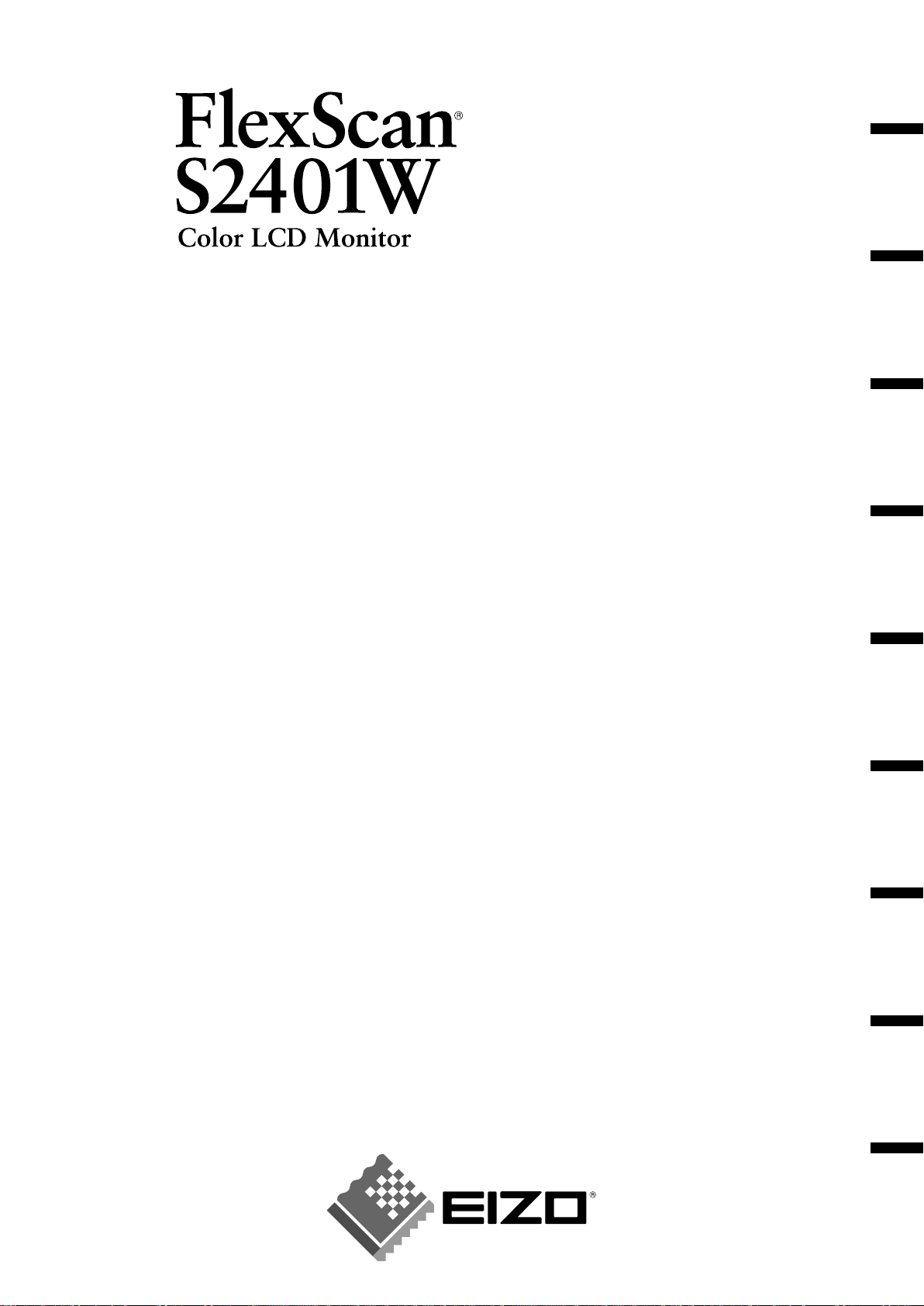
Setup Manual
Important: Please read this Setup Manual and the User’s Manual stored on the CD-
ROM carefully to familiarize yourself with safe and effective usage. Please
retain this manual for future reference.
Installationshandbuch
Wichtig: Lesen Sie dieses Installationshandbuch und das Benutzerhandbuch (auf der
CD-ROM) aufmerksam durch, um sich mit der sicheren und effi zienten
Bedienung vertraut zu machen. Bewahren Sie dieses Handbuch zum
späteren Nachschlagen auf.
Manuel d’installation
Important : Veuillez lire attentivement ce manuel d’installation, ainsi que le manuel
d’utilisation inclus sur le CD-ROM, pour vous familiariser avec une utilisation
effi cace et en toute sécurité. Veuillez conserver ce manuel pour référence
ultérieure.
Manual de instalación
Importante: Lea detenidamente este Manual de instalación y el Manual del usuario (en el
CD-ROM) para familiarizarse con las normas de seguridad y procedimientos
de uso. Conserve este manual para consultas posteriores.
English Deutsch Français Español Italiano Svenska Greece Russia
Manuale di installazione
Importante: si consiglia di leggere con attenzione il presente Manuale di installazione e il
Manuale dell’utente (sul CD-ROM in dotazione) per acquisire le informazioni
necessarie per un utilizzo sicuro ed effi cace. Conservare il manuale per
consultazioni future.
Installationshandboken
Viktigt: Läs den här installationshandboken och bruksanvisningen som fi nns på CD-
skivan noggrant så att du känner dig säker och får ett effektivt användande
av produkten. Behåll manualen för framtida behov.
Εγχειρίδιο εγκατάστασης
Σημαντικό: Διαβάστε προσεκτικά αυτό το εγχειρίδιο εγκατάστασης και το εγχειρίδιο
χρήσης που είναι αποθηκευμένο στο CD-ROM για να εξοικειωθείτε με την
ασφαλή και αποτελεσματική χρήση της μονάδας. Διατηρήστε αυτό το
εγχειρίδιο για μελλοντική χρήση.
Руководство по установке
Важно! Внимательно прочитайте настоящее Руководство по установке и
Руководство пользователя на диске CD-ROM для получения сведений о
безопасной и эффективной эксплуатации. Сохраните это руководство
для справки.
䆒ᅮݠ
䞡㽕џ乍˖ 䇋Ҩ㒚䯙䇏ټᄬܝⲬ⠛Ёⱘ䆒ᅮݠ⫼᠋ݠˈҹ֓❳ᙝᅝܼ᳝ᬜՓ⫼ᴀ
ᰒ⼎఼ⱘֵᙃDŽ䇋ֱ⬭ᴀݠˈҹ֓Ҟৢখ㗗DŽ
Ё᭛
Page 2
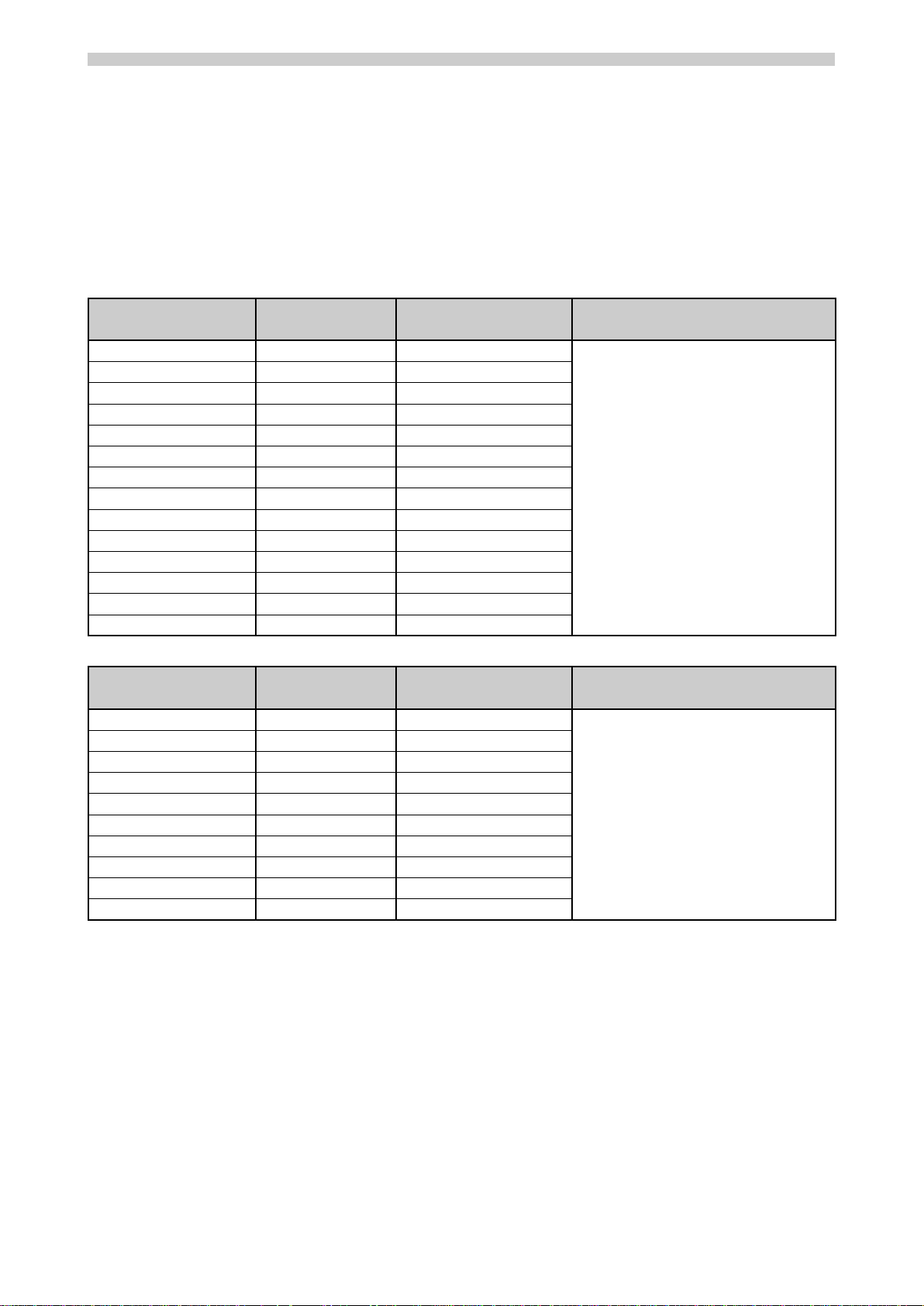
Compatible Resolutions/Frequencies Kompatibla upplösningar/frekvenser
Kompatible Aufl ösungen/Bildwiederholfrequenzen
Résolutions/Fréquences compatibles
Frecuencias y resoluciones compatibles
Συμβατές αναλύσεις/Συχνότητες
Поддерживаемые разрешения/частоты
ݐᆍⱘߚ䕼⥛ˋ乥⥛
Risoluzioni/Frequenze compatibili:
The monitor supports the following resolutions. Skärmen stöder följande upplösningar.
Der Monitor unterstützt die nachfolgend aufgeführten Aufl ösungen.
Le moniteur est compatible avec les résolutions suivantes. Монитор поддерживает следующие разрешения.
El monitor admite las siguientes resoluciones.
Il monitor supporta le seguenti risoluzioni.
Analog Input
Η οθόνη υποστηρίζει τις παρακάτω αναλύσεις.
ᴀᰒ⼎఼ᬃᣕϟ߫ߚ䕼⥛DŽ
Resolution Frequency Mode
Dot Clock
640 × 480 67 Hz Apple Macintosh
640 × 480 ~85 Hz VGA, VESA
720 × 400 70 Hz VGA TEXT
800 × 600 ~85 Hz VESA
832 × 624 75 Hz Apple Macintosh
1024 × 768 ~85 Hz VESA
1152 × 864 75 Hz VESA
1152 × 870 75 Hz Apple Macintosh
202.5 MHz (Max.)
1280 × 960 60 Hz VESA
1280 × 960 75 Hz Apple Macintosh
1280 × 1024 ~85 Hz VESA
1600 × 1200 ~75 Hz VESA
2
*
1680 × 1050 60 Hz VESA CVT
1 *2
*
1920 × 1200 60 Hz VESA CVT, VESA CVT RB
Digital Input
Resolution Frequency Mode
640 × 480 60 Hz VGA
720 × 400 70 Hz VGA TEXT
800 × 600 60 Hz VESA
1024 × 768 60 Hz VESA
1280 × 960 60 Hz VESA
1280 × 1024 60 Hz VESA
1600 × 1200 60 Hz VESA
2
*
1680 × 1050 60 Hz VESA CVT
2
*
1680 × 1050 60 Hz VESA CVT RB
1 *2
*
1920 × 1200 60 Hz VESA CVT RB
1
*
Recommended resolution (Set this resolution)
1
*
Empfohlene Aufl ösung (diese Aufl ösung festlegen)
1
*
Résolution recommandée (Réglez votre appareil sur cette résolution)
1
*
Resolución recomendada (ajuste esta resolución)
1
*
Risoluzione consigliata (impostare questo valore di risoluzione)
1
*
Rekommenderad upplösning (Ställ in den här upplösningen)
1
*
Προτεινόμενη ανάλυση (Επιλέξτε αυτή την ανάλυση)
1
*
Рекомендованное разрешение (Установите данное разрешение)
1
*
㤤ⱘߚ䕼⥛ 䆒ᅮℸߚ䕼⥛
2
*
When displaying the wide format input signal, a graphics board in conformance with VESA CVT standard is required.
2
*
Zur Anzeige des Eingangssignals für das Breitbild ist eine Grafi kkarte erforderlich, die die Anforderungen des Standards VESA CVT erfüllt.
2
*
Lors de l’affi chage du signal d’entrée format large, une carte vidéo conforme à la norme VESA CVT est requise.
2
*
Se necesita una tarjeta gráfi ca compatible con el estándar VESA CVT para visualizar la señal de entrada con formato panorámico.
2
*
Per visualizzare il segnale di ingresso in formato ampio, è necessaria una scheda grafi ca conforme allo standard VESA CVT.
2
*
Vid visning med ingångssignalen för bredbildsformat, krävs ett grafi kkort som uppfyller VESA CVT-standard.
2
*
Όταν εμφανίζεται το σήμα εισόδου οθόνης μεγάλου μεγέθους, απαιτείται κάρτα γραφικών συμβατή με το πρότυπο VESA CVT.
2
*
Для отображения широкоформатного входного сигнала графическая карта должна соответствовать стандарту VESA CVT .
*3!⺷㖢䢞⬡勋ⶹ㞠廷ὅ⍛㕚濇晤壥䪊⍬WFTB!DWU㝫K䗨㖢⋅Ɂ
Dot Clock
162 MHz (Max.)
Page 3
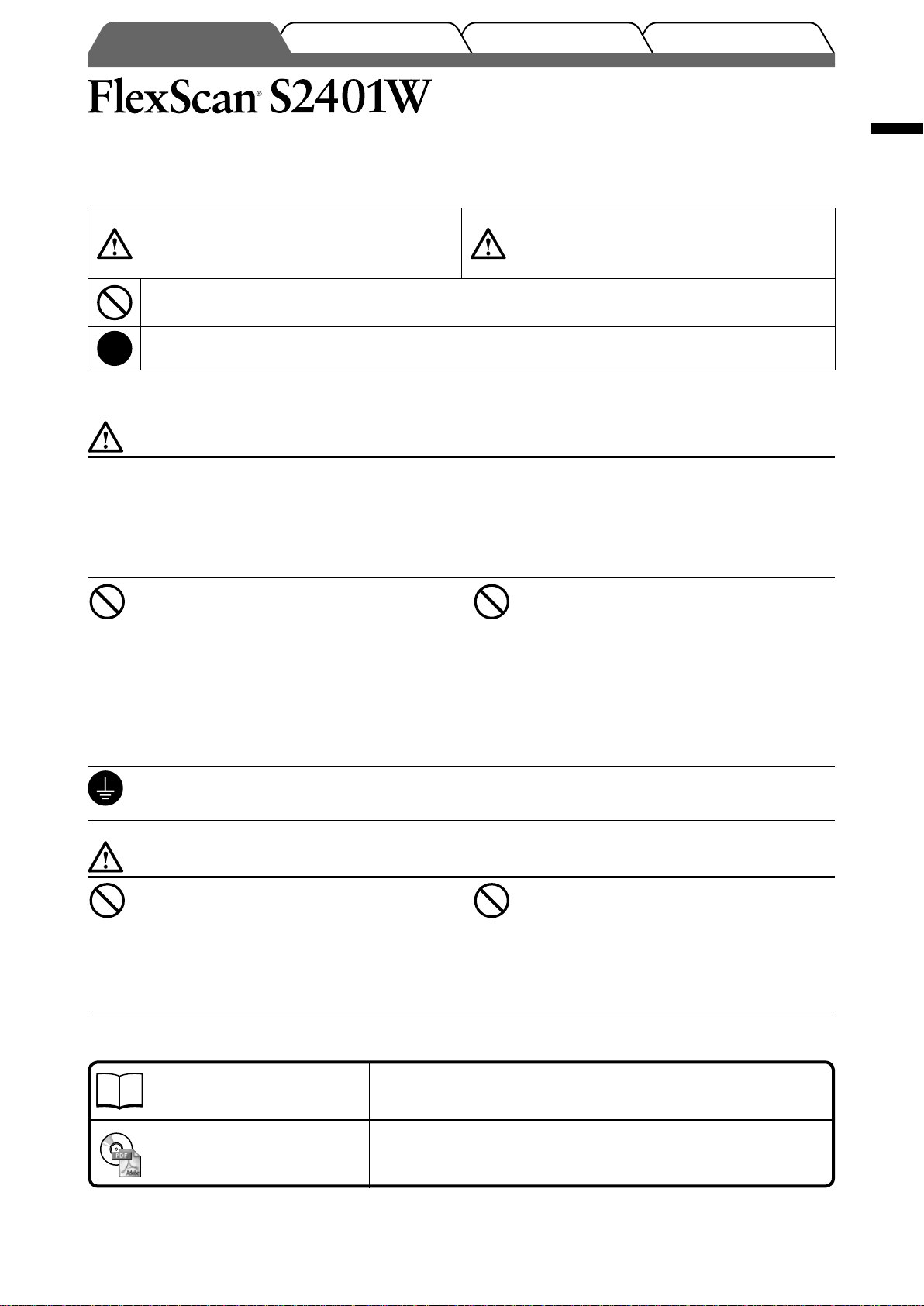
TroubleshootingSetting/AdjustmentInstallationPrior to use
Color LCD Monitor
SAFETY SYMBOLS
This manual uses the safety symbols below. They denote critical information. Please read them carefully.
WARNING
Failure to abide by the information in a WARNING
may result in serious injury and can be life threatening.
Indicates a prohibited action.
Indicates a mandatory action that must be followed.
PRECAUTIONS
WARNING
If the unit begins to emit smoke, smells like
something is burning, or makes strange
noises, disconnect all power connections
immediately and contact your dealer for
advice.
Attempting to use a malfunctioning unit may result in
fi re, electric shock, or equipment damage.
Keep small objects or liquids away from the
unit.
Small objects accidentally falling through the
ventilation slots into the cabinet or spillage into the
cabinet may result in fi re, electric shock, or equipment
damage. If an object or liquid falls/spills into the
cabinet, unplug the unit immediately. Have the unit
checked by a qualifi ed service engineer before using it
again.
The equipment must be connected to a
grounded main outlet.
Not doing so may result in fi re or electric shock.
CAUTION
Failure to abide by the information in a CAUTION
may result in moderate injury and/or property or
product damage.
Use the enclosed power cord and connect to
the standard power outlet of your country.
Be sure to remain within the rated voltage of the power
cord. Not doing so may result in fi re or electric shock.
Power Supply: 100-120/200-240 Vac 50/60Hz
Set the unit in an appropriate location.
Not doing so may result in fi re, electric shock, or
equipment damage.
• Do not place outdoors.
• Do not place in the transportation system (ship,
aircraft, trains, automobiles, etc.).
• Do not place in a dusty or humid environment.
• Do not place in a location where the steam comes
directly on the screen.
• Do not place near heat generating devices or a
humidifi er.
Lamps contain mercury, dispose according to
local, state or federal laws.
English
CAUTION
Do not block the ventilation slots on the
cabinet.
• Do not place any objects on the ventilation slots.
• Do not install the unit in a closed space.
• Do not use the unit laid down or upside down.
Blocking the ventilation slots prevents proper airfl ow
and may result in fi re, electric shock, or equipment
damage.
Use an easily accessible power outlet.
This will ensure that you can disconnect the power
quickly in case of a problem.
About Setup Manual and User’s Manual
Setup Manual
(this manual)
User’s Manual
(PDF fi le on the CD-ROM*)
* Installation of Adobe Reader is required.
• Product specifi cations vary with sales areas. Confi rm that the manual is written in the language of the area of purchase.
Describes basic information ranging from connection of the monitor to a
PC to using the monitor.
Describes application information such as screen adjustments, settings,
and specifi cations.
1
Page 4
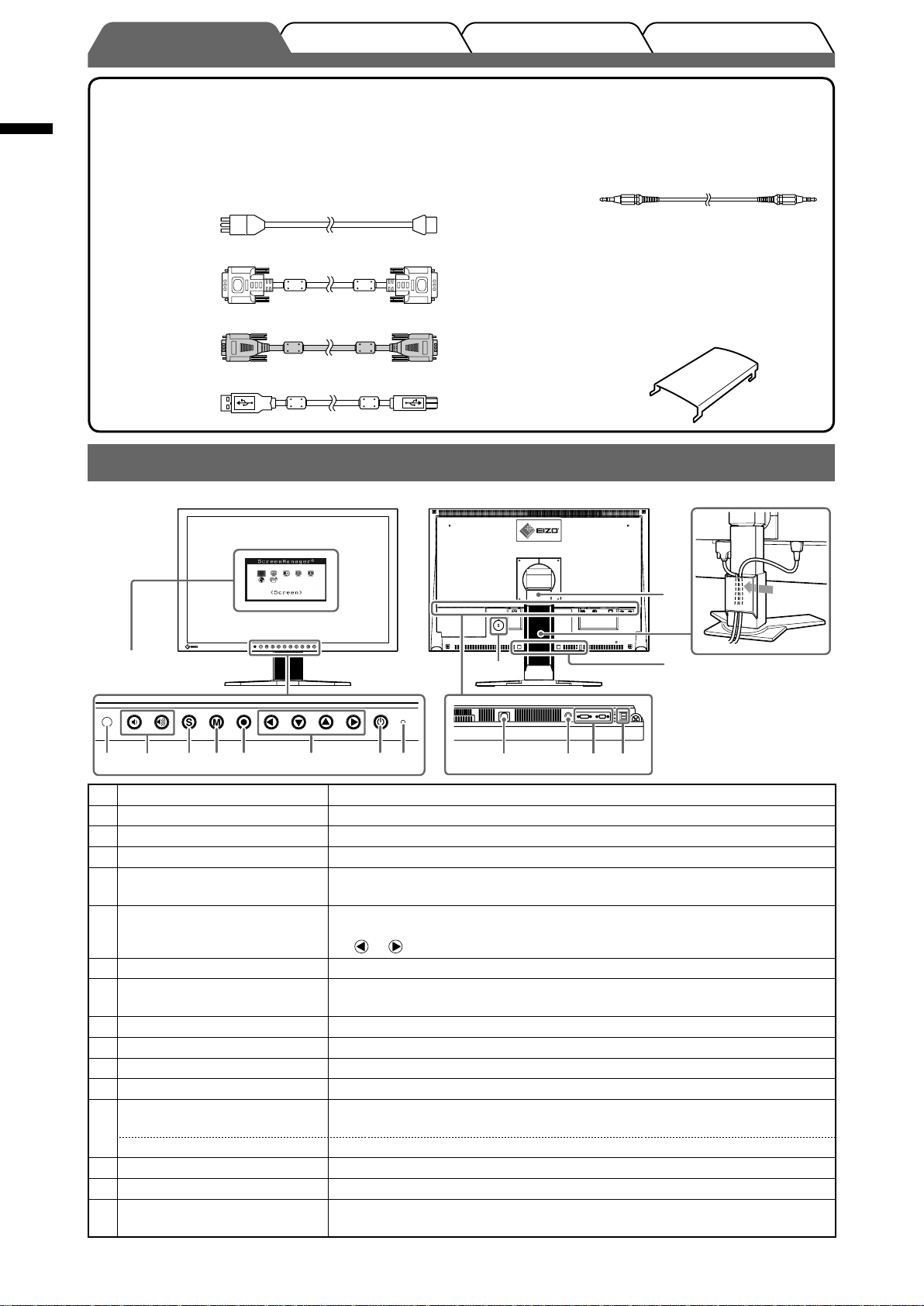
English
TroubleshootingSetting/AdjustmentInstallationPrior to use
Package Contents
Check that all the following items are included in the packaging box. If any items are missing or damaged, contact your local dealer.
NOTE
• Please keep the packaging box and materials for future movement or transport of the monitor.
□ Monitor
□ Power cord
□ Digital signal cable: FD-C39
□ Analog signal cable: MD-C87
□ EIZO USB cable: MD-C93
□ Stereo mini jack cable
□ EIZO LCD Utility Disk (CD-ROM)
• User’s Manual
□ Setup Manual (this manual)
□ Limited warranty
□ Recycling Information
□ Mounting Screws (M4 x 12mm, 4 pcs)
□ Cable holder (for EZ-UP stand)
Controls and Functions
Example of height adjustable stand
14
15
Adjustment menu
(*ScreenManager ®)
1
1 Sensor Detects ambient brightness. BrightRegulator function (page 6).
2 Volume control buttons Displays the volume adjustment menu to volume up or down.
3 Input Signal Selection button Switches input signals for display when two PCs are connected to the monitor.
4 Mode button Allows you to switch the display mode.
5 Enter button
6 Control buttons (Left, Down,
Up, Right)
7 Power button Turns the power on or off.
8 Power indicator
9 Security lock slot Complies with Kensington’s MicroSaver security system.
10 Power connector Connects the power connector.
11 Stereo mini jack Connects the stereo mini jack cable.
12 Input signal connectors DVI-I Connector/D-Sub mini 15-pin connector
13 USB port (Up)
USB Port (Down) Connects a peripheral USB device.
14 Stand Used to adjust the height and angle of the monitor screen.
15 Cable holder Covers the monitor cables.
Option speaker (i·Sound L3)
16
mounting holes
ScreenManager ® is an EIZO’s nickname of the Adjustment menu. (For how to use ScreenManager, refer to the User’s Manual on the CD-ROM.)
*
345 6 78 10 11 12 13
2
Displays the Adjustment menu, determines an item on the menu screen, and
saves values adjusted.
• Chooses an adjustment item or increases/decreases adjusted values for
advanced adjustments using the Adjustment menu (page 6).
•
or button: Displays the brightness adjustment window (page 6).
Indicates monitor’s operation status.
Blue: Operating Orange: Power saving Off: Power off
Connects the USB cable to use the ScreenManager Pro for LCD software (for
Windows). For how to use it, refer to the User’s Manual on the CD-ROM.
Used to attach the option speaker (i·Sound L3). (May not allowed to attach the
option speaker depending on the stand type.)
9
16
2
Page 5

TroubleshootingSetting/AdjustmentPrior to use Installation
Installation/storage of the monitor with EZ-UP stand
If you have purchased the monitor with EZ-UP stand, please perform the following procedures when installing and
storing.
The stand of the monitor is locked with a lock metal fi tting at the packing. Remove the lock metal fi tting after placing
the monitor on the desk or the stand may be unfolded suddenly. Keep the lock metal fi tting for future movement or
transportation of the monitor.
Installing the monitor
Lift the monitor screen in the arrow direction.
1
Lift it by holding the panel portion with both hands, until you may hear the “click”. If it clicks, the monitor
stand lock is surely functioned to use the monitor.
Lower the monitor screen position, and remove the lock metal fi tting.
2
1
English
2
Hinge
Attention
• Removing the lock metal fi tting may allow the stand unfolding suddenly.
• Do not use the monitor when the EZ-UP stand is folded.
• After releasing the lock, take care not to catch your fi ngers when lowering the monitor. This may cause
injury or damage the monitor.
Storage the monitor
Remove the cable holder.
1
Lower the monitor screen position until the hinge of the stand touches the stand
2
base, and attach the lock metal fi tting.
Adjust the monitor angle so as the monitor screen not to touch the stand base.
Fall the monitor screen backward with keeping slide-up the “Unlock” knob.
3
When maximally tilting (25º) the monitor screen backward, the “Unlock” knob may be hard to be slid-up.
Then, slightly tilt up the monitor to vertical direction and slide-up the “Unlock” knob.
Stand Base
Lock metal fi tting
“Unlock” knob
3
Page 6
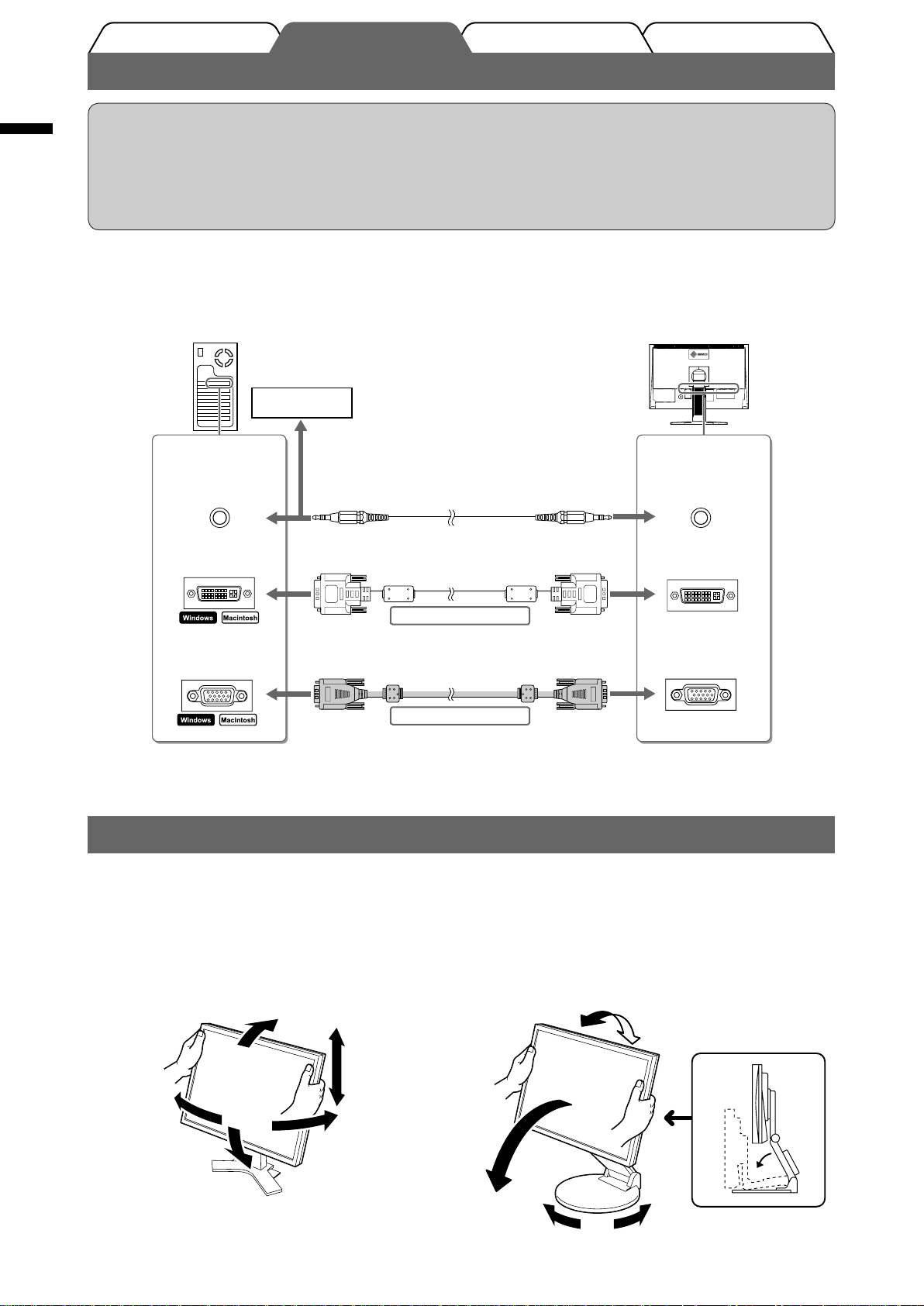
English
TroubleshootingSetting/AdjustmentPrior to use Installation
Connecting Cables
Attention
• When replacing the current monitor with a S2401W monitor, be sure to change the PC settings for
resolution and vertical frequency to those which are available for the S2401W monitor referring to the
resolution table (back of cover page) before connecting the PC.
NOTE
• When connecting two PCs to the monitor, refer to the User’s Manual on the CD-ROM.
Check that the monitor and the PC are powered off.
1
Connect the monitor to the PC with a signal cable that matches the connectors.
2
After connecting the cable connectors, tighten the screws of the connectors to secure the coupling.
CD player, etc
Connectors on
the PC
Audio output
connector
DVI connector
D-Sub mini 15-pin
connector
Plug the power cord into a power outlet and the Power connector on the monitor.
3
Stereo mini jack cable (supplied)
Signal cable FD-C39 (supplied)
Digital connection
Signal cable MD-C87 (supplied)
Analog connection
Connectors on
the monitor
Audio input
connector
DVI-I connector
D-Sub mini 15-pin
connector
Adjusting Screen Height and Angle
Hold left and right edge of the monitor with both hands, and adjust the screen height, tilt and swivel of the screen to the
best condition for working.
Height adjustable stand
Hold left and right edge of the monitor with both hands to
adjust the screen up, down, left and right directions.
4
EZ-UP stand
Hold the left and right edges of the monitor with both
hands and adjust the screen angle by moving them
upwards, downwards, or to the left or right.
Page 7
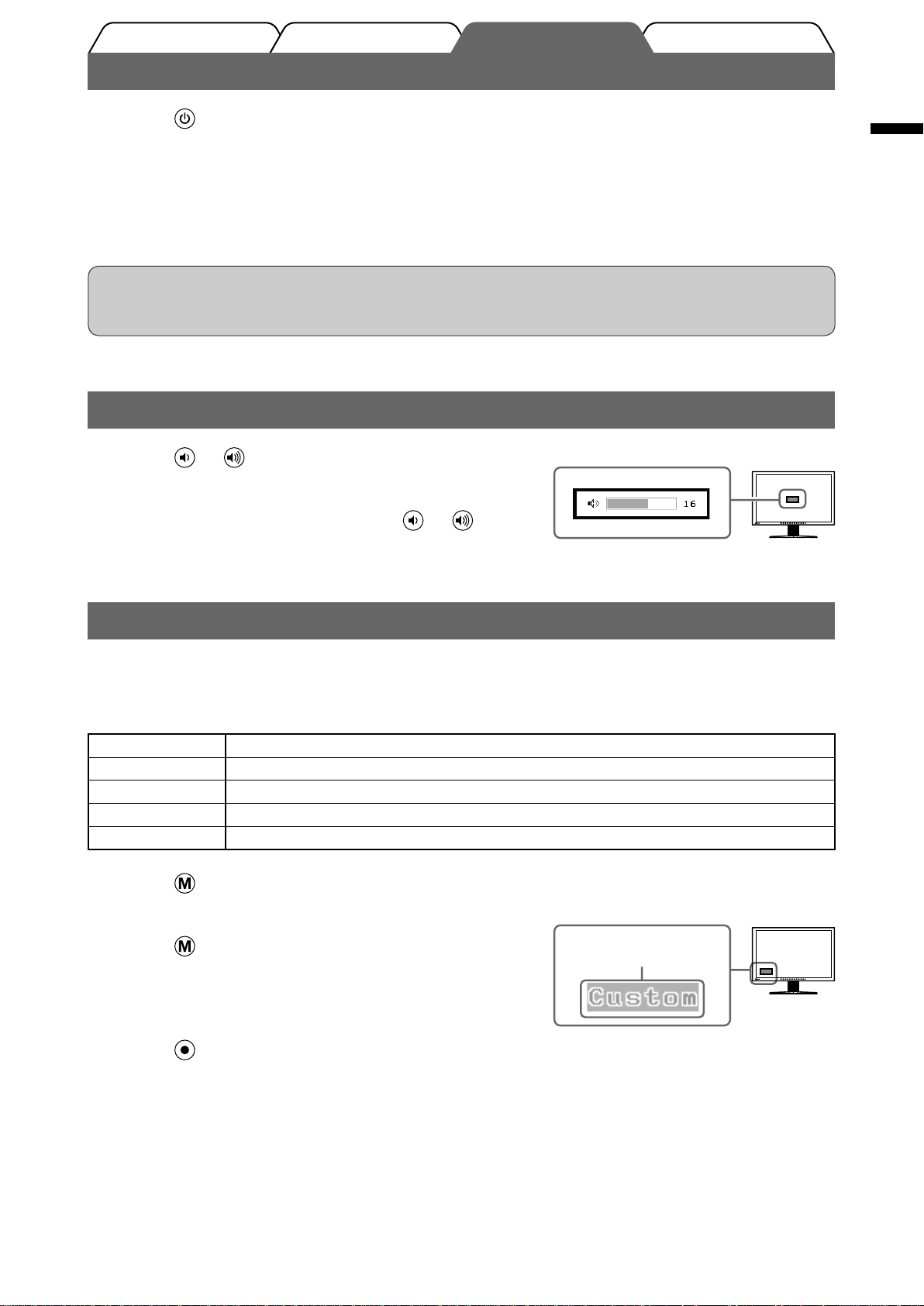
Prior to use Installation TroubleshootingSetting/Adjustment
Displaying the Screen
Press to turn on the monitor.
1
The monitor’s power indicator lights up blue.
Turn on the PC.
2
The screen image appears.
When turning on the monitor and PC for the fi rst time with the analog signal, the Auto Adjustment
function works to adjust the clock, phase, and display position automatically.
Attention
• Turn off the monitor and PC after using them. Unplugging the power cord completely shuts off power
supply to the monitor.
Adjusting Speaker Volume
English
Press or .
1
The speaker volume adjustment screen appears.
Adjust the speaker volume with or .
2
Speaker volume adjustment screen
Selecting Display Mode
FineContrast allows you to select the best display mode easily according to monitor’s application.
For details of FineContrast, refer to the User’s Manual on the CD-ROM.
FineContrast Mode
Custom Available for making desired setting.
sRGB Suitable for color matching with sRGB compatible peripherals.
Text Suitable for displaying texts for word processing or spreadsheets.
Picture Suitable for displaying images such as photos or picture images.
Movie Suitable for playing back animated images.
Press .
1
The FineContrast mode appears.
FineContrast mode name
Press again while the FineContrast
2
mode is displayed.
Each time you press the button, the mode is switched to the
other mode. (Refer to the FineContrast Mode table.)
Press at the desired mode.
3
The selected mode is set.
Displays the
current mode.
5
Page 8
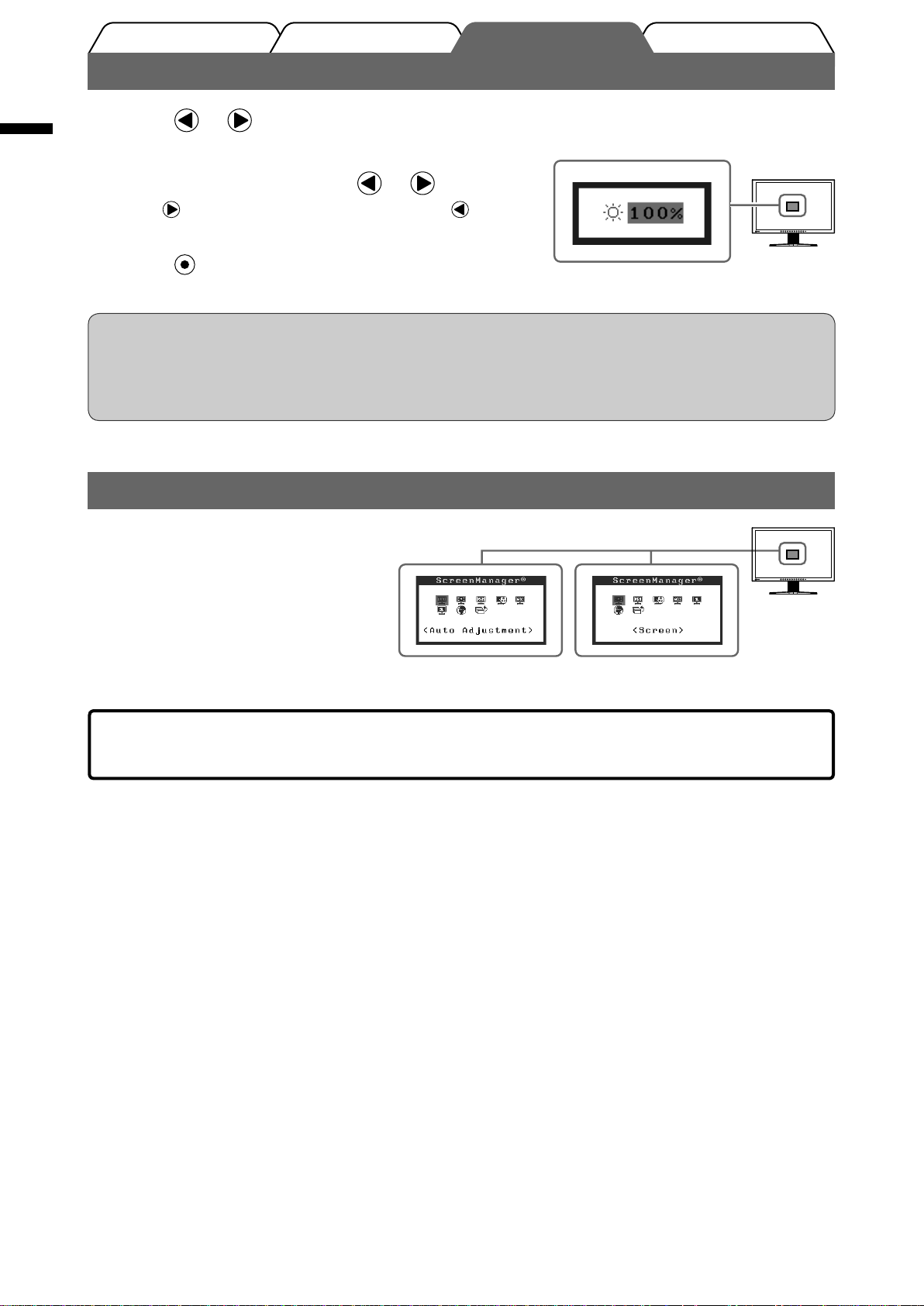
English
Prior to use Installation TroubleshootingSetting/Adjustment
Adjusting Brightness
Press or .
1
The brightness adjustment screen appears.
Adjust the brightness with or .
2
Press to increase screen brightness or press to
decrease.
Press at the desired brightness.
3
The specifi ed brightness is saved.
NOTE
• Screen will be adjusted automatically to the appropriate brightness that accepted environment as the
sensor on the lower side of the monitor detects the surrounding brightness with the BrightRegulator
function.
For details, refer to the User’s Manual on the CD-ROM.
Brightness adjustment screen
Performing Advanced Settings/Adjustments
Advanced adjustments for the screen or color
and various settings are available using the
Adjustment menu.
For details of each adjustment function, refer
to the User’s Manual on the CD-ROM.
The basic settings and adjustments are completed. For advanced settings/adjustments,
refer to the User’s Manual on the CD-ROM.
Adjustment menu
At analog signal input At digital signal input
6
Page 9
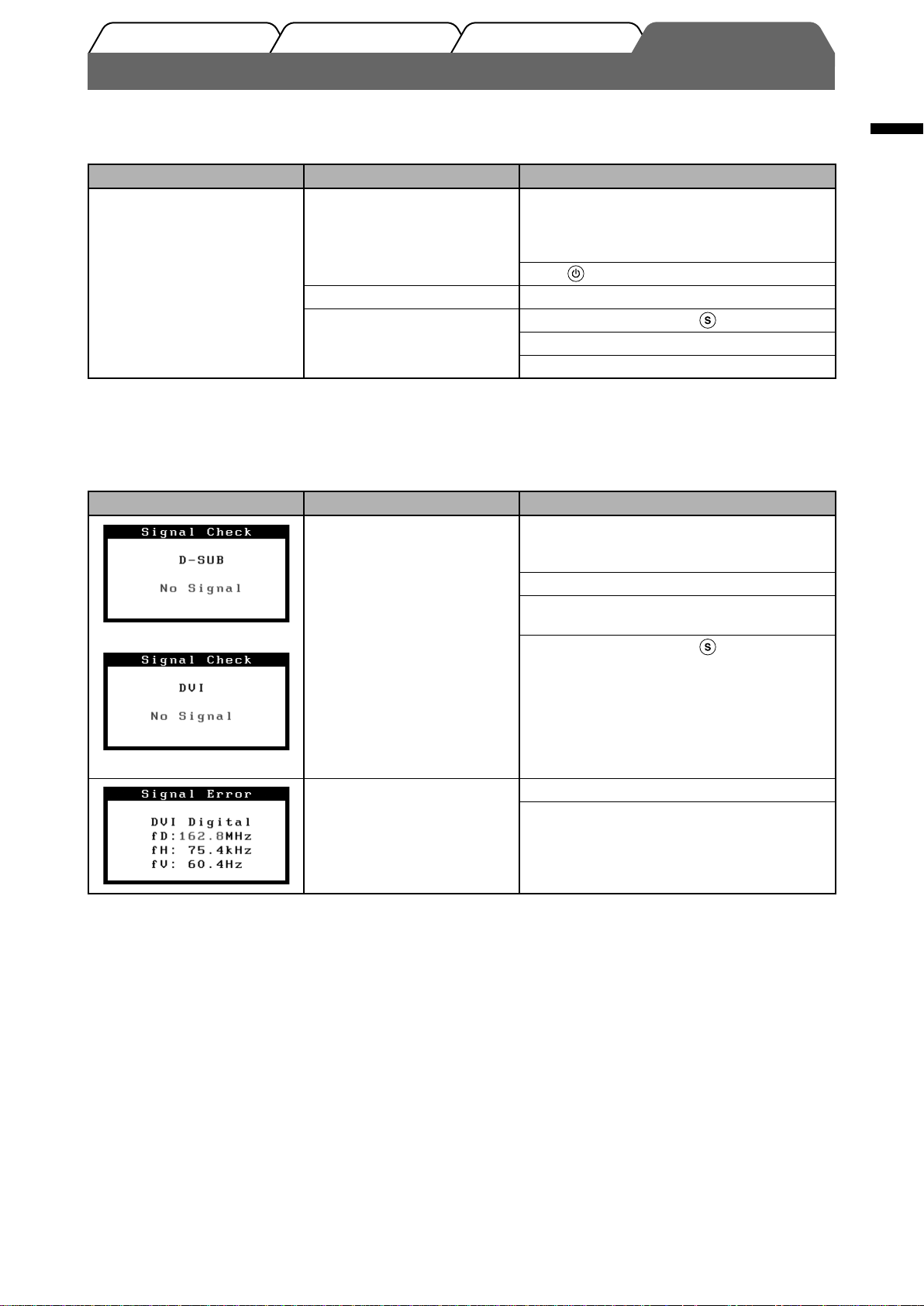
Prior to use Installation Setting/Adjustment Troubleshooting
No-Picture Problem
If no picture is displayed on the monitor even after the following remedial action is taken, contact your local dealer.
1. Check the Power indicator.
Symptom Status Possible cause and remedy
No picture Power indicator does not light. Check whether the power cord is connected
correctly. If the problem persists, turn off the
monitor, and then turn it on again a few minutes
later.
Press
Power indicator is lighting blue. Check <Gain>* setting.
Power indicator is lighting
orange.
Switch the input signal with
Operate the mouse or keyboard.
Check whether the PC is turned on.
* For details of the gain adjustment, please refer to the User’s Manual on the CD-ROM.
2. Check the error message on the screen.
These messages appear when the input signal is incorrect even if the monitor is functioning.
.
.
English
Symptom Status Possible cause and remedy
No signal is input. The message shown left may appear, because
some PCs do not output the signal soon after
power-on.
Check whether the PC is turned on.
Check whether the signal cable is connected
At analog signal input
At digital signal input
The input signal is out of the
specifi ed frequency range.
(Such signal frequency is
displayed in red.)
properly.
Switch the input signal with
Reboot the PC.
Select an appropriate display mode using the
graphics board’s utility software. Refer to the
manual of the graphics board for details.
.
7
Page 10
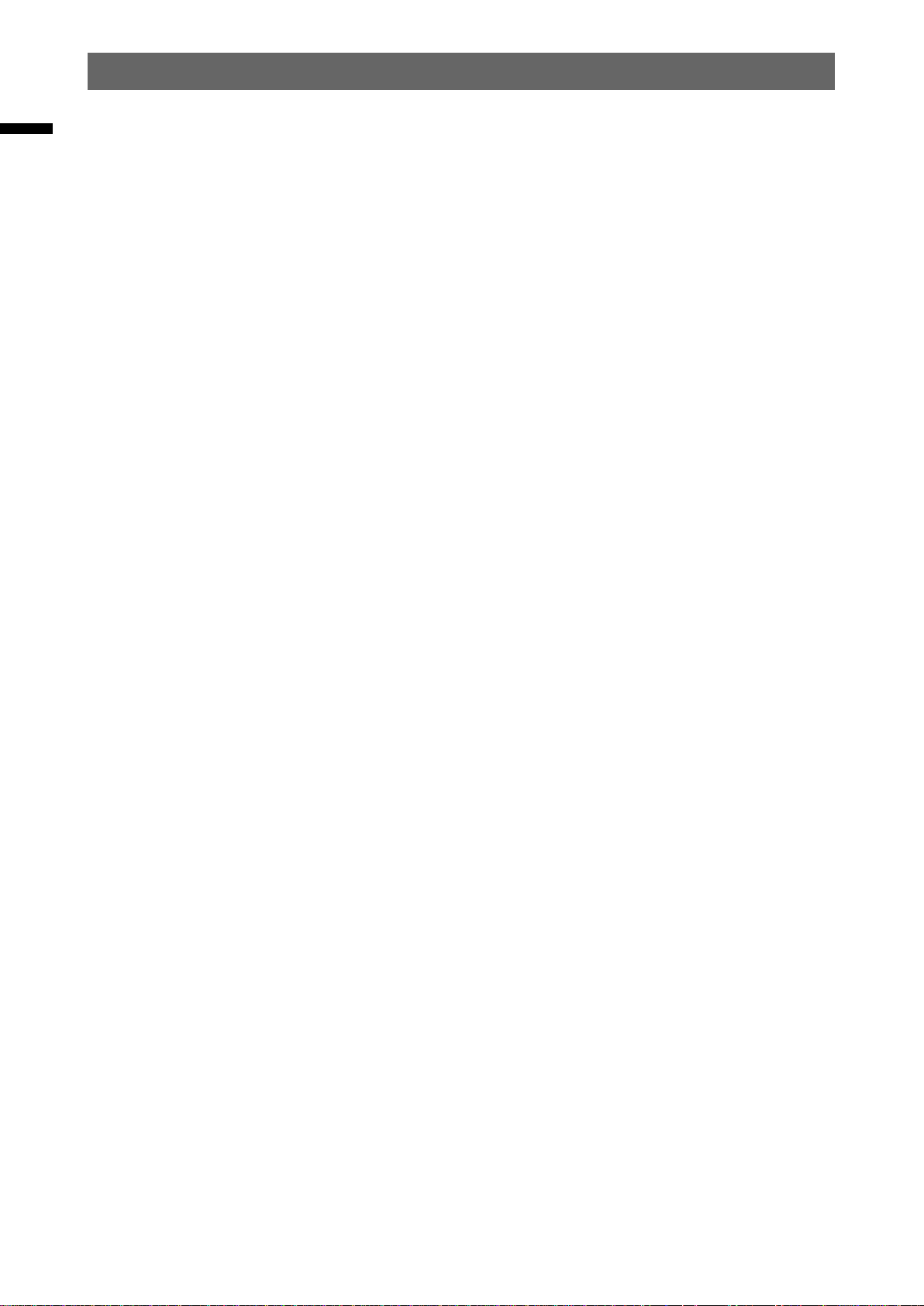
English
Memo
8
Page 11
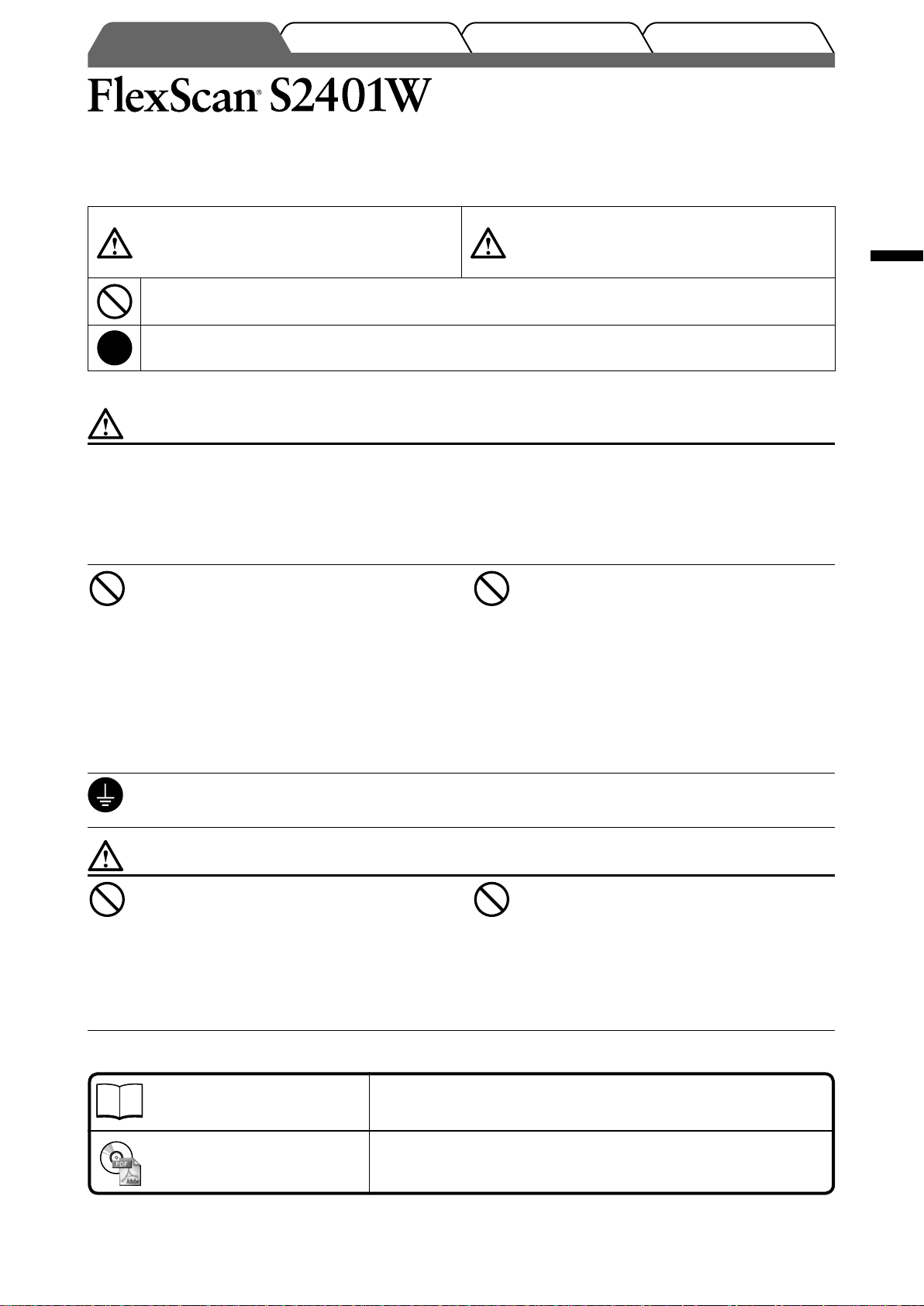
InstallationVor der Benutzung
Einstellungen/Justierung
Fehlerbeseitigung
LCD-Farbmonitor
SICHERHEITSSYMBOLE
In diesem Handbuch werden die unten dargestellten Sicherheitssymbole verwendet. Sie geben Hinweise auf äußerst wichtige
Informationen. Bitte lesen Sie diese Informationen sorgfältig durch.
VORSICHT
Die Nichtbefolgung von unter VORSICHT angegebenen
Anweisungen kann schwere Verletzungen oder sogar
lebensbedrohende Situationen zur Folge haben.
Weist auf eine unerlaubte Vorgehensweise hin.
Weist auf eine zwingend zu befolgende Vorgehensweise hin.
VORSICHTSMASSNAHMEN
VORSICHT
ACHTUNG
Die Nichbeachtung unter ACHTUNG angegebener
Informationen kann mittelschwere Verletzungen und/oder
Schäden oder Veränderungen des Produkts zur Folge haben.
Deutsch
Wenn das Gerät Rauch entwickelt, verbrannt
riecht oder merkwürdige Geräusche produziert,
ziehen Sie sofort alle Netzkabel ab, und bitten
Sie Ihren Fachhändler um Rat.
Der Versuch, mit einem fehlerhaften Gerät zu arbeiten,
kann Feuer, einen elektrischen Schlag oder eine
Beschädigung des Geräts verursachen.
Halten Sie Flüssigkeiten und kleine
Gegenstände vom Gerät fern.
Flüssigkeiten oder kleine Gegenstände können aus
Versehen durch die Lüftungsschlitze in das Gehäuse
gelangen und somit Feuer, einen elektrischen Schlag
oder eine Beschädigung des Geräts verursachen. Sollte
ein Gegenstand oder eine Flüssigkeit in das Gehäuse
gelangt sein, ist sofort das Netzkabel des Geräts
abzuziehen. Lassen Sie das Gerät in diesem Fall von
einem qualifi zierten Servicetechniker überprüfen, bevor
Sie wieder damit arbeiten.
Das Gerät muss an eine ordnungsgemäß
geerdete Steckdose angeschlossen werden.
Andernfalls besteht Brand- und Stromschlaggefahr.
ACHTUNG
Blockieren Sie die Lüftungsschlitze am
Gehäuse nicht.
• Legen Sie keine Objekte auf die Lüftungsschlitze.
• Installieren Sie das Gerät nicht in einem engen Raum.
•
Setzen Sie das Gerät nur in der korrekten Orientierung ein.
Das Blockieren der Lüftungsschlitze führt dazu, dass
die Luft nicht mehr zirkulieren und somit Feuer, ein
elektrischer Schlag oder eine Beschädigung des Geräts
verursacht werden kann.
Verwenden Sie zum Anschließen an die
landesspezifi sche Standard-Netzspannung das
beiliegende Netzkabel.
Stellen Sie sicher, dass die Nennspannung des
Netzkabels nicht überschritten wird. Andernfalls besteht
Brand- und Stromschlaggefahr.
Stromversorgung: 100 - 120/200 - 240 Vac 50/60 Hz
Stellen Sie das Gerät an einen geeigneten
Platz.
Andernfalls könnte das Gerät beschädigt werden, und
es besteht Brand- und Stromschlaggefahr.
• Verwenden Sie das Gerät nicht im Freien.
• Geben Sie das Gerät nicht als Transportgut auf (per
Schiff, Flugzeug, Zug, Auto etc.).
• Installieren Sie es nicht in staubiger oder feuchter
Umgebung.
• Stellen Sie es nicht an einen Platz, an dem Licht direkt
auf den Bildschirm fällt.
• Stellen Sie es nicht in die Nähe eines Wärme
erzeugenden Geräts oder eines Luftbefeuchters.
Lampen enthalten Quecksilber. Entsorgen Sie
sie gemäß regionalen oder bundesweiten
Verordnungen.
Schließen Sie das Netzkabel an eine leicht
zugängliche Steckdose an.
Damit stellen Sie sicher, dass Sie das Netzkabel im
Notfall schnell abziehen können.
Über das Installationshandbuch und das Benutzerhandbuch
Installationshandbuch
(das vorliegende Handbuch)
Benutzerhandbuch
(PDF-Datei auf CD-ROM*)
* Erfordert die Installation von Adobe Reader.
• Die Produktspezifi kationen variieren in den einzelnen Absatzgebieten. Überprüfen Sie, dass das Handbuch in der Sprache des
jeweiligen Absatzgebietes geschrieben ist.
Informationen zum Verbinden des Monitors mit dem Computer und zur
Inbetriebnahme.
Anwendungsinformationen, beispielsweise zu Bildschirmeinstellungen,
-justierungen und technischen Daten.
1
Page 12
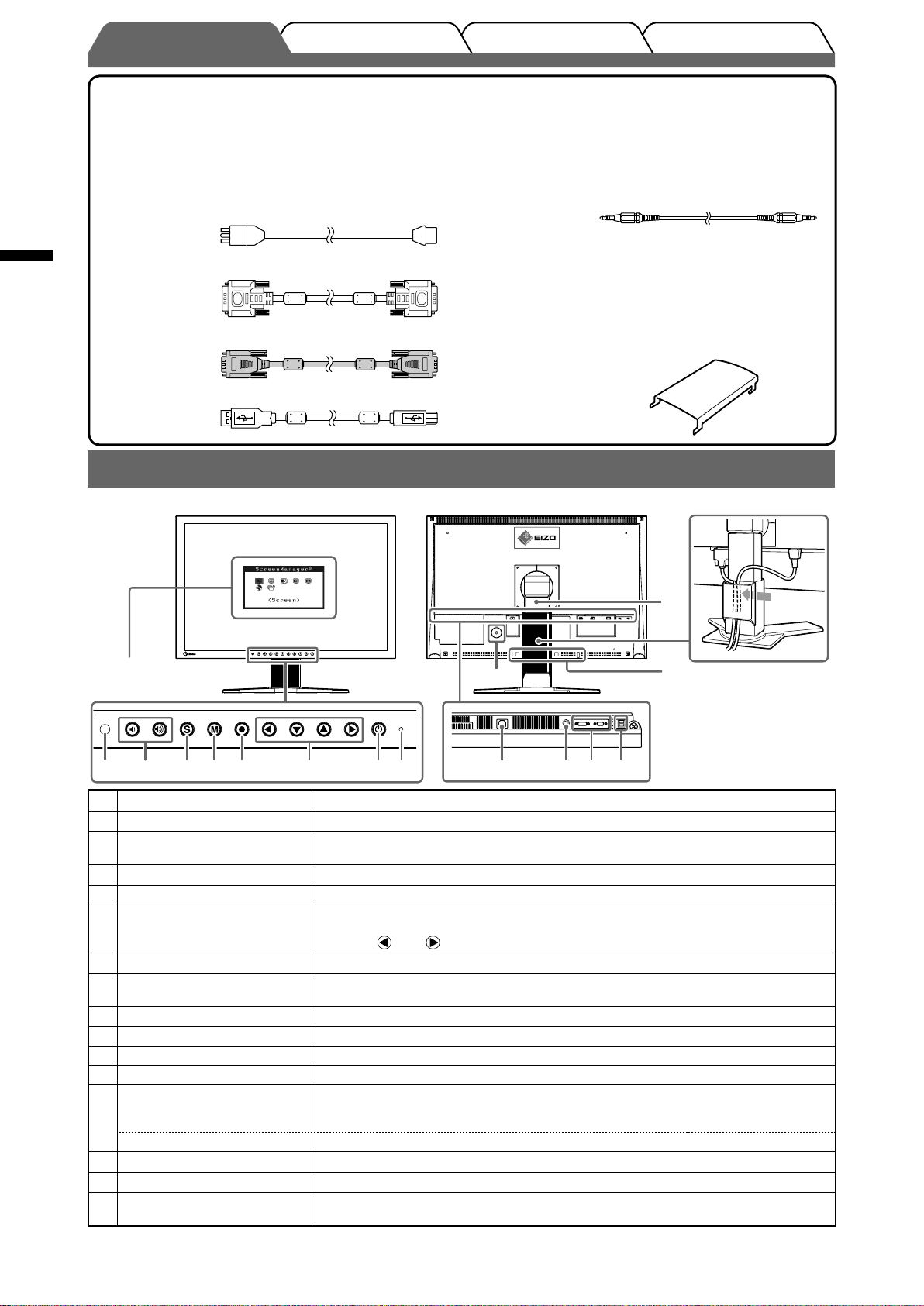
Deutsch
InstallationVor der Benutzung
Einstellungen/Justierung
Fehlerbeseitigung
Lieferumfang
Prüfen Sie, ob sich alle der folgenden Gegenstände in der Verpackung befi nden. Sollte einer der Gegenstände fehlen oder
beschädigt sein, wenden Sie sich an Ihren Fachhändler.
HINWEIS
• Heben Sie die Verpackung sowie die Verpackungsmaterialien für evtl. Transporte des Monitors gut auf.
□ Monitor
□ Netzkabel
□ Digitales Signalkabel: FD-C39
□ Analoges Signalkabel: MD-C87
□ EIZO USB-Kabel: MD-C93
□ Stereo-Kabel mit Klinkenstecker
□ CD-ROM mit EIZOs LCD Utility Disk
• Benutzerhandbuch
□ Installationshandbuch (das vorliegende Handbuch)
□ Beschränkte Garantie
□ Informationen zum Thema Recycling
□ Befestigungsschrauben (M4 x 12 mm, 4 Stck.)
□ Kabelhalterung (für EZ-UP-Standfuß)
Bedienelemente und Funktionen
Beispiel für höhenverstellbaren Fuß
14
15
Justierungsmenü
(*ScreenManager ®)
1
1 Sensor
2
Steuertasten für Lautstärke
3 Taste zur Auswahl des
Eingangssignals
4 Taste zur Modusauswahl
5 Eingabetaste
6 Steuertasten (Links, Unten,
Oben, Rechts)
7 Netzschalter Zum Ein- und Ausschalten.
8 Betriebsanzeige
9
Öffnung für Diebstahlsicherung
10 Netzstecker Zum Anschließen an eine Netzsteckdose.
11 Stereo Mini-Jack Anschluss des Stereo-Kabels mit Klinkenstecker.
12 Signaleingänge DVI-I-Anschluss/15-poliger Mini-D-Sub-Anschluss
13 USB-Anschluss (hinten) Anschluss des USB-Kabels bei der Verwendung von ScreenManager Pro für
USB-Anschluss (seitlich) Stellt eine Verbindung zu einem USB-Peripheriegerät her.
14 Fuß Zum Einstellen der Höhe und Neigung des Bildschirms.
15 Kabelabdeckung Verdeckt die Anschlusskabel.
16
Befestigungslöcher für optionale
Lautsprecher
* ScreenManager ® ist der Name des Justierungsmenüs von EIZO. (Informationen zur Verwendung von ScreenManager entnehmen
Sie dem Benutzerhandbuch auf der CD-ROM.)
345 6 78 10 11 12 13
2
Erkennt die Umgebungshelligkeit. Funktion zur Helligkeitsregulierung (Seite 6).
Zeigt das Menü für die Einstellung der Lautstärke zum Reduzieren bzw. Erhöhen der Lautstärke an.
Schaltet zwischen den Signalen zweier angeschlossener Computer um.
Mithilfe dieser Taste wechseln Sie den Anzeigemodus.
Zeigt das Justierungsmenü an, wählt ein Element im Menübildschirm und speichert geänderte Werte.
• Wählt ein Einstellungselement oder erhöht/reduziert justierte Werte erweiterter
Einstellungen mithilfe des Justierungsmenüs (Seite 6).
Taste oder : Zeigt den Bildschirm für die Helligkeitseinstellung an (Seite 6).
•
Zeigt den Betriebsstatus des Monitors an.
Blau: In Betrieb Orange: Energiesparmodus Aus: Hauptstromversorgung getrennt
Kompatibel mit dem Kensington MicroSaver-Sicherheitssystem.
LCD-Software (für Windows). Informationen zur Verwendung der Software
entnehmen Sie der Benutzerhandbuch auf der CD-ROM.
(i•Sound L3)
Zum Befestigen der optionalen Lautsprecher (i•Sound L3). (Die optionalen Lautsprecher
können je nach Art des Standfußes möglicherweise nicht angebracht werden.)
9
16
2
Page 13
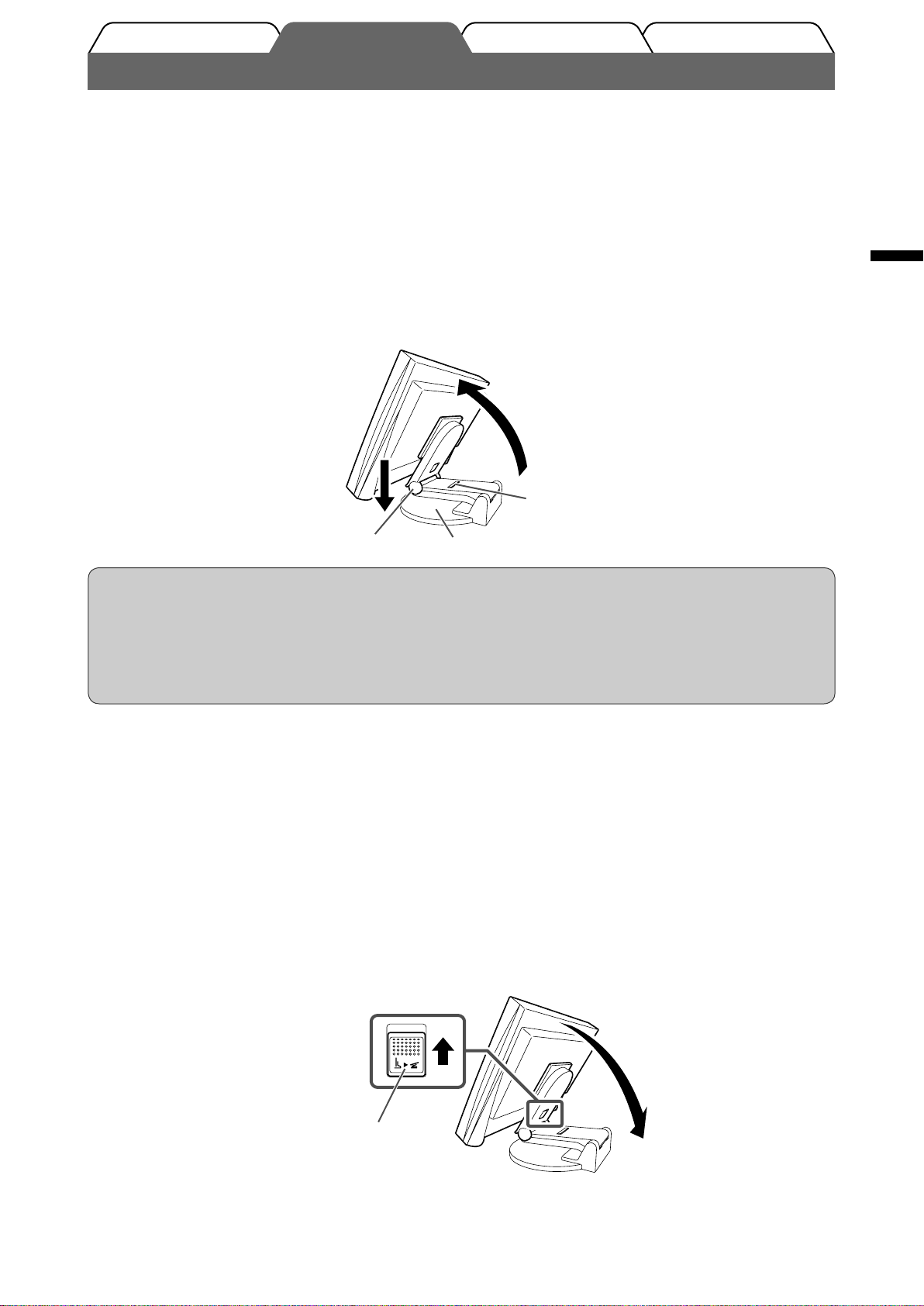
InstallationVor der Benutzung
Einstellungen/Justierung
Fehlerbeseitigung
Installation/Lagerung des Monitors mit EZ-UP-Fuß
Gehen Sie bei einem Monitor mit EZ-UP-Fuß beim Aufstellen oder Lagern folgendermaßen vor:
Der Standfuß des Monitors ist für den Transport mit einer Metallbefestigung gesichert. Entfernen Sie die Metallbefestigung
erst nach dem Aufstellen des Monitors auf dem Tisch, da der Fuß andernfalls plötzlich aufklappt. Bewahren Sie die
Metallbefestigung auf, da Sie den Monitor möglicherweise an anderer Stelle aufstellen oder ihn erneut transportieren müssen.
Installieren des Monitors
Heben Sie den Bildschirm in Pfeilrichtung an.
1
Heben Sie ihn mit beiden Händen an, und lassen Sie ihn einrasten. Nach dem Einrasten ist der
Monitorfuß sicher justiert, sodass der Monitor verwendet werden kann.
Senken Sie den Monitor ab, und entfernen Sie die Metallbefestigung.
2
1
Deutsch
2
Gelenk
Hinweis
• Wird die Metallbefestigung entfernt, klappt der Standfuß u. U. auf.
• Verwenden Sie den Monitor nicht mit zusammengeklapptem EZ-UP-Standfuß.
• Gehen Sie mit dem entriegelten Monitor vorsichtig um, damit der Monitor nicht herunterfällt bzw. Sie sich
nicht die Finger einklemmen. Ansonsten wird der Monitor möglicherweise beschädigt oder Sie tragen
Verletzungen davon.
Lagern des Monitors
Entfernen Sie die Kabelhalterung.
1
Senken Sie den Monitor ab, bis das Gelenk des Standfußes die Standfl äche
2
berührt, und bringen Sie die Metallbefestigung an.
Stellen Sie den Monitorwinkel so ein, dass der Bildschirm die Standfl äche nicht berührt.
Kippen Sie den Bildschirm nach hinten, und halten Sie dabei den Knopf zum
3
Entsperren nach oben geschoben.
Ist der Monitor ganz nach hinten gekippt (Winkel von 25º), kann der Knopf zum Entsperren
möglicherweise nur schwer nach oben geschoben werden. Kippen Sie den Monitor leicht nach oben in
die vertikale Position, und schieben Sie den Knopf zum Entsperren nach oben.
Standfl äche des Fußes
Metallbefestigung
Knopf zum Entsperren
3
Page 14
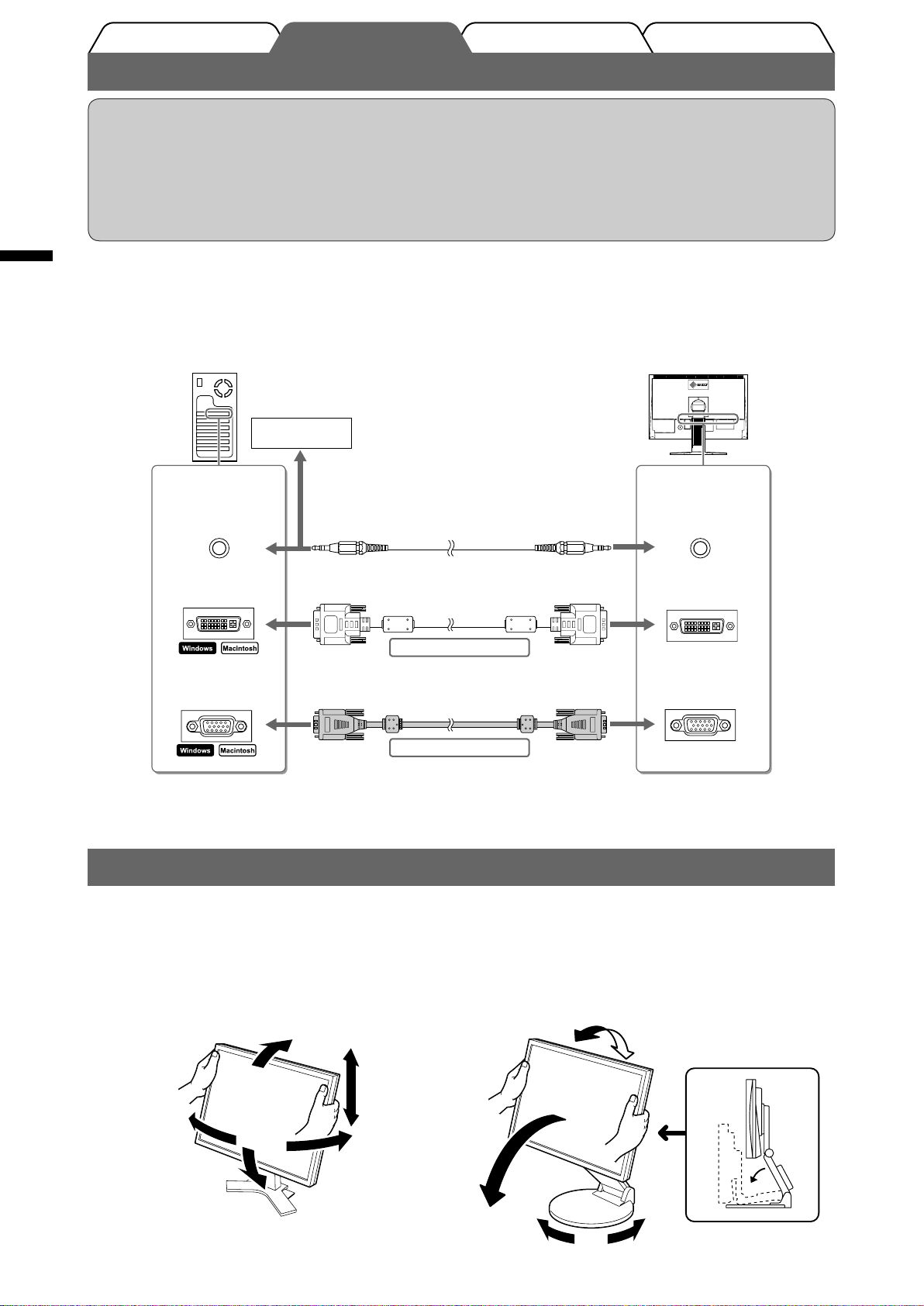
InstallationVor der Benutzung
Einstellungen/Justierung
Fehlerbeseitigung
Kabel anschließen
Hinweis
• Um einen bereits vorhandenen Monitor durch einen Monitor des Typs S2401W zu ersetzen, stellen Sie
die PC-Einstellungen für Aufl ösung und vertikale Bildwiederholfrequenz auf die für S2401W-Monitore
verfügbaren Werte ein. Diese entnehmen Sie bitte der Aufl ösungstabelle (Rückseite der ersten Seite),
bevor Sie den Monitor anschließen.
HINWEIS
• Lesen Sie im Benutzerhandbuch auf der CD-ROM nach, wenn Sie zwei PCs an den Monitor anschließen möchten.
Deutsch
Stellen Sie sicher, dass Computer und Monitor ausgeschaltet sind.
1
Verbinden Sie Monitor und Computer mithilfe eines passenden Signalkabels.
2
Ziehen Sie nach dem Anschließen der Kabel die Schrauben der Verbinder an, um ein versehentliches
Ausstecken zu verhindern.
CD-Player usw.
Anschlüsse am
PC
Anschluss des
Audioausgangs
DVI-Anschluss
15-poliger Mini-
D-Sub-Anschluss
Stereokabel mit Klinkenstecker (mitgeliefert)
Signalkabel FD-C39 (mitgeliefert)
Digitale Verbindung
Signalkabel MD-C87 (mitgeliefert)
Anschlüsse am
Monitor
Anschluss des
Audioeingangs
DVI-I-Anschluss
15-poliger Mini-
D-Sub-Anschluss
Analoge Verbindung
Verbinden sie mithilfe des Netzkabels den Netzanschluss des Monitors mit einer
3
Steckdose.
Höhe und Neigung des Bildschirms einstellen
Halten Sie den Monitor mit beiden Händen am linken und rechten Rand fest, und stellen Sie die für Ihren Arbeitsplatz
optimale Höhe, Neigung und Drehung des Bildschirms ein.
Höhenverstellbarer Fuß
Halten Sie den Monitor mit beiden Händen am linken und
rechten Rand fest, und stellen Sie seine Höhe und seine
horizontale Position ein.
EZ-UP-Fuß
Halten Sie den Monitor mit beiden Händen am linken und
rechten Rand fest, um den Bildschirmwinkel anzupassen,
indem Sie seine Höhe und seine horizontale Position einstellen.
4
Page 15

Bild wiedergeben
InstallationVor der Benutzung
Einstellungen/Justierung
Fehlerbeseitigung
Drücken Sie
1
Die Betriebsanzeige des Monitors leuchtet auf (blau).
Schalten Sie den Computer ein.
2
Das Bild wird angezeigt.
Beim ersten Einschalten des Monitors und des PCs mit dem analogen Signal werden Uhr, Phase und
Anzeigeposition von der automatischen Einstellung automatisch angepasst.
Hinweis
• Schalten Sie Computer und Monitor aus, wenn Sie sie nicht mehr benötigen. Wenn Sie das Netzkabel
abziehen, wird die Stromzufuhr zum Monitor vollständig unterbrochen.
um den Monitor einzuschalten.
,
Lautstärke der Lautsprecher einstellen
Drücken Sie oder .
1
Der Bildschirm zur Einstellung der Lautstärke wird angezeigt.
Stellen Sie die Lautstärke mit der Taste
2
oder
ein
.
Bildschirm zur Einstellung der Lautstärke
Deutsch
Anzeigemodus auswählen
Mithilfe des Modus FineContrast können Sie den optimalen Anzeigemodus schnell und einfach wählen.
Weitere Einzelheiten zu FineContrast entnehmen Sie dem Benutzerhandbuch auf der CD-ROM.
Modus FineContrast
Custom (Cbenutzerdefi niert) Zum wunschgemäßen Einstellen der Farben.
sRGB Einstellung für Farbabgleich mit Peripheriegeräten, die sRGB unterstützen.
Text Einstellung für Textverarbeitungen und Tabellenkalkulationen.
Picture (Bild) Einstellung für Fotos und Bilder.
Movie (Film) Einstellung für animierte Bilder.
Drücken Sie .
1
Der Modus „FineContrast“ wird angezeigt.
Drücken Sie erneut die Taste
2
der Modus „FineContrast“ angezeigt wird.
Bei jedem Drücken der Taste wechselt der Modus.
(siehe Tabelle „FineContrast-Modus“.)
Ist der gewünschte Modus eingestellt,
3
drücken Sie
Dadurch wird die Einstellung gespeichert.
.
während
,
Name des FineContrast-Modus
Zeigt den aktuellen
Modus an.
5
Page 16
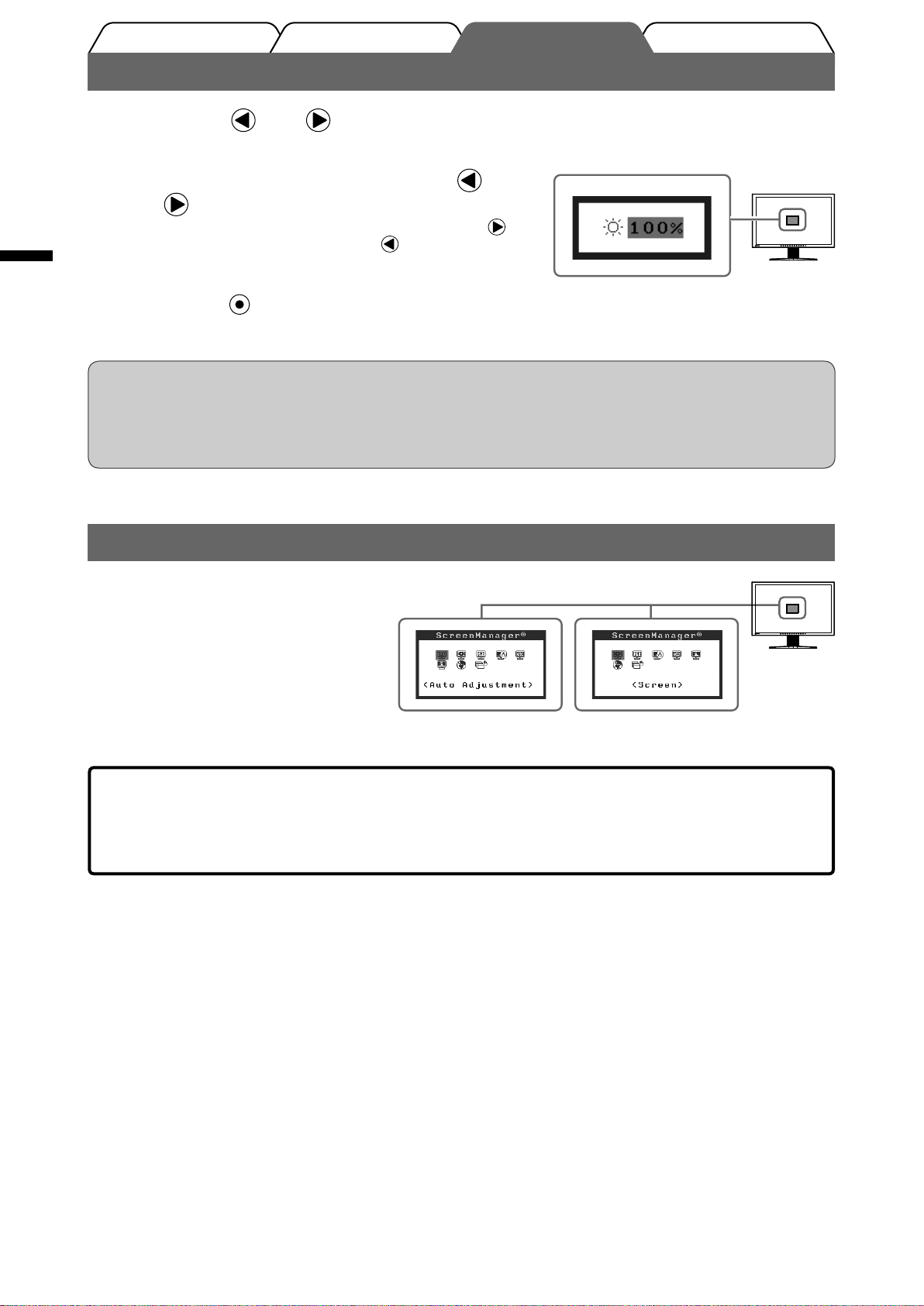
Deutsch
InstallationVor der Benutzung
Einstellungen/Justierung
Fehlerbeseitigung
Bildschirmhelligkeit einstellen
Drücken Sie oder .
1
Der Bildschirm zur Helligkeitseinstellung wird angezeigt.
Stellen Sie die Helligkeit mit der Taste
2
oder ein.
Drücken Sie zum Aufhellen des Bildschirms die Taste ;
zum Abdunkeln drücken Sie die Taste .
Ist die gewünschte Helligkeit eingestellt,
3
drücken Sie
Damit wird der eingestellte Wert gespeichert.
HINWEIS
• Die Bildschirmhelligkeit wird mithilfe des unten am Bildschirm angebrachten Sensors, der die
Umgebungshelligkeit mit der Funktion zur Helligkeitsregulierung erkennt, automatisch an die Umgebung
angepasst.
Einzelheiten entnehmen Sie dem Benutzerhandbuch auf der CD-ROM.
.
Bildschirm zur Helligkeitseinstellung
Erweiterte Einstellungen/Justierung vornehmen
Im Justierungsmenü können erweiterte
Justierungen des Monitors und der Farben
sowie verschiedene andere Einstellungen
vorgenommen werden.
Weitere Einzelheiten zu den einzelnen
Justierungsfunktionen entnehmen Sie dem
Benutzerhandbuch auf der CD-ROM.
Die grundlegenden Einstellungen und Justierungen sind damit beendet. Weitere
Einzelheiten zu erweiterten Einstellungen/Justierungen entnehmen Sie dem
Benutzerhandbuch auf der CD-ROM.
Justierungsmenü
Bei analogem Signaleingang Bei digitalem Signaleingang
6
Page 17
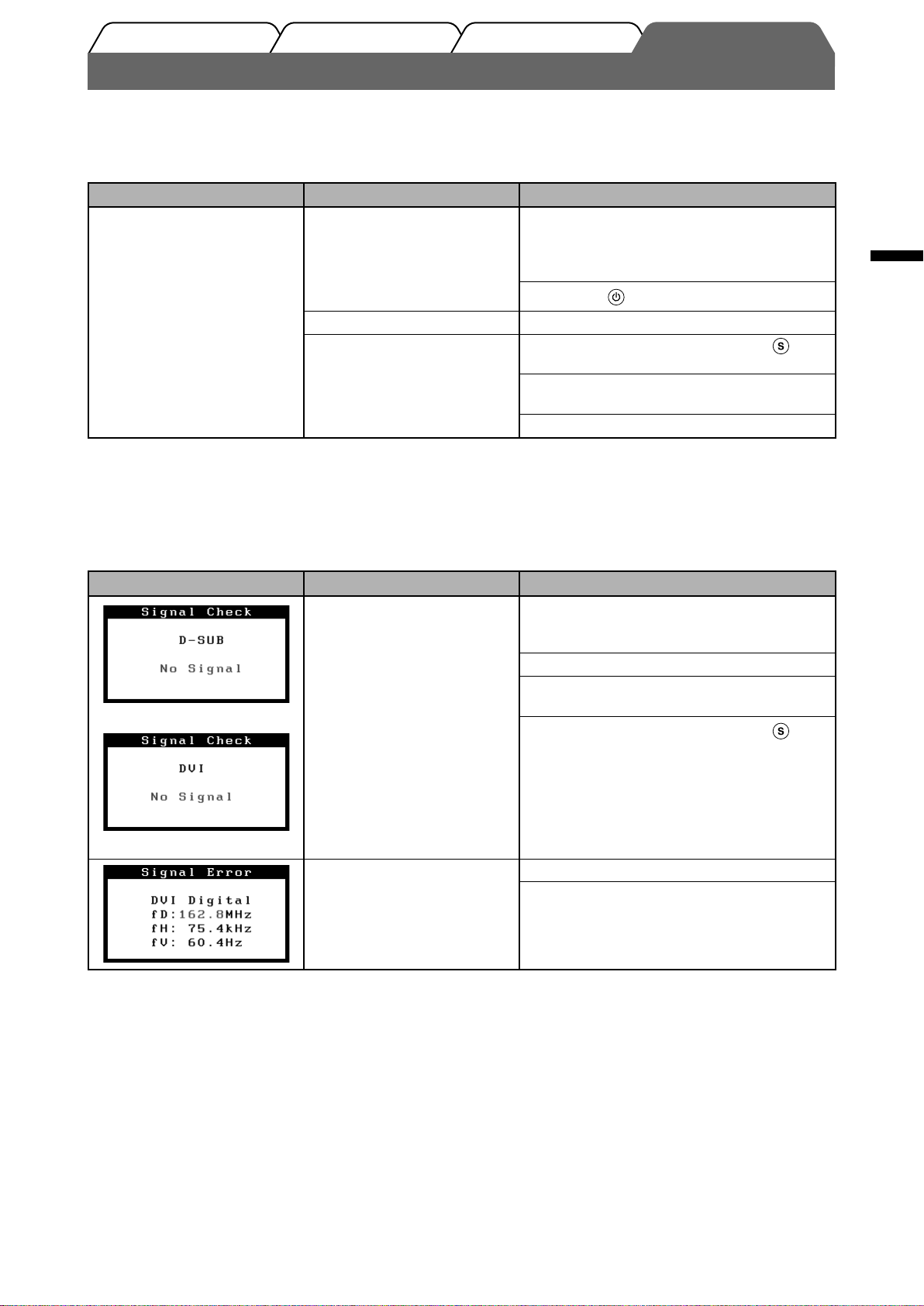
InstallationVor der Benutzung
Einstellungen/Justierung
Fehlerbeseitigung
Problem: Kein Bild
Wird auch nach dem Durchführen der nachfolgend vorgeschlagenen Lösungen kein Bild angezeigt, wenden Sie sich an
Ihren Fachhändler.
1. Prüfen Sie den Status der Betriebsanzeige.
Symptom Status Mögl. Ursache und Lösung
Kein Bild Betriebsanzeige: Aus. Prüfen Sie, ob das Netzkabel richtig eingesteckt
ist. Besteht das Problem weiterhin, schalten Sie
den Monitor aus und nach wenigen Minuten
wieder ein.
Deutsch
Drücken Sie
Betriebsanzeige leuchtet blau. Überprüfen Sie die <Gain-Einstellung>*.
Anzeigenstatus leuchtet
orange.
Wechseln Sie durch Drücken der Taste
Signaleingang.
Bewegen Sie die Maus oder drücken Sie eine
Taste.
Prüfen Sie, ob der Computer eingeschaltet ist.
.
* Weitere Einzelheiten zur Gain-Einstellung entnehmen Sie dem Benutzerhandbuch auf der CD-ROM.
2. Überprüfen Sie die Fehlermeldung auf dem Bildschirm.
Diese Meldungen werden angezeigt, wenn das Eingangssignal nicht ordnungsgemäß übertragen wird, der Monitor
jedoch korrekt funktioniert.
Symptom Status Mögl. Ursache und Lösung
Kein Signaleingang.
Bei analogem Signaleingang
Die links stehende Meldung wird angezeigt,
wenn PCs das Signal nicht gleich nach dem
Einschalten übertragen.
Prüfen Sie, ob der Computer eingeschaltet ist.
Prüfen Sie, ob das Signalkabel richtig
eingesteckt ist.
Wechseln Sie durch Drücken der Taste
Signaleingang.
den
den
Bei digitalem Signaleingang
Das Eingangssignal befi ndet
sich außerhalb des
angegebenen Frequenzbereichs.
(Diese Signalfrequenz wird rot
angezeigt.)
Starten Sie den PC neu.
Wählen Sie mithilfe des zur Grafi kkarte
gehörenden Dienstprogramms einen geeigneten
Anzeigemodus. Weitere Informationen hierzu
entnehmen Sie dem Handbuch der Grafi kkarte.
7
Page 18
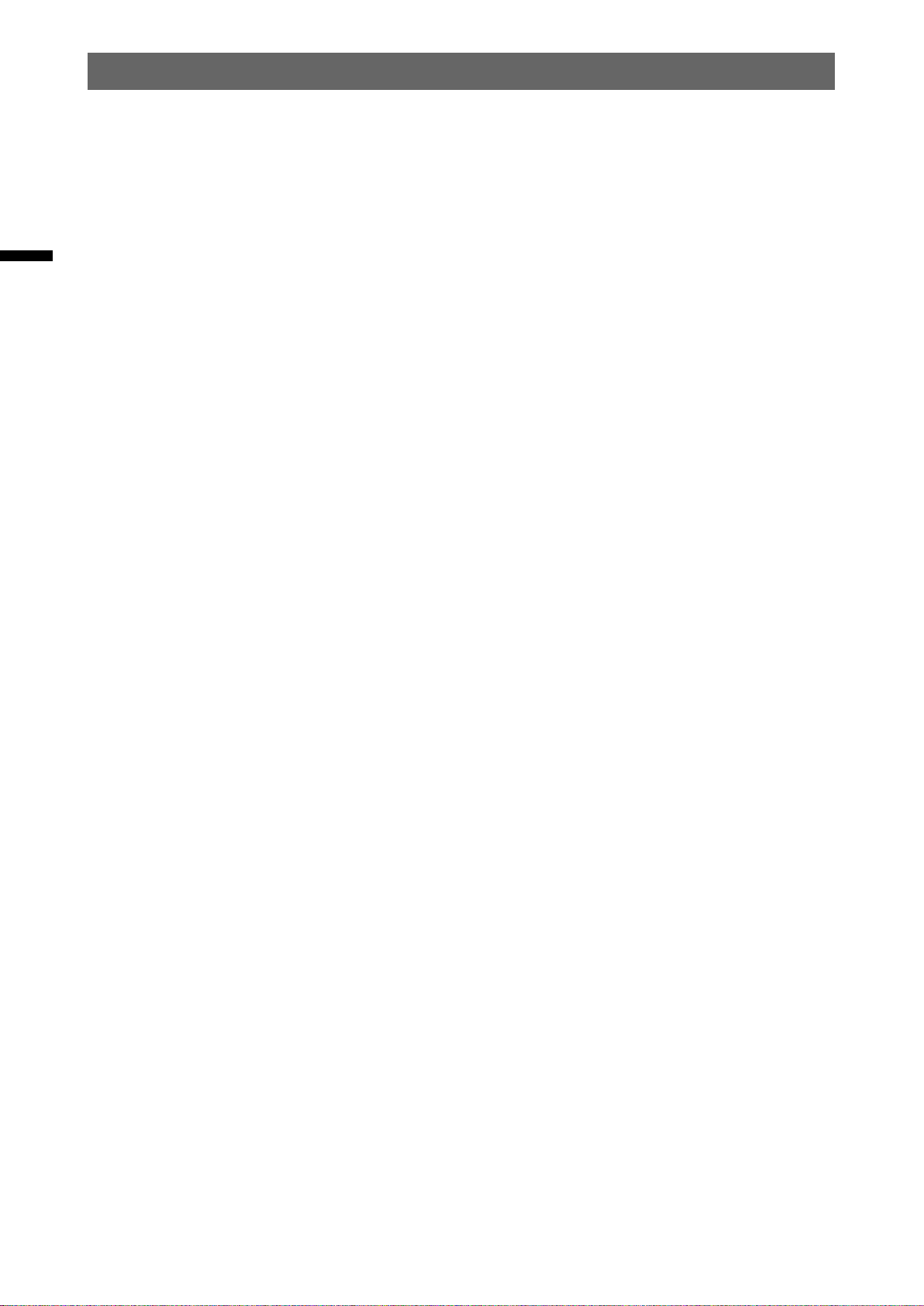
Deutsch
Memo
8
Page 19
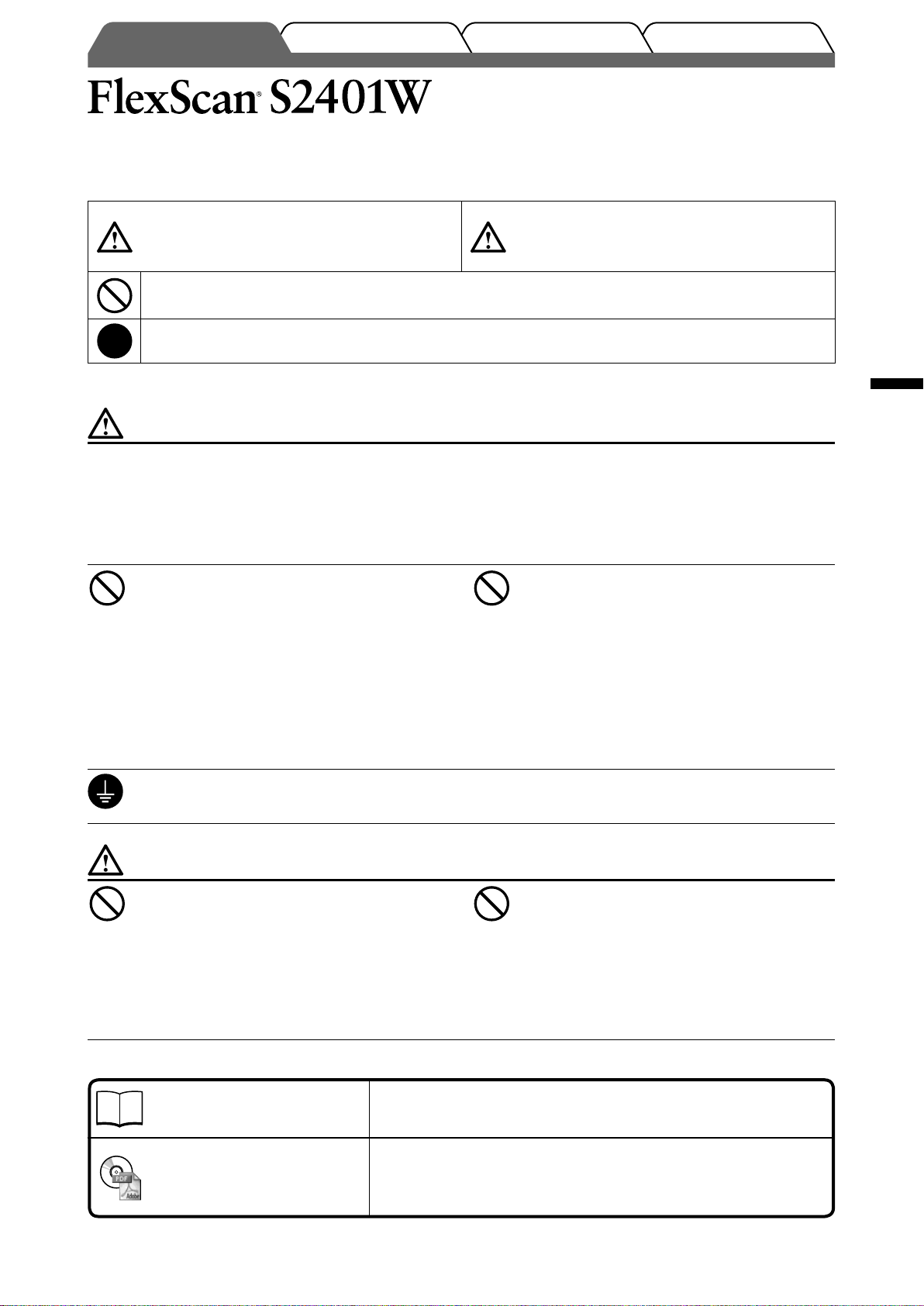
Réglage/AjustageInstallationAvant l’utilisation
Guide de dépannage
Moniteur couleur LCD
SYMBOLES DE SECURITE
Ce manuel utilise les symboles de sécurité présentés ci-dessous. Ils signalent des informations critiques. Veuillez les lire attentivement.
AVERTISSEMENT
Le non respect des consignes données dans un message
AVERTISSEMENT peut entraîner des blessures
sérieuses ou même la mort.
Indique une action interdite.
Indique une action obligatoireà suivre.
ATTENTION
Le non respect des consignes données dans un message
ATTENTION peut entraîner des blessures et/ou des
dommages au matériel ou au produit.
PRECAUTIONS
AVERTISSEMENT
Si le moniteur fume, sent le brûlé ou émet des
bruits anormaux, débranchez immédiatement
tous les cordons secteur et prenez contact
avec votre revendeur.
Il peut être dangereux d’utiliser un moniteur au
fonctionnement défectueux.
Eloignez les petits objets ou les liquides de
l’appareil.
L’introduction accidentelle de petits objets ou de liquide
dans les fentes de ventilation de la carrosserie peut
entraîner un choc électrique, un incendie ou des dégâts
à l’appareil. Si un objet tombe dans la carrosserie ou si
du liquide se répand sur ou à l’intérieur de l’appareil,
débranchez immédiatement le cordon secteur. Faites
contrôler l’appareil par un technicien qualifi é avant de
l’utiliser à nouveau.
L’appareil doit être relié à une prise avec terre.
Tout autre branchement peut présenter des risques
d’incendie ou de choc électrique.
Français
Utilisez le cordon secteur fourni pour le
branchement sur la prise secteur standard
dans votre pays.
Vérifi ez la tension d’épreuve du cordon secteur. Tout
autre branchement peut présenter des risques d’incendie
ou de choc électrique.
Alimentation : 100-120/200-240 VCA 50/60 Hz
Choisissez bien l’emplacement du moniteur.
Il y a des risques de dégâts à l’appareil, d’incendie ou
de choc électrique.
• Ne pas utiliser à l’extérieur.
• Ne pas utiliser dans des moyens de transport (bateau,
avion, trains, automobiles, etc.).
• Ne pas installer l’appareil dans un environnement
poussiéreux ou humide.
• Ne pas installer l’appareil à un endroit exposé
directement à la vapeur d’eau.
• Ne pas placer l’appareil près des appareils de
chauffage ou d’humidifi cation.
Les voyants contiennent du mercure. Jetez-les
conformément aux réglementations locales ou
nationales en vigueur.
ATTENTION
N’obstruez pas les fentes de ventilation de la
carrosserie.
• Ne placez jamais d’objets sur les fentes de ventilation.
• N’installez pas le moniteur dans un espace confi né.
• N’utilisez pas le moniteur couché sur le côté ni à
l’envers.
Toutes ces utilisations risquent d’obstruer les fentes de
ventilation et d’empêcher une circulation d’air normale,
et d’entraîner un incendie ou d’autres dégâts.
Utilisez une prise électrique facilement
accessible.
Ceci vous permettra de débrancher rapidement
l’appareil en cas de problème.
A propos du manuel d’installation et du manuel d’utilisation
Manuel d’installation
(Ce manuel d’installation)
Manuel d’utilisation
(Fichier PDF inclus sur le
CD-ROM*)
* Installation du logiciel Adobe Reader nécessaire.
• Les caractéristiques techniques du produit varient en fonction des régions de commercialisation. Vérifi ez que le manuel est bien
écrit dans la langue de la région d’achat de l’appareil.
Décrit les informations de base depuis la connexion du moniteur à
l’ordinateur jusqu’à l’utilisation du moniteur.
Décrit les informations d’application telles que les ajustages d’écran, les
réglages et les spécifi cations.
1
Page 20
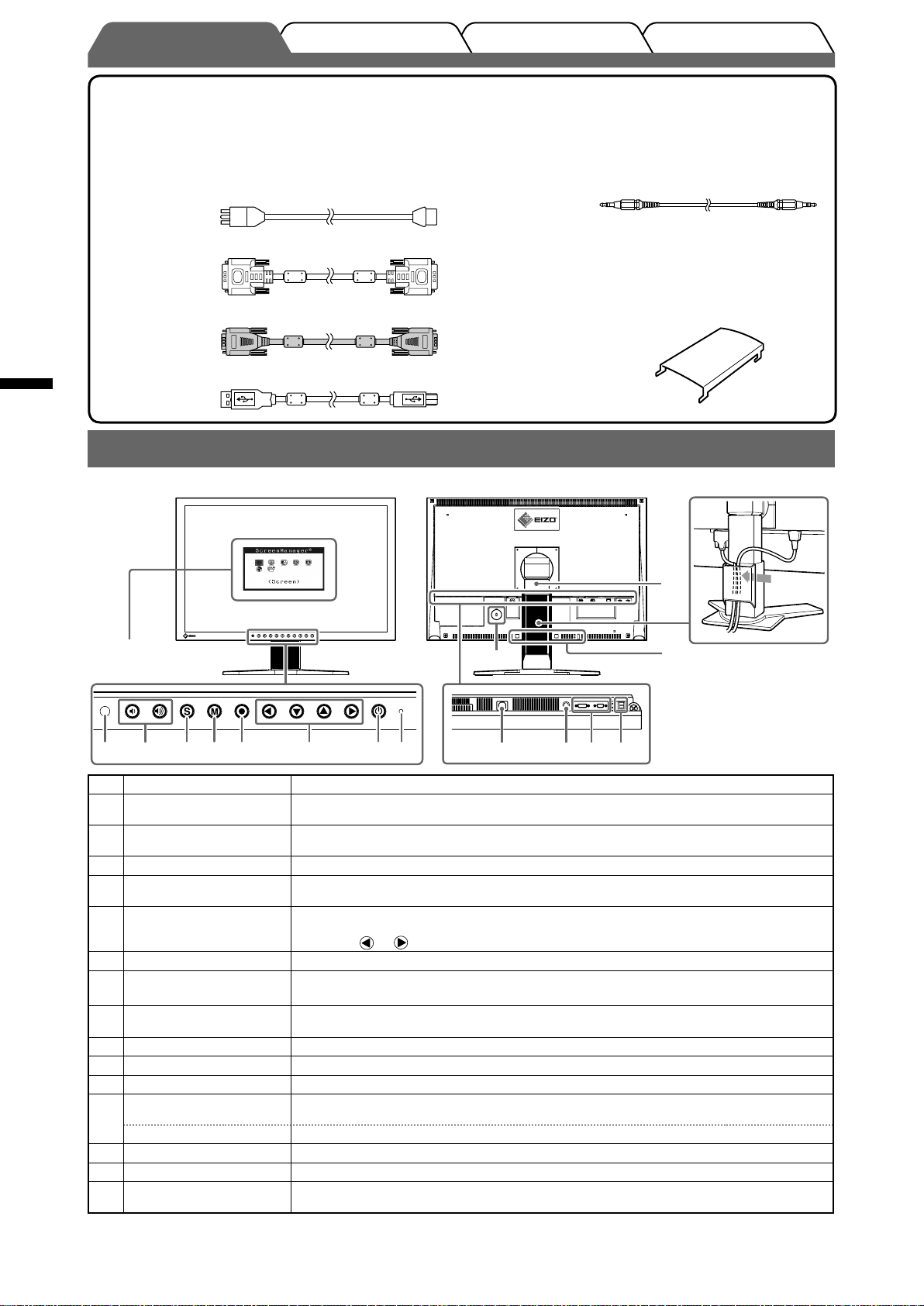
Réglage/AjustageInstallationAvant l’utilisation
Guide de dépannage
Contenu de l’emballage
Vérifi ez que tous les éléments indiqués ci-dessous sont inclus dans le carton d’emballage. Contactez votre revendeur local si l’un des
éléments est manquant ou abîmé.
REMARQUE
•
Veuillez conserver le carton et les matériaux d’emballage pour les réutiliser lors d’un déplacement ultérieur du moniteur.
Français
□ Moniteur
□ Cordon d’alimentation
□ Câble de signal numérique : FD-C39
□ Câble de signal analogique : MD-C87
□ Câble EIZO USB : MD-C93
Commandes et fonctions
Exemple de pied réglable en hauteur
□ Câble à mini-prise stéréo
□ EIZO LCD Utility Disk (CD-ROM)
• Manuel d’utilisation
□ Manuel d’installation (ce manuel)
□ Garantie limitée
□ Informations sur le recyclage
□ Vis de montage (M4 x 12mm, 4 pièces)
□ Enveloppe de câbles (pour pied EZ-UP)
14
15
Menu Ajustage
(*ScreenManager ®)
1
1 Capteur Détecte la luminosité ambiante. Fonction BrightRegulator (page 6).
2
Touches de commande du
volume
3 Touche de sélection du
signal d’entrée
4
Touche Mode
5 Touche de validation Pour affi cher le menu Ajustage, pour sélectionner un élément de l’écran de menu et
6 Touches de commande
(Gauche, Bas, Haut,
Droite)
7
Touche d’alimentation
8 Voyant d’alimentation
9
Fente pour le verrouillage
de sécurité
10
Connecteur d’alimentation
11
Mini-prise stéréo
12
Connecteurs de signal d’entrée
13
Port USB (amont)
Port USB (aval)
14
Pied
15
Enveloppe de câbles
16
Orifi ces de montage pour haut-
parleurs (i•Sound L3) en option
345 6 78 10 11 12 13
2
Permet d’affi cher le menu de réglage du volume pour augmenter ou diminuer le volume.
Pour commuter les signaux d’entrée de l’affi chage lors de la connexion de 2 PC au moniteur.
Permet de changer le mode d’affi chage.
sauvegarder les valeurs ajustées.
•
Pour sélectionner un élément d’ajustage ou augmenter/diminuer les valeurs ajustées pour des
ajustages avancés à l’aide du menu Ajustage (page 6).
•
Touche ou : Permet d’affi cher l’écran de réglage de la luminosité (page 6).
Pour mettre sous/hors tension.
Pour indiquer l’état de fonctionnement du moniteur.
Bleu : En fonctionnement Orange : Economie d’énergie Eteint : Hors tension
Compatible avec le système de sécurité MicroSaver de Kensington.
Permet de raccorder le connecteur d’alimentation.
Permet de raccorder le câble à mini-prise stéréo.
Connecteur DVI-I/Connecteur D-Sub mini à 15 broches
Permet de raccorder le câble USB en cas d’utilisation de ScreenManager Pro for LCD (pour Windows).
Consultez le manuel d’utilisation inclus sur le CD-ROM pour savoir comment utiliser ce logiciel.
Permet de raccorder un périphérique USB.
Utilisé pour ajuster la hauteur et l’angle de l’écran du moniteur.
Protège les câbles du moniteur.
Permettent de fi xer les haut-parleurs en option (i•Sound L3). (Selon le type de pied, il est
possible qu’il ne soit pas possible de raccorder le haut-parleur en option.)
9
16
* ScreenManager ® est un alias choisi par EIZO pour le menu Ajustage. (Consultez le manuel d’utilisation sur le CD-ROM si vous
désirez de plus amples détails sur l’utilisation de ScreenManager.)
2
Page 21
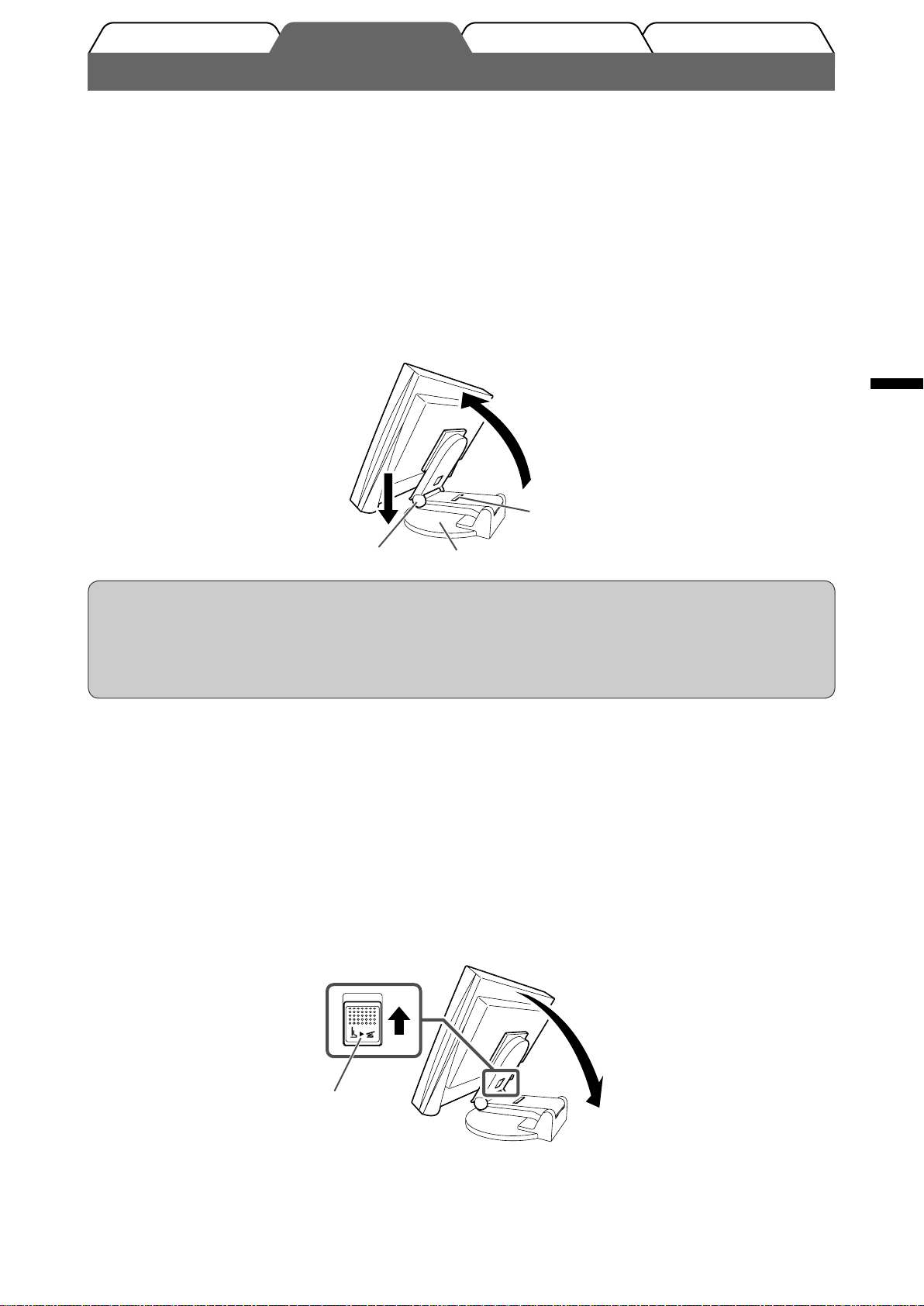
Réglage/AjustageInstallationAvant l’utilisation
Guide de dépannage
Installation/rangement du moniteur avec le pied EZ-UP
Si vous avez acheté un moniteur avec un pied EZ-UP, veuillez suivre les procédures d’installation et de rangement cidessous.
Le pied du moniteur est bloqué par un mécanisme de verrouillage métallique dans l’emballage. Installez d’abord le
moniteur sur le bureau avant de retirer le mécanisme de verrouillage, car le pied pourrait se déplier brusquement.
Conservez le mécanisme de verrouillage métallique pour tout déplacement ou transport ultérieur du moniteur.
Installation du moniteur
Relevez la partie écran du moniteur dans le sens de la fl èche.
1
Maintenez l’écran des deux mains jusqu’au déclic de mise en place. Le déclic indique que le pied du
moniteur est verrouillé, permettant un usage parfaitement sécurisé.
Abaissez l’écran du moniteur, puis retirez le mécanisme de verrouillage.
2
1
Français
2
Charnière
Attention
• Le retrait du mécanisme de verrouillage risque d’entraîner un déblocage soudain du pied.
• N’utilisez pas le moniteur lorsque le pied EZ-UP est replié.
• Une fois la sécurité déverrouillée, veillez à ne pas faire tomber le moniteur ou à ne pas vous pincer les
doigts. Vous risqueriez de vous blesser ou d’endommager le moniteur.
Rangement du moniteur
Retirez l’enveloppe de câbles.
1
Abaissez l’écran du moniteur jusqu’à ce que la charnière du pied touche la base
2
du pied, puis fi xez le mécanisme de verrouillage métallique.
Réglez l’angle du moniteur de sorte que l’écran ne touche pas la base du pied.
Abaissez l’écran vers l’arrière en conservant le bouton de sécurité en position relevée.
3
Une fois l’écran incliné au maximum (25 º) vers l’arrière, le bouton de sécurité peut être diffi cile à
relever. Dans ce cas, relevez légèrement le moniteur vers la verticale pour accéder au bouton de
sécurité et le soulever.
Base du pied
Mécanisme de
verrouillage métallique
Bouton de sécurité
3
Page 22
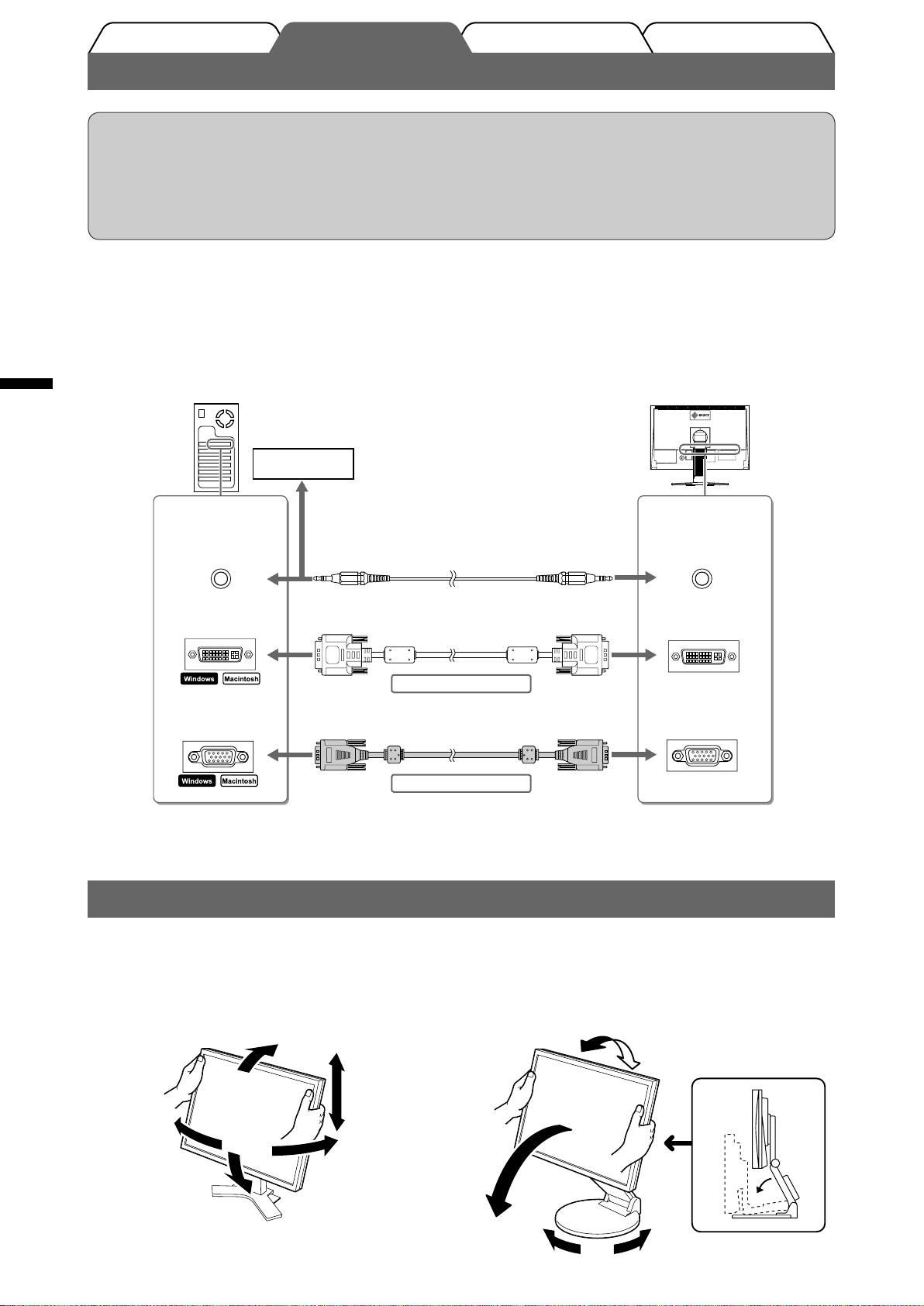
Français
Réglage/AjustageInstallationAvant l’utilisation
Guide de dépannage
Connexion des câbles
Attention
Lorsque vous remplacez ce moniteur par un moniteur S2401W, veillez à confi gurer votre ordinateur en
•
fonction des paramètres de résolution et de fréquence du balayage vertical propres au moniteur S2401W, en
vous référant au tableau de résolution (voir verso de la page de couverture), avant de raccorder l’ordinateur.
REMARQUE
• Pour connecter deux PC au moniteur, consultez le Manuel d’utilisateur inclus sur le CD-ROM.
Vérifi ez que le moniteur et le PC sont hors tension.
1
Connectez le moniteur au PC à l’aide d’un câble de signal correspondant aux
2
connecteurs.
Une fois que les connecteurs de câble sont connectés, serrez les vis des connecteurs pour assurer le
couplage.
Lecteur CD,
Connecteurs de
l’ordinateur
Connecteur de
sortie audio
Connecteur DVI
Connecteur D-Sub
mini à 15 broches
Branchez le cordon d’alimentation dans une prise secteur et dans le connecteur
3
etc.
Câble à mini-prise stéréo (fourni)
Câble de signal FD-C39 (fourni)
Connexion numérique
Câble de signal MD-C87 (fourni)
Connexion analogique
Connecteurs du
moniteur
Connecteur
d’entrée audio
Connecteur DVI-I
Connecteur D-Sub
mini à 15 broches
d’alimentation du moniteur.
Ajustage de la hauteur et de l’angle de l’écran
Placez vos mains des deux côtés du moniteur et réglez la hauteur, l’inclinaison et l’orientation de l’écran dans une
position agréable et confortable pour travailler.
Pied réglable en hauteur
Pour régler la hauteur et la position latérale de l’écran,
placez vos mains des deux côtés du moniteur.
Pied EZ-UP
Pour régler la hauteur et la position latérale de l’écran,
déplacez le moniteur en le tenant par les deux côtés.
4
Page 23
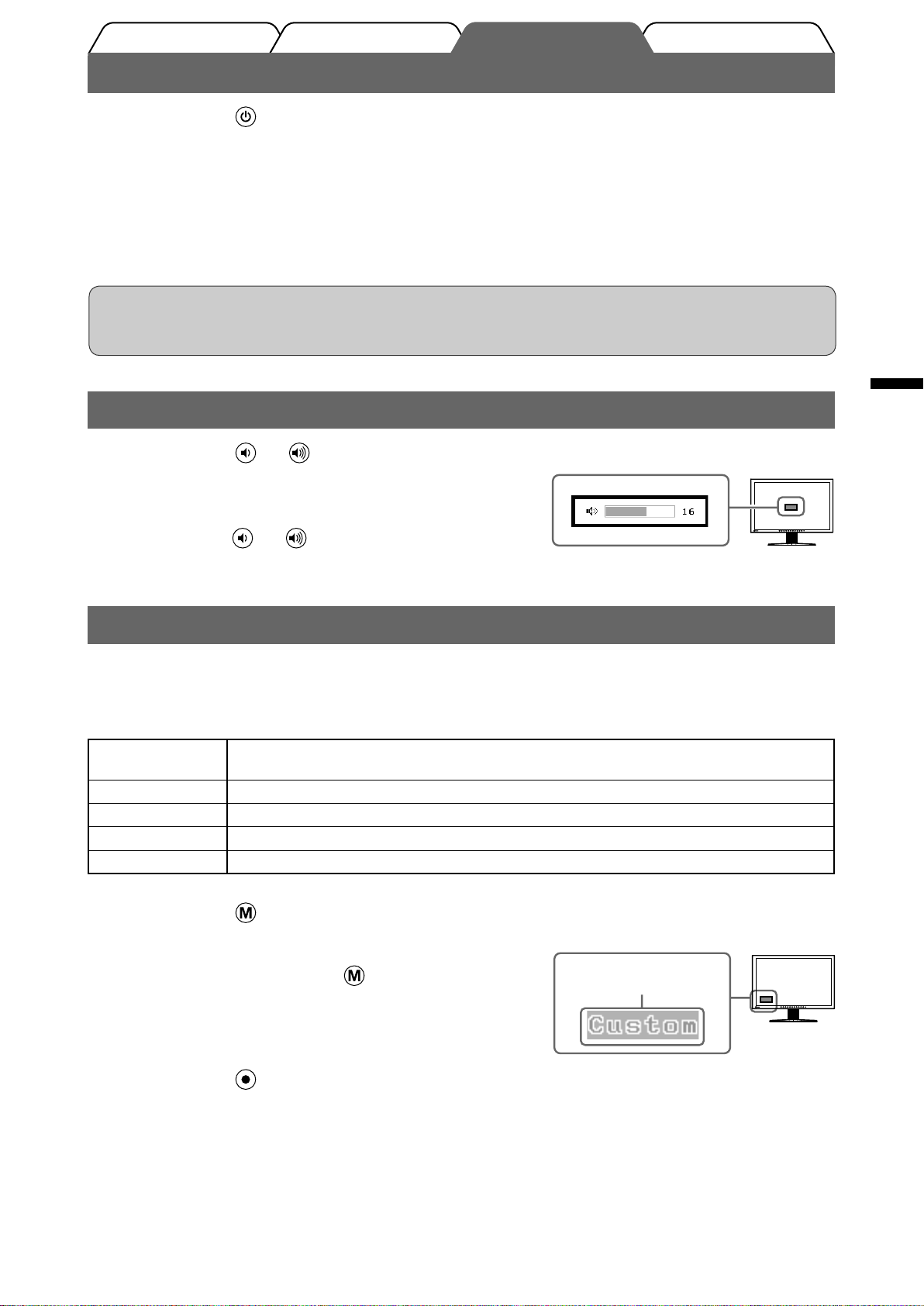
Réglage/AjustageInstallationAvant l’utilisation
Guide de dépannage
Affi chage de l’écran
Appuyez sur pour mettre le moniteur sous tension.
1
Le voyant d’alimentation du moniteur s’éclaire en bleu.
Mettez le PC sous tension.
2
L’image affi chée apparaît.
Lorsque vous mettez le moniteur et l’ordinateur sous tension pour la première fois avec le signal
analogique, la fonction de réglage automatique règle l’horloge, la phase et la position d’affi chage
automatiquement.
Attention
• Mettez le moniteur et le PC hors tension lorsque vous ne les utilisez plus. L’alimentation du moniteur est
coupée en débranchant le cordon d’alimentation.
Réglage du volume du haut-parleur
Français
Appuyez sur ou .
1
L’écran de réglage du volume du haut-parleur apparaît.
Réglez le volume du haut-parleur à l’aide
2
de la touche ou .
Ecran de réglage du volume du haut-parleur
Sélection du mode d’écran
FineContrast vous permet de sélectionner facilement le meilleur mode d’écran en fonction de l’application du moniteur.
Consultez le manuel d’utilisation sur le CD-ROM si vous désirez de plus amples détails sur FineContrast.
Mode FineContrast
Custom
(Personnaliser)
sRGB Adapté à la comparaison des couleurs des périphériques compatibles sRGB.
Text (Texte) Adapté à l’affi chage de textes sur traitement de texte ou feuille de calcul.
Picture (Image) Adapté à l’affi chage de photos ou d’images.
Movie (Cinéma) Adapté à la lecture d’images animées.
Pour ajuster les réglages selon vos préférences.
Appuyez sur .
1
Le mode FineContrast apparaît.
Appuyez de nouveau sur lorsque le mode
2
FineContrast est affi ché.
Chaque fois que vous appuyez sur cette touche, le mode
change. (Consultez le tableau des modes FineContrast.)
Appuyez sur une fois le mode souhaité
3
sélectionné.
Le mode sélectionné est défi ni.
Nom du mode FineContrast
Affi che le mode
courant.
5
Page 24

Français
Réglage/AjustageInstallationAvant l’utilisation
Guide de dépannage
Ajustage de la luminosité
Appuyez sur ou .
1
L’écran de réglage de la luminosité apparaît.
Réglez la luminosité à l’aide de la touche
2
ou .
Appuyez sur pour augmenter la luminosité de
l’écran ou sur pour la diminuer.
Appuyez sur une fois la luminosité
3
souhaitée défi nie.
La luminosité spécifi ée est enregistrée.
REMARQUE
• La luminosité de l’écran est réglée automatiquement à l’aide du capteur situé au bas du moniteur qui
détecte la luminosité ambiante grâce à la fonction BrightRegulator.
Pour obtenir plus de détails, consultez le Manuel d’utilisation inclus sur le CD-ROM.
Ecran de réglage de la luminosité
Réglages/Ajustages avancés
Les ajustages avancés concernant l’écran ou
les couleurs et différents réglages sont
disponibles dans le menu Ajustage.
Consultez le manuel d’utilisation inclus sur le
CD-ROM si vous désirez de plus amples
détails sur chaque fonction d’ajustage.
Les réglages et ajustages de base sont terminés. Consultez le manuel d’utilisation sur le
CD-ROM si vous désirez de plus amples détails sur les Réglages/Ajustages avancés.
Menu de réglage
Avec une entrée de signal analogique Avec une entrée de signal numérique
6
Page 25

Réglage/AjustageInstallationAvant l’utilisation Guide de dépannage
Problème de non-affi chage d’images
Si aucune image ne s’affi che sur le moniteur même après avoir utilisé les solutions suivantes, contactez votre revendeur
local.
1. Vérifi ez le voyant d’alimentation.
Symptôme Etat Cause possible et solution
Aucune image Le voyant d’alimentation ne
s’allume pas.
Le voyant d’alimentation
s’allume en bleu.
Le voyant d’alimentation
s’allume en orange.
* Consultez le Manuel d’utilisation inclus sur le CD-ROM pour plus de détails sur le réglage de gain.
Vérifi ez que le cordon d’alimentation est
correctement branché. Si le problème persiste,
mettez le moniteur hors tension pendant
quelques minutes, puis remettez-le sous
tension.
Appuyez sur .
Vérifi ez le réglage de <Gain>*.
Changez le signal d’entrée en appuyant sur
Utilisez la souris ou le clavier.
Vérifi ez si le PC est sous tension.
.
Français
2. Vérifi ez le message d’erreur qui apparaît à l’écran.
Ces messages s’affi chent lorsque le signal d’entrée est incorrect même si le moniteur fonctionne correctement.
Symptôme Etat Cause possible et solution
Aucun signal en entrée. Le message illustré à gauche risque de
s’affi cher, étant donné que certains PC
n’émettent pas de signal dès leur mise sous
tension.
Vérifi ez si le PC est sous tension.
Avec une entrée de signal
analogique
Avec une entrée de signal
numérique
Le signal d’entrée est en
dehors de la plage de
fréquences spécifi ée. (Cette
fréquence de signal s’affi che en
rouge.)
Vérifi ez que le câble de signal est correctement
branché.
Changez le signal d’entrée en appuyant sur
Redémarrez l’ordinateur.
Sélectionnez un mode d’affi chage approprié à
l’aide du logiciel d’utilitaire de la carte vidéo.
Consultez le manuel de la carte vidéo pour de
plus amples détails.
.
7
Page 26

Français
Memo
8
Page 27

Solución de problemasConfiguración/AjusteInstalaciónAntes de su utilización
Monitor en color de pantalla de cristal líquido
SÍMBOLOS DE SEGURIDAD
Este manual utiliza los símbolos de seguridad que aparecen a continuación. Contienen información importante. Léalos detenidamente.
ADVERTENCIA
No respetar la información de una ADVERTENCIA
puede provocar heridas graves y suponer un riesgo para
la integridad física.
Indica una acción no permitida.
Indica una acción que se debe realizar obligatoriamente.
PRECAUCIONES
ADVERTENCIA
PRECAUCIÓN
No respetar la información de una PRECAUCIÓN
puede provocar heridas leves o daños materiales o en el
equipo.
Si la unidad empieza a oler a quemado, hace
ruidos extraños o sale humo de ella,
desconecte inmediatamente todas las
conexiones de alimentación y póngase en
contacto con su distribuidor.
Intentar utilizar una unidad defectuosa puede provocar
un incendio, una descarga eléctrica o daños en el equipo.
Mantenga objetos pequeños y líquidos
alejados de la unidad.
Si algún objeto pequeño cae del monitor por la ranura
de ventilación o se derrama algún líquido en su interior
puede provocar un incendio, una descarga eléctrica o
daños en el equipo. Si cae un objeto o se derrama un
líquido dentro de la unidad, desconéctela
inmediatamente. Asegúrese de que un técnico
cualifi cado revise la unidad antes de volver a utilizarla.
El equipo debe conectarse a una toma de
corriente de conexión a tierra.
De lo contrario, podría producirse un incendio o una
descarga eléctrica.
PRECAUCIÓN
No tape las ranuras de ventilación del aparato.
• No coloque ningún objeto sobre las ranuras de
ventilación.
• No instale la unidad en un espacio cerrado.
• No utilice la unidad en posición horizontal ni boca
abajo.
Cubrir las ranuras de ventilación impide una ventilación
adecuada y podría provocar un incendio, una descarga
eléctrica o daños en el equipo.
Utilice el cable de alimentación que se adjunta
y conéctelo a la toma de corriente estándar de
su país.
Asegúrese de no superar el voltaje nominal del cable de
alimentación. De lo contrario, podría producirse un
incendio o una descarga eléctrica.
Fuente de alimentación: 100-120/200-240 V de ca
50/60 Hz
Instale la unidad en una ubicación apropiada.
De lo contrario, podría producirse un incendio, una
descarga eléctrica o daños en el equipo.
• No la instale en el exterior.
• No la instale en ningún medio de transporte (barco,
avión, trenes, automóviles, etc.).
• No la instale en un entorno con humedad o con polvo.
• No la instale en una ubicación donde el vapor de agua
entre en contacto directo con la pantalla.
• No la instale cerca de humidifi cadores o de aparatos
que generen calor.
Las lámparas contienen mercurio; deséchelas
de acuerdo con la legislación local, estatal o
federal.
Utilice una toma de corriente de fácil acceso.
De esta manera podrá desconectar la corriente de forma
rápida si surge algún problema.
Español
Información sobre el Manual de instalación y el Manual del usuario
Manual de instalación
(este manual)
Manual del usuario
(archivo PDF incluido en el CD-
ROM*)
* Es necesario tener instalado Adobe Reader.
• Las especifi caciones del producto varían en función del área de venta. Compruebe que el manual está escrito en el idioma del área
de adquisición del producto.
Información sobre la conexión al ordenador y la utilización del monitor.
Información sobre ajustes de pantalla, parámetros y especifi caciones.
1
Page 28

Solución de problemasConfiguración/AjusteInstalaciónAntes de su utilización
Contenido del embalaje
Compruebe que los elementos siguientes estén incluidos en el embalaje. Póngase en contacto con su distribuidor si alguno de los elementos no
aparece o aparece dañado.
NOTA
• Conserve la caja y los materiales de embalaje para utilizarlos en posibles futuros transportes del monitor.
□ Monitor
□ Cable de alimentación
□ Cable de señal digital: FD-C39
□ Cable de señal analógica: MD-C87
□ Cable EIZO USB: MD-C93
□ Cable minitoma estéreo
□ EIZO LCD Utility Disk (CD-ROM)
• Manual del usuario
□ Manual de instalación (este manual)
□ Garantía limitada
□ Información sobre reciclaje
□ Tornillos de montaje (M4 x 12mm, 4 unidades)
□ Portacables (con soporte EZ-UP)
Controles y funciones
Ejemplo de soporte de altura regulable
Español
14
15
Menú de ajuste
9
(*ScreenManager ®)
1
1 Sensor
2
Botones de control de volumen
3 Botón de selección de la
señal de entrada
Botón de modo
4
5 Botón Intro Muestra el menú de ajuste, confi rma los ajustes de los elementos en la pantalla de menú
6
Botones de control (izquierda,
derecha, abajo y arriba)
7 Botón de alimentación Enciende o apaga la unidad.
8 Indicador de alimentación Indica el estado operativo del monitor.
9
Ranura de bloqueo de seguridad
Conector de alimentación
10
11 Minitoma estéreo Conecta el cable de la minitoma estéreo.
12
Conectores de señal de entrada
13
Puerto USB (superior)
Puerto USB (inferior)
14 Soporte Se utiliza para ajustar la altura y el ángulo de la pantalla del monitor.
15
Portacables
Orifi cios para el montaje del
16
altavoz opcional (i·Sound L3)
* ScreenManager® es un nombre que aplica EIZO al menú de ajuste. (Para obtener información sobre el uso de ScreenManager,
consulte el Manual del usuario del CD-ROM.)
345 6 78 10 11 12 13
2
Detecta el brillo ambiental. Función BrightRegulator (Regulador de brillo) (página 6).
Muestra el menú de ajuste del volumen para aumentar o reducir el volumen.
Alterna la visualización de las señales de entrada cuando se conectan dos ordenadores al
monitor.
Permite cambiar el modo de visualización.
y guarda los elementos ajustados.
•
Selecciona un elemento de ajuste o aumenta o disminuye los valores ajustados en los
ajustes avanzados mediante el menú de ajuste (página 6).
• Botones o : muestran la ventana de ajuste del brillo (página 6).
Azul: en funcionamiento Naranja: ahorro de energía Apagado: alimentación apagada
Este bloqueo admite el sistema de seguridad MicroSaver de Kensington.
Conecta el conector de alimentación.
Conector DVI-I/Miniconector D-Sub de 15 contactos
Conecta el cable USB al utilizar el software ScreenManager Pro para pantallas de cristal
líquido (con Windows). Para obtener información sobre cómo utilizar el software, consulte
el Manual del usuario del CD-ROM.
Conecta un dispositivo periférico USB.
Cubre los cables del monitor.
Se utilizan para conectar el altavoz opcional (i·Sound L3). (Puede que no permita conectar
el altavoz opcional según el tipo de soporte.)
16
2
Page 29

Solución de problemasConfiguración/AjusteInstalaciónAntes de su utilización
Instalación/almacenamiento del monitor con soporte EZ-UP
Si ha adquirido el monitor con soporte EZ-UP, realice los procedimientos indicados a continuación para instalarlo y
almacenarlo.
Dentro del embalaje, el soporte del monitor queda bloqueado gracias a un accesorio de bloqueo metálico. Quite dicho
accesorio una vez que haya colocado el monitor sobre la mesa, sino puede que el soporte se despliegue de repente.
Guarde el accesorio para desplazar o transportar el monitor en futuras ocasiones.
Instalación del monitor
Levante la pantalla del monitor en la dirección de la fl echa.
1
Levántelo mientras sostiene la parte del panel con ambas manos hasta que oiga un “clic”. Si hace clic,
signifi ca que el bloqueo del soporte del monitor se ha activado para utilizar el monitor de forma segura.
Baje la posición de la pantalla del monitor y quite el accesorio de bloqueo
2
metálico.
1
2
Bisagra
Atención
• Si se quita este accesorio, es posible que el soporte se despliegue de repente.
• No utilice el monitor cuando el soporte EZ-UP esté plegado.
• Tenga cuidado cuando libere el bloqueo, ya que el monitor podría caerse o pillarle los dedos, y provocar
lesiones o dañar el monitor.
Guardar el monitor
Quite el portacables.
1
Baje la pantalla del monitor hasta que la bisagra del soporte toque la base y, a
2
continuación, sujete el accesorio de bloqueo metálico.
Ajuste al ángulo del monitor de forma que la pantalla no toque la base del soporte.
Deje caer la pantalla del monitor hacia atrás al mismo tiempo que mantiene el
3
mando de “desbloqueo” deslizado hacia arriba.
Si se inclina la pantalla del monitor hacia atrás hasta su máximo (25º), puede que cueste deslizar el
mando de “desbloqueo”. Por lo tanto, incline ligeramente hacia arriba el monitor para ponerlo en vertical
y deslice el mando de “desbloqueo”.
Base del soporte
Accesorio de
bloqueo metálico
Español
Mando de
“desbloqueo”
3
Page 30

Solución de problemasConfiguración/AjusteInstalaciónAntes de su utilización
Conexión de los cables
Atención
Al reemplazar su monitor actual por el nuevo monitor S2401W, y antes de conectar el PC, asegúrese de
•
cambiar la confi guración de la resolución y de la frecuencia vertical del PC con el fi n de defi nirla con los
ajustes disponibles del nuevo monitor S2401W; para ello, consulte la tabla de resoluciones (contraportada).
NOTA
• Si va a conectar dos ordenadores al monitor, consulte el manual del usuario almacenado en el CD-ROM.
Compruebe que la alimentación del monitor y del ordenador está desactivada.
1
Conecte el monitor al ordenador con un cable de señal haciendo coincidir los
2
conectores.
Una vez conectados los conectores del cable, apriete los tornillos de los conectores para fi jar la conexión.
Reproductor
de CD, etc.
Español
Conectores del
ordenador
Conector de
salida de audio
Conector DVI
Miniconector D-Sub
de 15 contactos
Enchufe el cable de alimentación en una toma de corriente y el conector de
3
Cable minitoma estéreo (suministrado)
Cable de señal FD-C39 (suministrado)
Conexión digital
Cable de señal MD-C87 (suministrado)
Conexión analógica
Conectores del
monitor
Conector de
entrada de audio
Conector DVI-I
Miniconector D-Sub
de 15 contactos
alimentación en el monitor.
Ajuste de la altura y el ángulo de la pantalla
Sujete el monitor con las manos por ambos lados para regular la altura, la inclinación y el giro de la pantalla y conseguir
una posición de trabajo óptima.
Soporte de altura regulable
Sujete el monitor con las manos a ambos lados para ajustar la
pantalla hacia arriba, hacia abajo, hacia la izquierda o hacia la
derecha.
Soporte EZ-UP
Sujete el monitor por los bordes izquierdo y derecho con
ambas manos para ajustar el ángulo de la pantalla
mediante movimientos hacia arriba, hacia abajo, hacia la
izquierda y hacia la derecha.
4
Page 31

Solución de problemasConfiguración/AjusteInstalaciónAntes de su utilización
Visualización de la pantalla
Pulse para encender el monitor.
1
El indicador de alimentación del monitor se ilumina en azul.
Encienda el ordenador.
2
Aparece la imagen de la pantalla.
Al encender el monitor y el ordenador por primera vez con una señal analógica, la función de Autoajuste
ajustará el reloj, la fase y la posición de la pantalla automáticamente.
Atención
• Apague el monitor y el ordenador después de utilizarlos. Para ello, desenchufe el cable de alimentación
del monitor.
Ajuste del volumen del altavoz
Pulse o .
1
Aparece la pantalla de ajuste del volumen del altavoz.
Ajuste el volumen del altavoz con o .
2
Pantalla de ajuste del volumen del altavoz
Selección del modo de pantalla
La función FineContrast (Matices de contraste) le permite seleccionar fácilmente el modo de visualización más
apropiado en función de la utilización del monitor.
Para obtener información más detallada sobre FineContrast, consulte el Manual del usuario del CD-ROM.
Modo FineContrast
Custom
(Personalizar)
sRGB
(sRGB estándar)
Text (Texto) Adecuado para el trabajo con software de procesador de textos o de hojas de cálculo.
Picture (Imagen) Adecuado para la visualización de imágenes como fotografías o dibujos.
Movie (Película) Adecuado para la reproducción de imágenes animadas.
Permite realizar los ajustes deseados.
Adecuado para la coincidencia de colores con periféricos que admiten sRGB estándar.
Español
Pulse .
1
Aparece el modo FineContrast (Matices de contraste).
Pulse de nuevo mientras se visualiza el
2
modo FineContrast (Matices de contraste).
Cada vez que pulse el botón, se alternarán los modos.
(Consulte la tabla del modo FineContrast
(Matices de contraste).)
Pulse en el modo deseado.
3
Se ajusta el modo seleccionado.
Nombre del modo FineContrast (Matices de contraste)
Muestra el
modo actual.
5
Page 32

Ajuste del brillo
Solución de problemasConfiguración/AjusteInstalaciónAntes de su utilización
Español
Pulse o .
1
Aparece la pantalla de ajuste del brillo.
Ajuste el brillo con o .
2
Pulse para aumentar el brillo de la pantalla o para
disminuirlo.
Pulse en el ajuste de brillo deseado.
3
De este modo se guarda el brillo especifi cado.
NOTA
•
La pantalla se ajustará de forma automática al brillo adecuado que el entorno acepte, ya que el sensor de
la parte inferior del monitor detecta el brillo del entorno con la función BrightRegulator (Regulador de brillo).
Para obtener más información, consulte el Manual del usuario del CD-ROM.
Pantalla de ajuste del brillo
Ejecución de la confi guración/ajustes avanzados
Los ajustes avanzados de pantalla o color y
otros ajustes diversos
pueden realizarse mediante el menú de ajuste.
Para obtener información más detallada sobre
cada función de ajuste, consulte el Manual
del usuario del CD-ROM.
Menú de ajuste
Con señal de entrada analógica Con señal de entrada digital
La confi guración y ajustes básicos se han completado. Para obtener información sobre
la confi guración/ajustes avanzados, consulte el Manual del usuario del CD-ROM.
6
Page 33

Solución de problemasConfiguración/AjusteInstalaciónAntes de su utilización
Si no se muestra ninguna imagen
Si no se muestra ninguna imagen en el monitor tras seguir las soluciones propuestas, póngase en contacto con su
distribuidor local.
1. Compruebe el indicador de alimentación.
Síntoma Estado Posible causa y solución
No aparece ninguna imagen El indicador de alimentación no
se enciende.
El indicador de alimentación
está iluminado en azul.
El indicador de alimentación
está iluminado en naranja.
* Para obtener detalles sobre el ajuste de ganancia, consulte el Manual del usuario del CD-ROM.
Compruebe que el cable de alimentación esté
conectado correctamente. Si el problema
persiste, apague el monitor y, a continuación,
vuelva a encenderlo pasados algunos minutos.
Pulse .
Compruebe el ajuste <Ganancia>*.
Cambie la señal de entrada mediante el botón
.
Utilice el ratón o el teclado.
Compruebe si el ordenador está encendido.
2. Compruebe el mensaje de error de la pantalla.
Este tipo de mensajes aparecen cuando la señal de entrada no es correcta, aunque el monitor esté funcionando.
Síntoma Estado Posible causa y solución
No hay señal de entrada. Es posible que aparezca el mensaje que se
muestra en la parte de la izquierda, ya que
algunos ordenadores no emiten esta señal al
encenderse.
Compruebe si el ordenador está encendido.
Con señal de entrada analógica
Con señal de entrada digital
La señal de entrada está fuera
del rango de frecuencia
especifi cado. Dicha frecuencia
de señal se visualiza en rojo.
Compruebe que el cable de señal esté bien
conectado.
Cambie la señal de entrada mediante el botón
.
Reinicie el ordenador.
Utilice el software de la tarjeta gráfi ca para
seleccionar el modo de visualización adecuado.
Consulte el manual de la tarjeta gráfi ca para
obtener más información.
Español
7
Page 34

Español
Memo
8
Page 35

InstallazionePreparazione
Configurazione e regolazione
Risoluzione dei problemi
Monitor LCD a colori
SIMBOLI DI SICUREZZA
Il manuale utilizza i simboli di sicurezza riportati sotto per segnalare informazioni di primaria importanza. Leggere le informazioni
con attenzione.
AVVERTENZA
La mancata osservanza delle informazioni
contrassegnate da un simbolo di AVVERTENZA può
dar luogo a gravi lesioni personali anche mortali.
Indica un’azione vietata.
Indica un’azione obbligatoria che è necessario eseguire.
PRECAUZIONI
AVVERTENZA
ATTENZIONE
La mancata osservanza delle informazioni
contrassegnate da un simbolo di ATTENZIONE può
dar luogo a lesioni personali di entità moderata o danni
a cose o al prodotto stesso.
Se l’unità dovesse emettere fumo, rumori
insoliti oppure si percepisca odore di bruciato,
scollegare immediatamente tutti i cavi di
alimentazione e rivolgersi al rivenditore.
L’utilizzo di unità con problemi di funzionamento può
causare incendi, folgorazione o danni alle apparecchiature.
Mantenere liquidi e oggetti di piccole
dimensioni lontano dall’unità.
I piccoli oggetti o i liquidi caduti accidentalmente
nell’unità attraverso le aperture di ventilazione, possono
causare incendi, folgorazione o danni all’unità stessa.
Nel caso in cui un oggetto o dei liquidi dovessero
penetrare nell’unità, scollegare immediatamente l’unità.
Richiedere il controllo dell’unità da parte di un tecnico
dell’assistenza prima di utilizzarla nuovamente.
L’apparecchio deve essere collegato a una
presa munita di collegamento a terra.
In caso contrario potrebbero verifi carsi incendi o
folgorazione.
ATTENZIONE
Non ostruire le aperture di ventilazione dell’unità.
• Non inserire oggetti nelle aperture di ventilazione.
• Non installare l’unità in un luogo ristretto e chiuso.
• Non utilizzare l’unità in posizione orizzontale o
capovolta.
L’ostruzione delle aperture di ventilazione impedisce il
fl usso corretto dell’aria e può causare incendi,
folgorazioni o danni alle apparecchiature.
Utilizzare il cavo di alimentazione in dotazione
e collegarlo alla presa a muro.
Assicurarsi che la tensione di alimentazione si compresa
nei limiti nominali indicati sul cavo stesso. In caso
contrario potrebbero verifi carsi incendi o folgorazione.
Alimentazione: 100-120/200-240 V CA 50/60Hz
Collocare l’unità in un luogo appropriato.
In caso contrario potrebbero verifi carsi incendi o
folgorazione o danni all’unità stessa.
• Non installare all’aperto.
• Non installare in mezzi di trasporto (imbarcazioni,
aeromobili, treni, autoveicoli, ecc.).
• Non posizionare in ambienti polverosi o umidi.
• Non installare in luoghi in cui i vapori siano emessi
direttamente in direzione dello schermo.
• Non posizionare vicino a fonti di calore o in
prossimità di dispositivi di umidifi cazione.
Le lampade contengono mercurio; smaltirle in
base alle leggi federali, statali o locali in
vigore.
Utilizzare una presa di corrente facilmente
accessibile.
Ciò consente di scollegare rapidamente il cavo di
alimentazione in caso di problemi.
Italiano
Informazioni sul manuale di installazione e sul manuale dell’utente
Manuale di installazione
(il presente manuale)
Manuale dell’utente
(fi le PDF, sul CD-ROM in dotazione*)
* È richiesta l’installazione di Adobe Reader.
• Le caratteristiche tecniche variano in base all’area di vendita. Verifi care che il manuale sia scritto nella lingua corrispondente
all’area di acquisto.
Fornisce le informazioni di base dal collegamento del monitor al
computer all’utilizzo del monitor stesso.
Fornisce informazioni quali la regolazione dello schermo, le
impostazioni e le specifi che tecniche.
1
Page 36

InstallazionePreparazione
Configurazione e regolazione
Risoluzione dei problemi
Contenuto della confezione
Verifi care che tutti i seguenti componenti siano inclusi nella confezione. Se i componenti elencati di seguito risultassero
mancanti o danneggiati, contattare il rivenditore locale.
NOTA
• Conservare la confezione e tutti i relativi componenti per eventuali spostamenti del monitor.
□ Monitor
□ Cavo di alimentazione
□ Cavo con minipresa stereo
□ EIZO LCD Utility Disk (CD-ROM)
□ Cavo segnale digitale: FD-C39
• Manuale dell’utente
□ Manuale di installazione (il presente manuale)
□ Garanzia limitata
□ Informazioni sul riciclaggio
□ Cavo segnale analogico: MD-C87
□ Cavo EIZO USB: MD-C93
□ Viti di montaggio (M4 x 12mm, 4 pezzi)
□ Fermacavi (per supporto EZ-UP)
Comandi e funzioni
Italiano
Esempio di supporto regolabile
14
15
Menu regolazione
(*ScreenManager ®)
1
1 Sensore
2
Tasti di controllo del volume
3 Tasto di selezione del
segnale di ingresso
4 Tasto modalità
5 Tasto di conferma
6 Tasti direzionali (sinistra,
destra, giù, su)
7
Pulsante di accensione/spegnimento
8 Indicatore di alimentazione
9
Fissaggio lucchetto di sicurezza
10 Connettore di alimentazione
11 Minipresa stereo
12
Connettori segnale di ingresso
13
Porta USB (superiore)
Porta USB (inferiore)
14 Supporto
15
Fermacavi
16
Fori di montaggio del diffusore
opzionale (i•Sound L3)
345 6 78 10 11 12 13
2
Consente di rilevare la luminosità. Funzione di BrightRegulator (Regolazione luminosità) (pagina 6).
Visualizza il menu di regolazione del volume per ridurre o aumentare il livello del volume.
Consente di selezionare il segnale di ingresso se al monitor sono collegati due PC.
Consente di selezionare la modalità di visualizzazione.
Visualizza il menu di regolazione, consente di scegliere un valore dalla schermata di
menu e salva i valori impostati.
•
Consente di scegliere un valore di regolazione oppure aumenta/diminuisce i valori
impostati per regolazioni avanzate mediante il menu di regolazione (pagina 6).
• Tasto o : consente di visualizzare la schermata di regolazione della luminosità (pagina 6).
Accende o spegne l’unità.
Indica lo stato di funzionamento del monitor.
Blu: acceso Arancione: risparmio energetico Spento: alimentazione principale spenta
Questo tipo di blocco è compatibile con il sistema di sicurezza Kensinton MicroSaver.
Consente di collegare il connettore di alimentazione.
Consente di collegare il cavo con minipresa stereo.
Connettore DVI-I/Connettore D-Sub mini 15 pin
Consente di collegare il cavo USB per l’uso di ScreenManager Pro per il software LCD (per
Windows). Per informazioni sull’uso del software, consultare il manuale dell’utente su CD-ROM.
Consente di collegare una periferica USB.
Consente di regolare l’altezza e l’angolo dello schermo.
Consente di coprire i cavi del monitor.
Consentono di fi ssare il diffusore opzionale (i•Sound L3). (In base al tipo di supporto,
potrebbe non essere possibile fi ssare il diffusore opzionale.)
9
* ScreenManager ® è un marchio di EIZO per il menu regolazione. (Per informazioni sull’uso di ScreenManager, fare riferimento al
manuale dell’utente su CD-ROM.)
16
2
Page 37

Preparazione Installazione
Configurazione e regolazione
Risoluzione dei problemi
Installazione/conservazione del monitor con supporto EZ-UP
Se è stato acquistato il monitor con supporto EZ-UP, attenersi alle procedure riportate di seguito per l’installazione e la
conservazione.
Il supporto del monitor è bloccato mediante un dispositivo di blocco metallico all’interno della confezione. Una volta
posizionato il monitor sulla scrivania, rimuovere il dispositivo di blocco metallico, onde evitare che il supporto si apra.
Conservare il dispositivo di blocco metallico per eventuali spostamenti del monitor.
Installazione del monitor
Sollevare il monitor in direzione della freccia.
1
Sollevare il monitor tenendo il pannello con entrambe la mani, fi no a quando non scatta in posizione. In
questo modo, il blocco del supporto del monitor viene inserito ed è quindi possibile utilizzare in modo sicuro
il monitor.
Abbassare lo schermo, quindi rimuovere il dispositivo di blocco metallico.
2
1
2
Perno
Nota
• Se il dispositivo di blocco metallico viene rimosso, è possibile che il supporto si apra improvvisamente.
• Non utilizzare il monitor quando il supporto EZ-UP è piegato.
• Una volta rilasciato il blocco, prestare particolare attenzione affi nché il monitor non cada o le dita non
rimangano incastrate. Diversamente, è possibile causarsi ferite o danneggiare il monitor.
Conservazione del monitor
Rimuovere il fermacavi.
1
Abbassare lo schermo fi no a quando il perno del supporto non entra in contatto
2
con la base del supporto stesso, quindi applicare il dispositivo di blocco metallico.
Regolare l’angolazione del monitor in modo tale che lo schermo non entri in contatto con la base del supporto.
Tirare all’indietro il monitor facendo scorrere l’interruttore “Sblocco” verso l’alto.
3
Se il monitor raggiunge la massima inclinazione all’indietro (25º), potrebbe essere diffi cile fare scorrere
verso l’alto l’interruttore “Sblocco”. Inclinare leggermente il monitor in posizione verticale, quindi far
scorrere verso l’alto l’interruttore “Sblocco”.
Base del supporto
Dispositivo di blocco metallico
Italiano
Interruttore “Sblocco”
3
Page 38

Preparazione Installazione
Configurazione e regolazione
Risoluzione dei problemi
Collegamento dei cavi
Nota
Durante la sostituzione del monitor in uso con un monitor S2401W, prima di procedere al collegamento del PC
•
assicurarsi di modifi care le impostazioni del PC relative alla risoluzione e alla frequenza verticale regolandole su
quelle disponibili per il monitor S2401W, facendo riferimento alla tabella di risoluzione (sul retro della copertina).
NOTA
• Per collegare due PC al monitor, fare riferimento al Manuale utente su CD-ROM.
Verifi care che il monitor e il PC siano scollegati dall’alimentazione elettrica.
1
Collegare il monitor al computer con il cavo segnale appropriato per i connettori
2
utilizzati.
Dopo aver collegato i connettori dei cavi, stringere le viti dei connettori affi nché combacino perfettamente.
Lettore CD e così via
Italiano
Connettori sul
PC
Connettore di
uscita audio
Connettore DVI
Connettore D-Sub
mini 15 pin
Collegare il cavo di alimentazione in una presa di corrente e il connettore di
3
Cavo con minipresa stereo (fornito)
Cavo segnale FD-C39 (fornito)
Collegamento digitale
Cavo segnale MD-C87 (fornito)
Collegamento analogico
Connettori sul
monitor
Connettore di
ingresso audio
Connettore DVI-I
Connettore D-Sub
mini 15 pin
alimentazione sul monitor.
Regolazione dell’altezza e dell’angolo dello schermo
Afferrare i lati destro e sinistro del monitor con entrambe la mani, quindi regolarne l’altezza, l’inclinazione e la
rotazione fi no a ottenere la posizione di lavoro ottimale.
Supporto regolabile
Afferrare i lati sinistro e destro del monitor con entrambe
le mani per regolare lo schermo verso l’alto, verso il
basso, verso sinistra e verso destra.
4
Supporto EZ-UP
Afferrare i lati sinistro e destro del monitor con entrambe le
mani per regolare l’angolazione dello schermo spostandolo
verso l’alto, verso il basso, verso sinistra e verso destra.
Page 39

Preparazione Installazione
Configurazione e regolazione
Risoluzione dei problemi
Visualizzazione dello schermo
Premere per accendere il monitor.
1
L’indicatore di alimentazione del monitor si illumina in blu.
Accendere il PC.
2
Viene visualizzata l’immagine dello schermo.
Quando il monitor e il PC vengono accesi per la prima volta con il segnale analogico, la funzione di
regolazione automatica viene attivata per regolare i valori di clock, di fase e la posizione del display in
modo automatico.
Nota
• Al termine dell’uso spegnere sempre PC e monitor. Scollegando il cavo di alimentazione viene interrotto il
fl usso di corrente al monitor.
Regolazione del volume del diffusore
Premere o .
1
Viene visualizzata la schermata di regolazione del volume
del diffusore.
Regolare il volume del diffusore con o .
2
Schermata di regolazione del volume del diffusore
Selezione della modalità schermo
La funzione FineContrast consente di selezionare in modo semplice e intuitivo la miglior modalità di visualizzazione in
base all’applicazione del monitor.
Fare riferimento al manuale dell’utente su CD-ROM per maggiori informazioni sulla funzione FineContrast.
Modalità FineContrast
Custom
(Personalizzato)
sRGB Ottimizzato per la corrispondenza colore con periferiche che supportano sRGB.
Text (Testo) Ottimizzato per la visualizzazione di testo in programmi di elaborazione testo o fogli di calcolo.
Picture (Immagine) Ottimizzato per la visualizzazione di foto o immagini fi sse.
Movie (Film) Ottimizzato per la visualizzazione di immagini in movimento.
Per la regolazione delle impostazioni secondo le proprie preferenze personali.
Italiano
Premere .
1
Viene visualizzata la modalità FineContrast.
Premere di nuovo mentre è visualizzata la
2
modalità FineContrast.
Ad ogni pressione del tasto, è possibile passare da un modo
all’altro (fare riferimento alla tabella Modalità FineContrast).
Premere per selezionare il modo desiderato.
3
La modalità selezionata è impostata.
Nome modalità FineContrast
Visualizza la
modalità corrente.
5
Page 40

Preparazione Installazione
Configurazione e regolazione
Risoluzione dei problemi
Regolazione della luminosità
Premere o .
1
Viene visualizzata la schermata di regolazione della
luminosità.
Regolare la luminosità con o .
2
Premere per aumentare la luminosità dello schermo,
oppure per diminuirla.
Premere per selezionare la luminosità
3
desiderata.
La luminosità specifi cata viene salvata.
NOTA
• La luminosità dello schermo viene regolata automaticamente quando il sensore presente sulla parte
inferiore del monitor rileva la luminosità dell’ambiente circostante mediante la funzione BrightRegulator
(Regolazione luminosità).
Per ulteriori informazioni, fare riferimento al Manuale dell’utente su CD-ROM.
Schermata di regolazione
della luminosità
Italiano
Esecuzione delle impostazioni/regolazioni avanzate
Il menu di regolazione dispone di varie
impostazioni per la regolazione dello schermo
e del colore.
Fare riferimento al manuale dell’utente su
CD-ROM per maggiori informazioni su
ciascuna funzione di regolazione.
Le impostazioni e le regolazioni di base sono state completate. Fare riferimento al manuale
dell’utente su CD-ROM per maggiori informazioni sulle regolazioni/impostazioni avanzate.
Menu regolazione
In modalità ingresso del
segnale analogico
In modalità ingresso del
segnale digitale
6
Page 41

Preparazione Installazione
Configurazione e regolazione
Risoluzione dei problemi
Problema Nessuna immagine
Se sul monitor non viene visualizzata alcuna immagine anche dopo aver applicato le soluzioni consigliate, contattare il
rivenditore locale.
1. Verifi care l’indicatore di alimentazione.
Sintomo Stato Possibile causa e rimedio
Nessuna immagine L’indicatore di alimentazione
non si accende.
L’indicatore di alimentazione si
illumina in blu.
L’indicatore di alimentazione si
illumina in arancione.
* Per ulteriori informazioni sulla regolazione del guadagno, consultare il manuale dell’utente su CD-ROM.
Verifi care che il cavo di alimentazione sia
collegato correttamente. Se il problema persiste,
spegnere il monitor per alcuni minuti, quindi
riaccenderlo.
Premere .
Controllare l’impostazione <Guadagno>*.
Provare a commutare il segnale di ingresso
premendo
Utilizzare il mouse o la tastiera.
Controllare che il PC sia acceso.
.
2. Controllare il messaggio di errore sullo schermo.
Tali messaggi vengono visualizzati quando il segnale di ingresso non è corretto, anche se il monitor funziona
correttamente.
Sintomo Stato Possibile causa e rimedio
Non viene emesso alcun
segnale.
In modalità ingresso del
segnale analogico
In modalità ingresso del
segnale digitale
Il segnale d’ingresso è al di
fuori della gamma di frequenze
specifi cata (tali frequenze
vengono visualizzate in rosso).
Poiché alcuni PC non trasmettono il segnale
immediatamente dopo la relativa accensione, è
possibile che venga visualizzato il messaggio
riportato a sinistra.
Controllare che il PC sia acceso.
Verifi care che il cavo di segnale sia collegato
correttamente.
Provare a commutare il segnale di ingresso
premendo
Riavviare il PC.
Selezionare la modalità di visualizzazione
desiderata utilizzando il software di utilità della
scheda grafi ca. Per ulteriori informazioni, fare
riferimento al manuale della scheda grafi ca.
.
Italiano
7
Page 42

Memo
Italiano
8
Page 43

LCD-färgskärm
SÄKERHETSSYMBOLER
Den här manualen använder säkerhetssymbolerna nedan. De indikerar kritisk information. Läs dem noggrant.
VARNING
Om informationen i en VARNING inte åtföljs kan det
resultera i allvarliga skador som kan vara livshotande.
Indikerar en förbjuden åtgärd.
Indikerar en obligatorisk åtgärd som måste utföras.
FÖRSIKTIGHETSÅTGÄRDER
VARNING
FÖRSIKTIGHET
Om uppmaningen FÖRSIKTIGHET inte åtföljs fi nns
det risk för person- eller produktskador.
FelsökningInställning/justeringInstallationFöre användningen
Om enheten avger rök, luktar bränt eller ger
ifrån sig ovanliga ljud skall alla
strömanslutningar kopplas ur genast. Kontakta
sedan din återförsäljare.
Försök att använda en enhet som är felaktig kan leda till
brand, elektriska stötar eller skador på utrustning.
Undvik att komma i kontakt med enheten med
små föremål eller vätska.
Små föremål som av misstag faller in genom
ventilationsöppningarna i kåpan eller spill kan orsaka
brand, elektriska stötar eller skador på utrustning. Om
ett föremål eller vätska hamnar innanför kåpan skall det
kopplas ur omedelbart. Enheten skall kontrolleras av en
behörig servicetekniker innan den används igen.
Utrustningen måste vara ansluten till ett jordat
uttag.
Om detta inte åtföljs kan det orsaka brand eller
elektriska stötar.
FÖRSIKTIGHET
Blockera inte ventilationsöppningarna i kåpan.
• Placera inga föremål på ventilationsöppningarna.
• Installera inte enheten i ett slutet utrymme.
• Använd inte enheten liggande eller upp och ner.
Genom att blockera ventilationsöppningarna förhindras
tillräckligt luftfl öde vilket kan orsaka brand, elektriska
stötar eller skada på utrustning.
Använd den medföljande sladden och anslut
den till ett standardeluttag.
Försäkra dig om att du håller dig inom märkspänningen
för sladden. Om detta inte åtföljs kan det orsaka brand
eller elektriska stötar.
Strömtillförsel: 100-120/200-240 Vac 50/60Hz
Placera enheten på ett lämpligt ställe.
Om detta inte åtföljs kan det orsaka brand, elektriska
stötar eller skador på utrustning.
• Använd inte enheten utomhus.
• Använd inte enheten i fordon (fartyg, fl ygplan, tåg
eller bilar etc.).
• Använd inte enheten i en dammig eller fuktig miljö.
• Placera inte enheten så att ånga kommer direkt på
skärmen.
• Placera inte enheten nära värmeelement eller
luftfuktare.
Lamporna innehåller kvicksilver. Avfallshantera
dem enligt lokala eller nationella föreskrifter.
Svenska
Använd ett strömuttag som är lätt att komma åt.
Detta säkerställer att det är lätt att koppla ur enheten om
det skulle uppstå problem.
Om installationshandboken och bruksanvisningen
Installationshandboken
(denna handbok)
Bruksanvisning
(PDF-fi l på CD-skivan*)
* Kräver att Adobe Reader är installerat.
• Produktspecifi kationerna varierar i olika försäljningsområden. Kontrollera att manualen är skriven på språket i inköpsområdet.
Beskriver grundinformation från anslutning av monitorn till en dator till
användning av skärmen.
Beskriver applikationsinformation så som bildjusteringar, inställningar
och specifi kationer.
1
Page 44

FelsökningInställning/justeringInstallationFöre användningen
Förpackningens innehåll
Kontrollera att följande artiklar fi nns i förpackningen. Om någonting saknas skall du kontakta din lokala återförsäljare.
OBS!
• Behåll kartongen och emballage för framtida förfl yttningar av skärmen.
□ Monitor
□ Nätsladd
□ Digital signalkabel: FD-C39
□ Analog signalkabel: MD-C87
□ EIZO USB-kabel: MD-C93
□ Kabel med ministereokontakt
□ EIZO LCD Utility Disk (CD-skiva)
• Bruksanvisning
□ Installationshandboken (denna handbok)
□ Garantisedel
□ Återvinningsinformation
□ Monteringsskruvar (M4 x 12mm, 4 st)
□ Kabelhållare (
för
EZ-UP-stativ)
Reglage och funktioner
Exempel på höjdinställbart stativ
Svenska
14
15
Justeringsmeny
(*ScreenManager ®)
1
1 Sensor Känner av omgivande ljusstyrka. Funktionen för BrightRegulator (sidan 6).
2 Knappar för reglering av
volymen
3 Knapp för val av signalingång Växlar mellan ingångssignalerna om två datorer är anslutna till skärmen.
4 Lägesknapp Gör att du kan byta visningsläge.
5 Knappen Enter
6 Manöverknappar (vänster,
nedåt, uppåt, höger)
7 Strömbrytaren Slår på och stänger av strömmen.
8 Strömindikator Visar skärmens driftsstatus.
9 Uttag för säkerhetslås Kompatibelt med Kensington MicroSaver-säkerhetssystem.
10 Nätanslutning Inkoppling till strömkällan.
11 Ingång för ministereokontakt Ansluter kabeln för ministereokontakten.
12 Signalingångar DVI-I-anslutning/15-pinnarsanslutning för D-Sub mini
13 USB-port (Upp)
USB-port (ned) Ansluter till en perifer USB-enhet.
14 Stativ Används för att ställa in höjd och vinkel för monitorns skärm.
15 Kabelhållare Täcker skärmens kablar.
16 Alternativa monteringshål för
högtalare (i•Sound L3)
345 6 78 10 11 12 13
2
Visar menyn för inställning av ljudstyrka där det går att höja eller sänka ljudstyrkan.
Visar menyn Justeringar och bestämmer alternativ på skärmen och sparar justerade värden.
• Väljer ett justeringsalternativ eller ökar/minskar justerade värden i avancerade
justeringar i menyn Justeringar (sidan 6).
• Knappen eller : Visar skärmen för ljusstyrka (sidan 6).
Blå: Skärmen används Orange: Energisparläge Av: Strömmen är av
Ansluter USB-kabeln när du använder ScreenManager Pro för LCD-programvara (för Windows).
För information om hur du använder programvaran, se bruksanvisningen på CD-skivan.
Används för att koppla in alternativa högtalare (i•Sound L3). (Det kanske inte går att
ansluta alternativa högtalare beroende på stativtypen.)
9
* ScreenManager ® är ett smeknamn för EIZO’s justeringsmeny. (För information om hur du använder ScreenManager, se
bruksanvisningen på CD-skivan.)
16
2
Page 45

FelsökningInställning/justeringInstallationFöre användningen
Installation/lagring av skärm med EZ-UP stativ
När du har köpt skärmen med EZ-UP stativ ska du utföra installation eller förvara skärmen enligt följande anvisningar.
Skärmens stativ är låst med en metallanordning som medföljer förpackningen. Avlägsna metallåset efter att du har
placerat skärmen på bänken annars kan stativet plötsligt vikas ihop. Förvara låsanordningen för framtida användning
vid transport eller förfl yttning av skärmen.
Installera skärmen
Lyft bildskärmen i pilens riktning.
1
Lyft den genom att hålla i panelen med båda händerna, tills du hör ett “klickljud”. Om det klickar till är
skärmens stativlås på plats.
Sänk bildskärmen och avlägsna metallåset.
2
1
2
Gångjärn
Observera
• När du avlägsnar metallåset kan det leda till att stativet plötsligt faller ihop.
• Använd inte skärmen när EZ-UP-stativet är hopvikt.
• Efter att spärren har lossats, försiktigt så att inte skärmen faller eller du klämmer fi ngrarna. Detta kan leda
till skada på skärmen eller dig.
Förvaring av skärmen
Avlägsna kabelhållaren.
1
Sänk ned skärmen tills gångjärnen vidrör stativets bas och montera metallåset.
2
Justera skärmens vinkel så att den inte vidrör stativets bas.
Fäll skärmen bakåt och för knappen för “upplåsning” uppåt.
3
Vid maximal lutning (25º) av skärmen bakåt kan det vara svårt att föra knappen för “upplåsning” uppåt.
Luta i så fall skärmen uppåt en aning i vertikal riktning och för knappen för “upplåsning” uppåt.
Stativbas
Metallås
Svenska
Knappen för
“upplåsning”
3
Page 46

FelsökningInställning/justeringInstallationFöre användningen
Att ansluta kablarna
Observera
• När du ersätter den aktuella skärmen med en S2401W-skärm ska du ändra datorinställningarna för
upplösning och vertikal frekvens till de som är tillgängliga för S2401W-skärmen, enligt
upplösningstabellen (se omslagets baksida) innan du ansluter datorn.
OBS!
• När du ansluter två datorer till monitorn skall du se användarmanualen på CD-skivan.
Kontrollera att monitorn och datorn är avstängda.
1
Anslut monitorn till datorn med en signalkabel som passar anslutningarna.
2
Efter att du anslutit kabelanslutningarna skall du dra åt skruvarna för att säkra anslutningen.
CD-spelare, etc
Svenska
Anslutningar på
datorn
Audio-utgångsanslutning
DVI-anslutning
D-sub minianslutning
med 15 stift
Koppla in nätsladden i ett vägguttag och till strömanslutningen på skärmen.
3
Kabel med ministereokontakt (medföljande)
Signalkabel FD-C39 (medföljer)
Digital anslutning
Signalkabel MD-C87 (medföljer)
Analog anslutning
Anslutningar på
monitorn
Audioingångsanslutning
DVI-I-anslutning
D-sub minianslutning
med 15 stift
Justera skärmhöjd och vinkel
Håll i vänster och höger kant av skärmen med båda händerna och justera skärmens höjd, lutning och vridning till bästa
arbetsförhållanden.
Höjdinställbart stativ
Håll skärmen med båda händerna i höger och vänster
kant när du ska justera den uppåt, nedåt, åt vänster eller
åt höger.
4
EZ-UP stativ
Håll skärmen på vänster och höger sida med båda
händerna för att justera vinkeln och för den uppåt, nedåt,
åt vänster och höger.
Page 47

FelsökningInställning/justeringInstallationFöre användningen
Visa skärmen
Tryck på för att slå på skärmen.
1
Skärmens strömindikator lyser blått.
Sätt på datorn.
2
Skärmbilden visas.
När datorn och skärmen slås på för första gången med analog signal kommer funktionen med
automatisk justering automatiskt att justera tid, fasfrekvens och visningplacering.
Observera
• Stäng av monitorn och datorn när du använt dem. Genom att dra ut nätsladden stängs monitorns
strömförsörjning helt.
Justera högtalarvolymen
Tryck på eller .
1
Justeringen för högtalarvolymen visas på skärmen.
Justera högtalarvolymen med eller .
2
Skärmen för justering av högtalarvolym
Välja skärmläge
FineContrast möjliggör för dig att enkelt välja bästa skärmvisningsläge i förhållande till monitorns användning.
För information om funktionen FineContrast, se bruksanvisningen på CD-skivan.
Läget FineContrast
Custom (Anpassat)
sRGB För att göra färganpassning med sRGB-kompatibla kringutrustningar.
Text Passar för att visa ordbehandlings- eller kalkylprogram.
Picture (Bild) Passar för att visa fotografi er eller bilder.
Movie (Film) För att spela upp animerade bilder.
Tryck på .
1
Läget FineContrast visas.
Tryck på igen medan läget FineContrast
2
(Kontrastförval) visas.
Varje gång du trycker på knappen ändras läget till till
det andra. (se tabellen lägen för FineContrast).
För att göra önskade inställningar.
Lägesnamnet FineContrast
Visar aktuellt läge.
Svenska
Tryck på i önskat läge.
3
Det valda läget väljs.
5
Page 48

FelsökningInställning/justeringInstallationFöre användningen
Ställa in skärmens ljusstyrka
Tryck på eller .
1
Skärmen för justering av ljusstyrka visas.
Justera ljusstyrkan med eller .
2
Tryck på för att öka skärmens ljusstyrka eller på för
att minska.
Tryck på vid önskad ljusstyrka.
3
Den valda ljusstyrkan sparas.
OBS!
• Skärmen justeras automatiskt så den får bästa ljusstyrka. Sensorn på den nedre sidan av skärmen
känner av det omgivande ljuset med funktionen BrightRegulator.
Mer information fi nns i Bruksanvisningen som ligger på CD ROM-skivan.
Skärm för justering av ljusstyrka
Att genomföra avancerade inställningar/justeringar
Svenska
Avancerade justeringar av skärmen eller
färger och olika inställningar är tillgängliga
i menyn Justeringar.
För information om justeringsfunktionerna,
se bruksanvisningen på CD-skivan.
Grundinställningarna och justeringarna är färdiga. För avancerade inställningar/
justeringar, se bruksanvisningen på CD-skivan.
Justeringsmeny
Vid analog signal Vid digital signal
6
Page 49

FelsökningInställning/justeringInstallationFöre användningen
Ingen bild visas
Om det inte visas någon bild på monitorn efter att du genomfört följande åtgärder skall du kontakta din lokala
återförsäljare.
1. Kontrollera strömindikatorn.
Symptom Status Möjlig orsak och åtgärd
Ingen bild Strömindikatorn tänds inte. Kontrollera att nätsladden är riktigt ansluten.
Om problemet kvarstår skall du stänga av
skärmen i ett par minuter och slå på den igen.
Tryck på .
Strömindikatorn lyser blått. Kontrollera inställningen för <Färgdynamik>*.
Strömindikatorn lyser orange. Växla inkommande signal genom att trycka på
.
Använd musen eller tangentbordet.
Kontrollera att datorn är påslagen.
* Mer information om justering av färgdynamik fi nns i bruksanvisningen på CD-skivan.
2. Kontrollera felmeddelandet på skärmen.
Dessa meddelanden visas när den inkommande signalen är felaktig även om monitorn fungerar.
Symptom Status Möjlig orsak och åtgärd
Ingen signalingång. Meddelandet till vänster kanske visas, eftersom
vissa datorer inte har någon utgående signal
strax efter påslagning.
Kontrollera att datorn är påslagen.
Kontrollera om signalkabeln är korrekt ansluten.
Vid analog signal
Vid digital signal
Ingångssignalen ligger utanför
angivet frekvensområde.
(Sådana signalfrekvenser visas
i rött).
Växla inkommande signal genom att trycka på
.
Starta om datorn.
Välj ett passande läge genom att använda
grafi kkortets programvara. Se grafi kkortets
användarhandbok för ytterligare information.
Svenska
7
Page 50

Memo
Svenska
8
Page 51

Έγχρωμη οθόνη LCD
ΣΥΜΒΟΛΑ ΑΣΦΑΛΕΙΑΣ
Σε αυτό το εγχειρίδιο χρησιμοποιούνται τα παρακάτω σύμβολα ασφαλείας. Καταδεικνύουν σημαντικές πληροφορίες. Διαβάστε τις με προσοχή.
ΠΡΟΕΙΔΟΠΟΙΗΣΗ
Αν δεν συμμορφωθείτε με τις πληροφορίες μιας
ΠΡΟΕΙΔΟΠΟΙΗΣΗΣ μπορεί να προκληθεί σοβαρός
τραυματισμός ή κίνδυνος για τη ζωή.
Δηλώνει μια ενέργεια που απαγορεύεται.
Δηλώνει μια υποχρεωτική ενέργεια στην οποία πρέπει να προβείτε.
ΠΡΟΦΥΛΑΞΕΙΣ
ΠΡΟΕΙΔΟΠΟΙΗΣΗ
ΠΡΟΣΟΧΗ
Αν δεν συμμορφωθείτε με τις πληροφορίες κάτω από τον
τίτλο ΠΡΟΣΟΧΗ, μπορεί να προκληθούν μικροτραυματισμοί
ή/και ζημιές στην ιδιοκτησία σας ή στο προϊόν.
Αν από τη μονάδα αρχίζει να βγαίνει καπνός, ή αν η
μονάδα μυρίζει σαν να καίγεται ή κάνει παράξενους
θορύβους, αποσυνδέστε αμέσως όλες τις συνδέσεις
τροφοδοσίας και επικοινωνήστε με τον
αντιπρόσωπο για βοήθεια.
Αν επιχειρήσετε να χρησιμοποιήσετε μια μονάδα που
δυσλειτουργεί, μπορεί να προκληθεί πυρκαγιά,
ηλεκτροπληξία ή ζημιά στον εξοπλισμό.
Κρατήστε μικρά αντικείμενα ή υγρά μακριά από
τη μονάδα.
Μικρά αντικείμενα που μπορεί να πέσουν κατά λάθος
μέσα στις σχισμές αερισμού και να μπουν στο περίβλημα ή
υγρά που θα χυθούν σε αυτό μπορεί να έχουν ως
αποτέλεσμα πυρκαγιά, ηλεκτροπληξία ή ζημιά στον
εξοπλισμό. Αν κάποιο αντικείμενο ή υγρό πέσει ή
μέσα στο περίβλημα, αποσυνδέστε αμέσως τη μονάδα από
το ρεύμα. Αναθέστε τον έλεγχο της μονάδας σε
εξειδικευμένο τεχνικό συντήρησης πριν να τη
χρησιμοποιήσετε ξανά.
Ο εξοπλισμός πρέπει να συνδέεται με γειωμένη
πρίζα.
Στην αντίθετη περίπτωση μπορεί να προκληθεί πυρκαγιά ή
ηλεκτροπληξία.
χυθεί
ΠΡΟΣΟΧΗ
Μην φράζετε τις σχισμές αερισμού του
περιβλήματος.
• Μην τοποθετείτε αντικείμενα πάνω στις σχισμές
αερισμού.
• Μην εγκαθιστάτε τη μονάδα σε κλειστό χώρο.
• Μην χρησιμοποιείτε τη μονάδα όταν είναι πεσμένη ή
αναποδογυρισμένη.
Το φράξιμο των σχισμών αερισμού εμποδίζει τη σωστή
ροή του αέρα και ενδέχεται να προκαλέσει πυρκαγιά,
ηλεκτροπληξία ή ζημιά
στον εξοπλισμό.
Χρησιμοποιήστε το καλώδιο τροφοδοσίας που
περιλαμβάνεται στη συσκευασία και συνδέστε τη
μονάδα με την τυποποιημένη πρίζα ρεύματος της
χώρας σας.
Βεβαιωθείτε ότι χρησιμοποιείτε την ονομαστική τάση του
καλωδίου τροφοδοσίας. Στην αντίθετη περίπτωση μπορεί
να
προκληθεί πυρκαγιά ή ηλεκτροπληξία.
Παροχή ρεύματος: 100-120/200-240 Vac 50/60Hz
Τοποθετήστε τη μονάδα σε κατάλληλο χώρο.
Στην αντίθετη περίπτωση μπορεί να προκληθεί πυρκαγιά,
ηλεκτροπληξία ή ζημιά στον εξοπλισμό.
• Μην την τοποθετείτε σε εξωτερικό χώρο.
• Μην την τοποθετείτε σε μεταφορικό μέσο (πλοίο,
αεροσκάφος, τρένο, αυτοκίνητο κ.λπ.) .
•
Μην την τοποθετείτε σε περιβάλλον με σκόνη ή υγρασία.
• Μην την τοποθετείτε σε χώρο όπου κατευθύνεται
απευθείας ατμός προς την οθόνη.
• Μην την τοποθετείτε κοντά σε συσκευές παραγωγής
θερμότητας ή υγραντήρα.
Οι λυχνίες περιέχουν υδράργυρο, απορρίψτε τις
σύμφωνα με την τοπική ή κρατική νομοθεσία.
Να χρησιμοποιείτε πρίζα με εύκολη πρόσβαση.
Με αυτόν τον τρόπο διασφαλίζεται η δυνατότητα άμεσης
αποσύνδεσης της μονάδας σε περίπτωση προβλήματος.
Greece
Σχετικά με το εγχειρίδιο Εγκατάστασης και το Εγχειρίδιο χρήσης
Εγχειρίδιο εγκατάστασης
(Το παρόν Εγχειρίδιο)
Εγχειρίδιο
(Αρχείο PDF στο CD-ROM*)
* Απαιτείται η εγκατάσταση του Adobe Reader.
• Οι προδιαγραφές των προϊόντων μπορεί να ποικίλλουν ανάλογα με τις περιοχές πώλησης. Βεβαιωθείτε ότι το παρόν εγχειρίδιο
είναι στη γλώσσα που αντιστοιχεί στην περιοχή αγοράς.
χ
ρήσ
τη
Περιγράφει βασικές πληροφορίες, από τη σύνδεση της οθόνης με
υπολογιστή έως τη χρήση της οθόνης.
Περιέχει πληροφορίες για την εφαρμογή, όπως είναι οι ρυθμίσεις της
οθόνης, οι προσαρμογές και οι προδιαγραφές.
1
Page 52

Περιεχόμενα συσκευασίας
Ελέγξτε αν υπάρχουν όλα τα παρακάτω αντικείμενα περιλαμβάνονται στη συσκευασία. Αν κάποιο από τα αντικείμενα λείπει ή παρουσιάζει
φθορά, επικοινωνήστε με τον τοπικό αντιπρόσωπο.
ΣΗΜΕΙΩΣΗ:
• Διατηρήστε το κουτί της συσκευασίας για μελλοντική μετακίνηση ή μεταφορά της οθόνης.
□ Οθόνη
□ Καλώδιο ρεύματος
□ Καλώδιο ψηφιακού σήματος: FD-C39
□ Καλώδιο αναλογικού σήματος: MD-C87
□ Καλώδιο EIZO USB: MD-C93
□ Καλώδιο μίνι υποδοχής για στερεοφωνικό
□ EIZO LCD Utility Disk (CD-ROM)
• Εγχειρίδιο χρήστη
□ Εγχειρίδιο εγκατάστασης (το παρόν εγχειρίδιο)
□ Περιορισμένη εγγύηση
□ Πληροφορίες ανακύκλωσης
□ Βίδες στερέωσης (M4 x 12mm, 4 τεμάχια)
□ Θήκη καλωδίου (για Bάση ΕΖ-UP)
Χειριστήρια και λειτουργίες
Παράδειγμα βάσης με ρύθμιση ύψους
Greece
14
15
Μενού προσαρμογής
(*ScreenManager ®)
1
1
Αισθητήρας
2
Κουμπιά ελέγχου έντασης
3
Κουμπί επιλογής σήματος εισόδου
Κουμπί λειτουργίας
4
5
Κουμπί Enter
6 Κουμπιά ελέγχου (Αριστερά,
Κάτω, Πάνω, Δεξιά)
7 Κουμπί τροφοδοσίας Ανάβει και σβήνει τη μονάδα.
8 Ενδεικτικό τροφοδοσίας
9
Σχισμή κλειδώματος ασφαλείας
10 Υποδοχή τροφοδοσίας Συνδέει την υποδοχή τροφοδοσίας.
11
Μίνι υποδοχή για στερεοφωνικό
12 Υποδοχές σήματος εισόδου Υποδοχή DVI-I/Υποδοχή D-Sub mini 15 ακίδων.
13 Υποδοχή USB (Πάνω)
Υποδοχή USB (Κάτω) Συνδέει μια περιφερειακή συσκευή USB.
14 Βάση Χρησιμοποιείται για τη ρύθμιση του ύψους και της γωνίας κλίσης της οθόνης.
15 Θήκη καλωδίου Καλύπτει τα καλώδια της οθόνης.
16
Οπές στερέωσης προαιρετικού
ηχείου (i•Sound L3)
345 6 78 10 11 12 13
2
Ανιχνεύει τη φωτεινότητα του περιβάλλοντος. Λειτουργία BrightRegulator (σελίδα 6).
Εμφανίζει το μενού ρύθμισης της έντασης για αύξηση ή μείωση της έντασης του ήχου.
Αλλάζει τα σήματα εισόδου σε περίπτωση σύνδεσης δύο υπολογιστών με την οθόνη.
Σας επιτρέπει να αλλάξετε τη λειτουργία της οθόνης.
Προβάλει το μενού ρυθμίσεων, καθορίζει τα αντικείμενα στην οθόνη του μενού και
αποθηκεύει τις προσαρμοσμένες τιμές.
• Επιλέγει ένα αντικείμενο ρύθμισης ή αυξάνει/μειώνει τις προσαρμοσμένες τιμές για
σύνθετες ρυθμίσεις με χρήση του μενού ρυθμίσεων (σελίδα 6).
• Κουμπί
Δηλzώνει την κατάσταση λειτουργίας της οθόνης.
Μπλε: Σε λειτουργία Πορτοκαλί: Εξοικονόμηση ενέργειας Σβηστό: Εκτός λειτουργίας
Υποστηρίζει το σύστημα ασφαλείας Kensington’s MicroSaver.
Συνδέει το καλώδιο μίνι υποδοχής για στερεοφωνικό.
Συνδέει το καλώδιο USB για να χρησιμοποιηθεί το ScreenManager Pro για λογισμικό LCD (για Windows).
Για πληροφορίες σχετικά με τον τρόπο χρήσης του λογισμικού, ανατρέξτε στο Εγχειρίδιο χρήστη στο CD-ROM.
Χρησιμοποιείται για τη σύνδεση του προαιρετικού ηχείου (i•Sound L3). (Μπορεί να μην
είναι δυνατή η σύνδεση του προαιρετικού ηχείου ανάλογα με τον τύπο της βάσης.)
ή : Εμφανίζει το παράθυρο ρύθμισης φωτεινότητας (σελίδα 6).
9
* Η ονομασία ScreenManager® είναι ένα όνομα του EIZO για το μενού ρυθμίσεων. (Για πληροφορίες σχετικά με τη χρήση του
ScreenManager, ανατρέξτε στο Εγχειρίδιο Χρήστη στο CD-ROM.)
16
2
Page 53

Εγκατάσταση/φύλαξη της οθόνης με βάση EZ-UP
Αν έχετε αγοράσει οθόνη με βάση EZ-UP, ακολουθήστε τις παρακάτω διαδικασίες κατά την εγκατάσταση και τη φύλαξη.
Η βάση της οθόνης κλειδώνει με ένα μεταλλικό προσάρτημα ασφάλισης που περιέχεται στη συσκευασία. Αφαιρέστε το μεταλλικό
προσάρτημα ασφάλισης αφού τοποθετήσετε την οθόνη στο γραφείο σας, αλλιώς υπάρχει περίπτωση να ξεδιπλωθεί ξαφνικά η βάση.
Διατηρήστε
Εγκατάσταση της οθόνης
Σηκώστε την οθόνη προς την κατεύθυνση του βέλους.
1
Χαμηλώστε την οθόνη και αφαιρέστε το μεταλλικό προσάρτημα ασφάλισης.
2
το μεταλλικό προσάρτημα ασφάλισης για μελλοντική μετακίνηση ή μεταφορά της οθόνης.
Σηκώστε την κρατώντας το πάνω μέρος και με τα δύο χέρια σας μέχρι να ακούσετε “κλικ”. Ο ήχος αυτός
σημαίνει ότι η βάση έχει κλειδώσει και ότι μπορείτε να χρησιμοποιήσετε την οθόνη.
1
2
Άξονας άρθρωσης
Προσοχή
• Η αφαίρεση του μεταλλικού προσαρτήματος ασφάλισης μπορεί να έχει ως αποτέλεσμα να ξεδιπλωθεί
ξαφνικά η βάση της οθόνης.
• Μην χρησιμοποιείτε την οθόνη όταν η βάση EZ-UP είναι διπλωμένη.
• Αφού απασφαλιστεί, προσέξτε να μην πιαστούν τα δάχτυλά σας καθώς πέφτει η οθόνη. Κάτι τέτοιο
μπορεί να οδηγήσει σε τραυματισμό ή σε φθορά της οθόνης.
Κάτω μέρος βάσης
Μεταλλικό προσάρτημα
ασφάλισης
Φύλαξη της οθόνης
Αφαιρέστε τη θήκη καλωδίου.
1
Χαμηλώστε την οθόνη μέχρις ότου ο άξονας άρθρωσης ακουμπήσει στο κάτω
2
μέρος της βάσης και συνδέστε το μεταλλικό προσάρτημα ασφάλισης.
Ρυθμίστε τη γωνία κλίσης ώστε η οθόνη να μην ακουμπά στο κάτω μέρος της βάσης.
Ρίξτε την οθόνη προς τα πίσω πιέζοντας προς τα επάνω το κουμπί “Ξεκλείδωμα”.
3
Όταν επιτευχθεί η μέγιστη κλίση της οθόνης προς τα πίσω (25Ί) μπορεί να είναι δύσκολο να πιέσετε προς τα επάνω
το κουμπί “Ξεκλείδωμα”. Στη συνέχεια, σπρώξτε ελαφρώς προς τα επάνω την οθόνη έως ότου έρθει σε κατακόρυφη
θέση και πιέστε προς τα πάνω το κουμπί “Ξεκλείδωμα”
Greece
Κουμπί
“Ξεκλείδωμα”
3
Page 54

Σύνδεση καλωδίων
Προσοχή
Κατά την αντικατάσταση της οθόνης σας με οθόνη S2401W, βεβαιωθείτε ότι έχετε αλλάξει τις ρυθμίσεις του
•
υπολογιστή για την ανάλυση και την κάθετη συχνότητα στις διαθέσιμες για την οθόνη S2401W ρυθμίσεις
σύμφωνα με τον πίνακα ανάλυσης (πίσω σελίδα εξώφυλλου), πριν τη συνδέσετε με τον υπολογιστή.
ΣΗΜΕΙΩΣΗ:
• Κατά τη σύνδεση δύο υπολογιστών στην οθόνη, ανατρέξτε στο εγχειρίδιο χρήσης στο CD-ROM.
Βεβαιωθείτε ότι η οθόνη και ο υπολογιστής δεν είναι σε λειτουργία.
1
Συνδέστε την οθόνη στον υπολογιστή με ένα καλώδιο σήματος που ταιριάζει με
2
τις υποδοχές.
Αφού συνδέσετε τις υποδοχές των καλωδίων, σφίξτε τις βίδες των υποδοχών για να ασφαλίσετε την ένωση.
Συσκευή αναπαραγωγής
CD, κ.λπ.
Greece
Υποδοχές στον
υπολογιστή
Υποδοχή
εξόδου ήχου
Υποδοχή DVI
Υποδοχή D-Sub
mini 15 ακίδων
Συνδέστε το καλώδιο τροφοδοσίας στην υποδοχή τροφοδοσίας στην οθόνη.
3
Καλώδιο μίνι υποδοχής για στερεοφωνικό (παρέχεται)
Καλώδιο σήματος FD-C39 (παρέχεται)
Ψηφιακή σύνδεση
Καλώδιο σήματος MD-C87 (παρέχεται)
Αναλογική σύνδεση
Υποδοχές στην
οθόνη
Υποδοχή
εισόδου ήχου
Υποδοχή DVI-I
Υποδοχή D-Sub
mini 15 ακίδων
Ρύθμιση του ύψους και της γωνίας κλίσης
Κρατήστε την αριστερή και τη δεξιά πλευρά της οθόνης και με τα δύο χέρια σας και ρυθμίστε το ύψος, την κλίση και
την οριζόντια περιστροφή της οθόνης στην καταλληλότερη θέση εργασίας.
Βάση ρύθμισης ύψους
Κρατήστε την αριστερή και δεξιά άκρη της οθόνης και με τα
δύο χέρια σας για να τη ρυθμίσετε επάνω, κάτω, δεξιά και
αριστερά.
4
Bάση EZ-UP
Κρατήστε την αριστερή και δεξιά άκρη της οθόνης και με τα
δύο χέρια σας για να ρυθμίσετε τη γωνία κλίσης της οθόνης
μετακινώντας την επάνω, κάτω, δεξιά και αριστερά.
Page 55

Εμφάνιση της οθόνης
Πατήστε το για να ανοίξετε την οθόνη.
1
Το ενδεικτικό τροφοδοσίας της οθόνης είναι μπλε.
Ανάψτε τον υπολογιστή.
2
Εμφανίζεται η εικόνα της οθόνης.
Όταν ανάβετε την οθόνη και τον υπολογιστή για πρώτη φορά με το αναλογικό σήμα, θα ενεργοποιηθεί η
λειτουργία αυτόματης ρύθμισης για να ρυθμίσει αυτόματα τον οριζόντιο και κατακόρυφο συγχρονισμό
καθώς και τη θέση της οθόνης.
Προσοχή
• Κλείστε την οθόνη και τον υπολογιστή μετά τη χρήση. Η αφαίρεση του καλωδίου τροφοδοσίας διακόπτει
την παροχή ρεύματος στην οθόνη.
Ρύθμιση έντασης ήχου του ηχείου
Πατήστε το ή το .
1
Θα εμφανιστεί η οθόνη ρύθμισης της έντασης ήχου του
ηχείου.
Ρυθμίστε την ένταση ήχου του ηχείου με το
2
ή το .
Οθόνη ρύθμισης έντασης ήχου του
ηχείου
Επιλογή λειτουργίας οθόνης
Η λειτουργία FineContrast (αντίθεση ακριβείας) σας επιτρέπει να διαλέγετε με ευκολία την καλύτερη λειτουργία
οθόνης σύμφωνα με την εφαρμογή της οθόνης.
Για λεπτομέρειες σχετικά με τη λειτουργία FineContrast, ανατρέξτε στο εγχειρίδιο χρήσης στο CD-ROM.
Λειτουργία FineContrast
Custom
(Προσαρμοσμένη)
sRGB Κατάλληλη για ταίριασμα χρωμάτων με περιφερειακά με υποστήριξη sRGB.
Text (Κείμενο) Κατάλληλη για εμφάνιση κειμένου σε λογισμικό επεξεργασίας κειμένου ή λογιστικών φύλλων.
Picture
(Φωτογραφία)
Movie (Ταινία) Κατάλληλο για την αναπαραγωγή κινούμενων εικόνων.
Για ρύθμιση σύμφωνα με τις προτιμήσεις σας.
Κατάλληλη για εμφάνιση εικόνων, π.χ, φωτογραφιών ή άλλων.
Greece
Πατήστε το .
1
Εμφανίζεται η λειτουργία FineContrast.
Πατήστε ξανά ενώ το μενού FineContrast
2
εμφανίζεται στην οθόνη.
Κάθε φορά που αγγίζετε το κουμπί, η λειτουργία αλλάζει.
(Ανατρέξτε στον πίνακα της λειτουργίας FineContrast.)
Πατήστε το για να επιλέξετε τη λειτουργία
3
που θέλετε.
Η επιλεγμένη λειτουργία έχει ρυθμιστεί.
Όνομα λειτουργίας FineContrast
Εμφανίζει την ήδη
επιλεγμένη.λειτουργία.
5
Page 56

Ρύθμιση φωτεινότητας
Πατήστε το ή το .
1
Εμφανίζεται η οθόνη ρύθμισης φωτεινότητας.
Ρυθμίστε τη φωτεινότητα με το ή το .
2
Πατήστε το για να αυξήσετε τη φωτεινότητα της οθόνης
ή το για να τη μειώσετε.
Πατήστε το για να επιλέξετε τη
3
φωτεινότητα που θέλετε.
Η τιμή που έχετε καθορίσει αποθηκεύεται.
ΣΗΜΕΙΩΣΗ:
• Η φωτεινότητα της οθόνης ρυθμίζεται αυτόματα σύμφωνα με το περιβάλλον, καθώς ο αισθητήρας στο
κάτω μέρος της οθόνης εντοπίζει τη φωτεινότητα του περιβάλλοντος με τη λειτουργία BrightRegulator.
Για λεπτομέρειες, ανατρέξτε στο Εγχειρίδιο χρήστη στο CD-ROM.
Οθόνη ρύθμισης φωτεινότητας
Εκτέλεση ρυθμίσεων για προχωρημένους/Ρύθμιση
Greece
Ρυθμίσεις για προχωρημένους για την οθόνη,
το χρώμα και για διάφορες ρυθμίσεις είναι
διαθέσιμες μέσω του μενού προσαρμογής.
Για λεπτομέρειες σχετικά με κάθε λειτουργία
προσαρμογής, ανατρέξτε στο εγχειρίδιο
χρήσης στο CD-ROM.
Οι βασικές προσαρμογές και ρυθμίσεις έχουν ολοκληρωθεί. Για ρυθμίσεις/προσαρμογές
για προχωρημένους, ανατρέξτε στο εγχειρίδιο χρήσης στο CD-ROM.
Μενού προσαρµογής
Με αναλογικ σήµα εισδου Με ψηφιακ σήµα εισδου
6
Page 57

Πρόβλημα "Καθόλου εικόνα"
Αν δεν εμφανίζεται εικόνα στην οθόνη ακόμη και μετά την εφαρμογή των προτεινόμενων λύσεων, επικοινωνήστε με
τον τοπικό αντιπρόσωπο.
1. Ελέγξτε το ενδεικτικό τροφοδοσίας.
Σύμπτωμα Κατάσταση Πιθανή αιτία και λύση
Δεν υπάρχει εικόνα Το ενδεικτικό τροφοδοσίας δεν
ανάβει.
Το ενδεικτικό τροφοδοσίας είναι
μπλε.
Το ενδεικτικό τροφοδοσίας είναι
πορτοκαλί.
* Για λεπτομέρειες σχετικά με τη ρύθμιση της ενίσχυσης, ανατρέξτε στο Εγχειρίδιο χρήστη στο CD-ROM.
2. Δείτε το μήνυμα σφάλματος στην οθόνη.
Βεβαιωθείτε ότι το καλώδιο τροφοδοσίας είναι
συνδεδεμένο σωστά. Αν το πρόβλημα
παραμένει, σβήστε την οθόνη για λίγα λεπτά και
στη συνέχεια ανάψτε την ξανά.
Πατήστε το .
Ελέγξτε τη ρύθμιση <Gain> (Ενίσχυση)*.
Αλλάξτε το σήμα εισόδου πατώντας το
Μετακινήστε το ποντίκι ή πατήστε κάποιο
πλήκτρο στο πληκτρολόγιο.
Ελέγξτε ότι ο υπολογιστής είναι αναμμένος.
.
Τα μηνύματα αυτά εμφανίζονται στην οθόνη όταν το μήνυμα εισόδου είναι εσφαλμένο ακόμα και αν η οθόνη
λειτουργεί.
Σύμπτωμα Κατάσταση Πιθανή αιτία και λύση
Δεν γίνεται λήψη του σήματος
εισόδου.
Με αναλογικό σήμα εισόδου
Με ψηφιακό σήμα εισόδου
Το σήμα εισόδου είναι εκτός της
καθορισμένης περιοχής
συχνοτήτων. (Μια τέτοια
συχνότητα σήματος εμφανίζεται
με κόκκινα γράμματα.)
Το μήνυμα στα αριστερά ενδέχεται να
εμφανίζεται επειδή ορισμένοι υπολογιστές δεν
εκπέμπουν το σήμα αμέσως μόλις
ενεργοποιηθούν.
Ελέγξτε ότι ο υπολογιστής είναι αναμμένος.
Ελέγξτε ότι το καλώδιο σήματος είναι
συνδεδεμένο σωστά στον υπολογιστή.
Αλλάξτε το σήμα εισόδου πατώντας το
Κάντε επανεκκίνηση του υπολογιστή.
Αλλάξτε τη λειτουργία οθόνης σε μια κατάλληλη
χρησιμοποιώντας το βοηθητικό πρόγραμμα της
κάρτας γραφικών. Για λεπτομέρειες, ανατρέξτε
στο εγχειρίδιο της κάρτας γραφικών.
.
Greece
7
Page 58

Memo
Greece
8
Page 59

Цветной жидкокристаллический монитор
ПРЕДУПРЕДИТЕЛЬНЫЕ СИМВОЛЫ
В данном руководстве используются следующие предупредительные символы. Они указывают на важную информацию. Пожалуйста, уделяйте ей должное внимание.
ПРЕДУПРЕЖДЕНИЕ
Пренебрежение информацией, относящейся к
символу “ПРЕДУПРЕЖДЕНИЕ”, может привести к
серьезной травме или угрозе жизни.
Обозначает запрещенное действие.
Обозначает действие, обязательное для выполнения.
МЕРЫ ПРЕДОСТОРОЖНОСТИ
ПРЕДУПРЕЖДЕНИЕ
ВНИМАНИЕ
Пренебрежение информацией, относящейся к
символу “ВНИМАНИЕ”, может привести к травме
средней тяжести и/или материальному ущербу либо
повреждению устройства.
При появлении дыма, исходящего из
устройства, запаха гари или необычных звуков
немедленно обесточьте устройство и
обратитесь к продавцу за помощью.
Попытка эксплуатации неисправного устройства может
привести к пожару, поражению электрическим током
или повреждению оборудования.
Храните мелкие предметы и жидкости вдали от
устройства.
Случайное попадание мелких предметов или пролитой
жидкости внутрь корпуса через вентиляционные
отверстия может привести к пожару, поражению
электрическим током или повреждению оборудования.
В случае попадания какого-либо предмета или жидкости
внутрь корпуса немедленно обесточьте устройство.
Перед последующей эксплуатацией обратитесь к
квалифицированному специалисту по ремонту и
техническому обслуживанию для выполнения проверки.
Оборудование должно быть подключено к
заземленной штепсельной розетке питающей
сети.
Невыполнение этого требования может привести к
пожару или поражению электрическим током.
ВНИМАНИЕ
Не закрывайте вентиляционные отверстия в корпусе.
• Не помещайте какие-либо предметы на
вентиляционные отверстия.
•
Не устанавливайте устройство в замкнутом пространстве.
• Не эксплуатируйте устройство в горизонтальном или
перевернутом положении.
Закрытие вентиляционных отверстий нарушает правильный
воздушный поток и может привести пожару, поражению
электрическим током или повреждению оборудования.
Используйте входящий в комплект шнур
питания, подключаемый к стандартной для
вашей страны штепсельной розетке.
Убедитесь в соблюдении пределов номинального
напряжения, на которо е рассчитан шнур питания.
Невыполнение этого требования может привести к
пожару или поражению электрическим током.
Источник питания: 100-120/200-240 В 50/60 Гц
Установите устройство в подходящем месте.
Невыполнение этого требования может привести к
пожару, поражению электрическим током или
повреждению оборудования.
• Не устанавливайте на открытом воздухе.
•
Не устанавливайте в транспортных средствах (на
кораблях, в самолетах, поездах, автомобилях и т. д.).
• Не устанавливайте в пыльных и влажных местах.
• Не устанавливайте в месте, где экран подвержен
прямому действию пара.
• Не устанавливайте вблизи устройств, выделяющих
тепло, или увлажнителя.
В лампе содержится ртуть. Утилизируйте ее в
соответствии с местными или федеральными
законами.
Используйте штепсельную розетку с
возможностью легкого доступа.
Благодаря этому при необходимости можно будет
быстро обесточить устройство в случае возникновения
какой-либо проблемы.
О руководстве по установке и руководстве пользователя
Руководство по
установке
(данное руководство)
Руководство
пользователя
(
в виде PDF-файла на CD-ROM*)
* Необходимо установить программу Adobe Reader.
• Технические характеристики продукта различаются в зависимости от места продажи. Убедитесь, что прилагаемое
руководство написано на языке страны, гд е было приобретено устройство.
Сведения об устройстве, начиная от подключения к компьютеру и
заканчивая эксплуатацией.
Указанная выше информация, а также сведения о настройке экрана,
параметрах и технических условиях.
Russia
1
Page 60

Содержимое упаковки
Убедитесь, что все следующие компоненты имеются в упаковке. Пожалуйста, обращайтесь к продавцу за помощью, если чтолибо из перечисленного ниже отсутствует или повреждено.
ПРИМЕЧАНИЕ
• Сохраните упаковку и материалы для будущего перемещения или перевозки монитора.
□ Монитор
□ Шнур питания
□ Цифровой сигнальный кабель: FD-C39
□ Аналоговый сигнальный кабель: MD-C87
□ Кабель USB EIZO: MD-C93
□ Кабель с мини-разъемом стерео
□ EIZO LCD Utility Disk (CD-ROM)
• Руководство пользователя
□ Руководство по установке (данное руководство)
□ Ограниченная гарантия
□ Сведения по утилизации
□ Крепежные винты (M4 x 12mm, 4 шт.)
□ Держатель кабеля (для подставка EZ-UP)
Средства управления и их назначение
Пример подставки, регулируемой по высоте
Russia
14
15
Меню параметров
(*ScreenManager ®)
1
1 Датчик
Кнопки регулировки громкости
2
Кнопка выбора входного сигнала
3
4 Кнопка режима С помощью кнопки можно переключать режимы экрана.
5 Кнопка ввода Отображение меню параметров, определение элемента в экране меню, а также
6 Кнопки управления (влево,
вниз, вверх, вправо)
7 Кнопка питания Включение/выключение питания.
8 Индикатор питания Показывает рабочее состояние монитора.
9 Разъем для кодового замка Поддерживает систему безопасности MicroSaver компании Kensington.
10 Разъем питания Подключение разъема питания.
11 Мини-разъем стерео Подключение кабеля с мини-разъемом стерео.
12
Разъемы для входных сигналов
13 Порт USB (верхний) Подключение кабеля USB при использовании ScreenManager Pro для программного
Порт USB (нижний) Подключение периферийного устройства USB.
Стойка
14
15 Держатель кабеля Крышка для кабелей монитора.
16
Установочные отверстия для
дополнительного
громкоговорителя (i•Sound L3)
345 6 78 10 11 12 13
2
Определяет яркость окружающего освещения. Функция регулятора яркости (стр. 6)
Отображение меню настройки громкости при увеличении или уменьшении громкости.
Переключение входных сигналов при подключении к двум компьютерам.
сохранение настроенных значений.
• Выбор элемента настройки или увеличение/уменьшение настраиваемых значений
для расширенных настроек в
• Кнопка или : отображение экрана настройки яркости (стр. 6).
Синий: рабочий режим Оранжевый: режим энергосбережения
Не горит: питание выключено
Разъем DVI-I/15-штырьковый мини-разъем
обеспечения ЖКД (для Windows). Подробнее об использовании данного
программного обеспечения см. в Руководстве пользователя CD-ROM.
Используется для регулировки высоты и угла наклона экрана монитора.
Используются для подключения дополнительного громкоговорителя (i•Sound L3).
(Возможно, дополнительный громкоговоритель подключить не удастся. Это зависит
от типа подставки.)
9
меню параметров (стр. 6).
* ScreenManager ® - это название EIZO для меню параметров. (Подробнее об использовании меню ScreenManager см. в
руководстве пользователя на CD-ROM.)
16
2
Page 61

Установка/хранение монитора с подставкой EZ-UP
Если монитор был приобретен с подставкой EZ-UP, выполняйте следующие процедуры при установке и хранении.
Подставка для монитора при упаковке крепится с помощью фиксирующего металлического держателя. Извлеките
фиксирующий металлический держатель после установки монитора на стол, иначе подставка может неожиданно
развернуться. Сохраните фиксирующий металлический держатель для будущего перемещения или перевозки монитора.
Установка монитора
Поднимите экран монитора по направлению стрелки.
1
Поднимая экран до щелчка, необходимо удерживать панель двумя руками. После щелчка
фиксатор на подставке монитора надежно закреплен, и монитор можно использовать.
Опустите экран монитора и извлеките фиксирующий металлический держатель.
2
1
2
Шарнир
Внимание
• При извлечении фиксирующего металлического держателя может произойти внезапное
раскладывание подставки.
• Не используйте монитор, когда подставка EZ-UP сложена.
• Разблокировав фиксатор, будьте осторожны, чтобы не уронить монитор и не прищемить пальцы.
При этом можно получить травму или повредить монитор.
Основание подставки
Фиксирующий
металлический держатель
Хранение монитора
Извлеките держатель кабеля.
1
Опустите экран монитора так, чтобы шарнир подставки соприкасался с
2
основанием, и прикрепите фиксирующий металлический держатель.
Отрегулируйте угол наклона монитора таким образом, чтобы экран монитора не соприкасался с основанием
подставки.
Опустите экран монитора назад, сдвигая вверх фиксатор блокировки.
3
В положении максимального наклона экрана монитора назад (25є), возможно, будет сложно сдвинуть
фиксатор блокировки вверх. В этом случае слегка наклоните экран в вертикальное положение и сдвиньте
вверх фиксатор блокировки.
Фиксатор
блокировки
Russia
3
Page 62

Подключение кабелей
Внимание
При замене текущего монитора на монитор S2401W перед его подключением к компьютеру обязательно
•
установите на компьютере такие параметры разрешения и частоты вертикальной развертки, которые
подходят для монитора S2401W, обратившись к таблице разрешений (на задней стороне обложки).
ПРИМЕЧАНИЕ
• При подключении двух компьютеров к монитору см. руководство пользователя на CD-ROM.
Убедитесь, что у монитора и компьютера выключено питание.
1
Подключите монитор к компьютеру, используя сигнальный кабель для
2
соответствующих разъемов.
После подключения разъемов кабеля затяните винты разъемов, чтобы обеспечить надежное соединение.
Проигрыватель
компакт-дисков и т.д.
Разъемы
компьютера
Выходной
аудиоразъем
Разъем DVI
15-штырьковый
мини-разъем D-Sub
Подключите шнур питания к розетке и разъему питания, расположенному
3
Кабель с мини-разъемом стерео (входит в комплект)
Сигнальный кабель FD-C39 (входит в комплект)
Цифровое соединение
Сигнальный кабель MD-C87 (входит в комплект)
Аналоговое соединение
Разъемы
монитора
Входной
аудиоразъем
Разъем DVI-I
15-штырьковый
мини-разъем D-Sub
сзади монитора.
Регулировка высоты и угла наклона экрана
Удерживая монитор обеими руками за левый и правый края, отрегулируйте высоту, наклон и поворот экрана для
достижения удобного для работы положения.
Russia
Подставка, регулируемая по высоте
При регулировке экрана в направлении вверх, вниз, влево и вправо
удерживайте монитор обеими руками за левый и правый край.
4
Подставка EZ-UP
Удерживая монитор обеими руками за левый и
правый край, отрегулируйте угол наклона монитора,
поворачивая его вверх, вниз, влево и вправо.
Page 63

Отображение экрана
Нажмите кнопку , чтобы включить монитор.
1
Индикатор питания монитора загорается синим цветом.
Включите компьютер.
2
На экране появляется изображение.
При первом включении монитора и компьютера с помощью аналогового сигнала сработает
функция автоматической настройки частоты, фазы и смещения изображения.
Внимание
• По окончании работы выключайте компьютер и монитор. При отсоединении шнура питания
питание монитора полностью отключается.
Регулировка громкости громкоговорителя
Нажмите кнопку или .
1
Появится экран настройки громкости громкоговорителя.
Настройте громкость громкоговорителя с
2
помощью кнопки или .
Экран настройки громкости громкоговорителя
Выбор рабочего режима экрана
Функция точной настройки контраста FineContrast позволяет легко устанавливать наиболее подходящий режим
отображения информации на экране.
Подробнее о функции точной настройки контраста FineContrast см. в руководстве пользователя на CD-ROM.
Режим точной настройки контраста FineContrast
Custom
(Пользовательский)
sRGB
Text (Текст )
Picture (Изображение)
Movie (Кино) Подходит для просмотра динамических изображений.
Настройка параметров цвета согласно предпочтениям пользователя.
Подходит для обеспечения соответствия цветов при использовании периферийных
устройств, поддерживающих стандарт sRGB.
Подходит для отображения текста в текстовом процессоре или программе табличных вычислений.
Подходит для отображения фото и других изображений.
Нажмите кнопку .
1
Появляется окно точной настройки контрастности FineContrast.
Снова нажмите кнопку во время
2
отображения окна режима точной настройки
контрастности FineContrast.
При каждом нажатии кнопки происходит переключение режима.
(см. “Режим точной настройки контраста FineContrast”).
Выбрав нужный режим, нажмите кнопку .
3
Выбранный режим будет сохранен.
Отображение названия режима
точной настройки
контрастности FineContrast
Russia
Текущий режим.
5
Page 64

Настройка яркости экрана
Нажмите кнопку или .
1
Появится экран настройки яркости.
Отрегулируйте яркость с помощью кнопки
2
Экран настройки яркости
или .
Нажмите кнопку для увеличения или для
уменьшения яркости экрана.
Установив нужную яркость, нажмите кнопку .
3
Установленное значение яркости будет сохранено.
ПРИМЕЧАНИЕ
•
Будет выполнена автоматическая настройка яркости экрана в соответствии с окружающим освещением,
которое определяет датчик в нижней части монитора с помощью функции регулятора яркости.
Подробнее см. В Руководстве пользователя на диске CD-ROM.
Выполнение дополнительных настроек/регулировок
В меню параметров можно выполнить
дополнительные регулировки экрана или
цвета, а также различные настройки.
Подробнее обо всех функциях настроек
см. в руководстве пользователя на CD-ROM.
Теперь основные настройки и регулировки выполнены. Подробнее о дополнительных
настройках/регулировках см. в руководстве пользователя на CD-ROM.
Меню настройки
При аналоговом входном
сигнале
При цифровом входном
сигнале
Russia
6
Page 65

Отсутствует изображение на экране
Если проблема не будет устранена, несмотря на выполнение предлагаемых действий, обратитесь к продавцу.
1. Проверьте индикатор питания.
Проявление
неисправности
Отсутствует изображение Индикатор питания не горит. Проверьте правильность подключения шнура
Индикатор питания горит
синим.
Индикатор питания горит
оранжевым.
Состояние Причина и действия по устранению
питания. Если проблема не будет устранена,
выключите питание монитора, а затем через
несколько минут снова его включите.
Нажмите кнопку .
Проверьте настройку параметра <Gain>
(усиления)*.
Попробуйте переключить входной сигнал
нажатием кнопки
Выполните какую-либо операцию с мышью
или клавиатурой.
Убедитесь, что компьютер включен.
.
* Подробнее о настройке коэффициента усиления см. в руководстве пользователя на компакт-диске.
2. Проверка на экране сообщения об ошибке.
Эти сообщения появляются в случае некорректного входного сигнала, даже если монитор исправен.
Проявление
неисправности
Входной сигнал отсутствует. Сообщение, показанное слева, может
При аналоговом входном
сигнале
Состояние Причина и действия по устранению
появляться, поскольку некоторые
компьютеры не сразу выводят сигналы после
включения.
Убедитесь, что компьютер включен.
Проверьте правильность подключения
сигнального кабеля.
Попробуйте переключить входной сигнал
нажатием кнопки
.
При цифровом входном
сигнале
Входной сигнал находится за
пределами указанного
частотного диапазона. (Так ая
частота сигнала
отображается красным.)
Перезагрузите компьютер.
Выберите требуемый режим экрана,
используя служебную программу
видеокарты. Подробнее см. в руководстве по
видеокарте.
Russia
7
Page 66

Memo
Russia
8
Page 67

ᔽ㡆⎆ᰒ⼎఼
ᅝܼヺো
ᴀݠՓ⫼ⱘᅝܼヺোབϟDŽᅗӀ㸼⼎䞡㽕ֵᙃDŽ䇋Ҩ㒚䯙䇏DŽ
䄺
㢹ϡ䙉ᅜĀ䄺āЁⱘֵᙃˈৃ㛑Ӯ䗴៤Ϲ䞡Ӹᆇ
࿕㚕ࠄ⫳ᅝܼDŽ
㸼⼎⽕ℶⱘࡼDŽ
㸼⼎ᖙ乏䙉✻ᠻ㸠ⱘҸࡼDŽ
乘䰆ᮑ
䄺
⭥䲒㾷ㄨ䆒ᅮˋ䇗ᭈᅝ㺙⫼ࠡ乏ⶹ
⊼ᛣ
㢹ϡ䙉ᅜĀ⊼ᛣāЁⱘֵᙃˈৃ㛑Ӯ䗴៤ЁᑺӸᆇ
ᑊˋՓ䋶ѻѻકফᤳDŽ
㢹ᴎ఼ߎ⦄⚳䳒ˈ䯏䍋ᴹڣᰃϰ㽓ⴔ☿ˈ㗙᳝༛
ᗾໄ䷇ˈ䇋ゟࠏᮁᓔ᠔᳝⬉⑤ˈᑊ㘨㒰㒣䫔ଚҹᇏ
∖ᓎ䆂DŽ
ᇱ䆩Փ⫼ࡳ㛑ᓖᐌⱘᴎ఼ৃ㛑Ӯ䗴៤☿♒ǃ⬉ߏ
䆒ফᤳDŽ
䅽ᴎ఼䖰⾏ᇣ⠽ક⎆ԧDŽ
ᇣ⠽કᛣᥝܹ䗮亢ῑ㗠䖯ܹᴎˈ⎆ԧ⑶ܹᴎ
Ӯ䗴៤☿♒ǃ⬉ߏ䆒ফᤳDŽ㢹⠽કᥝܹ⎆
ԧ⑶ܹᴎˈ䇋ゟࠏᢨϟᴎ఼ⱘ⬉⑤ᦦ༈DŽݡՓ
⫼ᴎ఼ࠡˈ䇋⬅ড়Ḑⱘ᳡ࡵᎹᏜẔᶹDŽ
㺙㕂ᖙ乏䖲ࠄഄЏᦦᑻDŽ
৺߭ৃ㛑Ӯ䗴៤☿♒⬉ߏDŽ
⊼ᛣ
䇋࣓䰏าᴎϞⱘ䗮亢ῑDŽ
噝䇋࣓ᇚӏԩ⠽કᬒѢ䗮亢ῑϞDŽ
噝䇋࣓ᇚᴎ఼ᅝ㺙ᇕ䯁ぎ䯈ЁDŽ
噝䇋࣓ᴎ఼ᬒϟ乴צᯊՓ⫼DŽ
䰏า䗮亢ῑӮ䰏䗖ᔧ⇨⌕䖯ߎˈᑊ䗴៤☿♒ǃ⬉
ߏ䆒ফᤳDŽ
Փ⫼ݙ䰘⬉⑤㒓ˈᑊ䖲ᔧഄⱘޚ⬉⑤ᦦᑻDŽ
⹂ֱ⬉⑤⬉⬉⑤㒓ⱘ乱ᅮ⬉㣗ೈݙDŽ৺߭ৃ
㛑Ӯ䗴៤☿♒⬉ߏDŽ
⬉⑤˖9$&+]
䗖ᔧⱘԡ㕂ᅝ㺙ᴎ఼DŽ
৺߭ৃ㛑Ӯ䗴៤☿♒ǃ⬉ߏ䆒ফᤳDŽ
噝䇋࣓ᬒѢ᠋DŽ
噝䇋࣓ᬒѢѸ䗮䖤䕧㋏㒳Ё˄䕂㠍ǃ亲ᴎǃ☿䔺ǃ
≑䔺ㄝ˅DŽ
噝䇋࣓ᬒѢᏗ⒵♄ᇬ╂ⱘ⦃๗ЁDŽ
噝䇋࣓ᬒѢ㪌⇨Ⳉ䖒ࠄሣᐩⱘഄᮍDŽ
噝䇋࣓ᬒѢ⛁⑤㺙㕂ࡴ఼䰘䖥DŽ
♃ݙ∲ˈ䇋ձ✻ᔧഄ⊩㾘໘㕂DŽ
Փ⫼ৃ䕏ᯧ䖲ⱘ⬉⑤ᦦᑻDŽ
䖭ৃ⹂ֱ䯂乬থ⫳ᯊᖿ䗳ᮁᓔ⬉⑤DŽ
݇Ѣ䆒ᅮݠϢ⫼᠋ݠ
䆒ᅮݠ
˄ᴀݠ˅
⫼᠋ݠ
˄ܝⲬϞⱘ3')᭛ӊ˅
䳔㽕ᅝ㺙$GREH5HDGHUDŽ
ѻક㾘Ḑ䱣䫔ଂഄ㗠ᓖDŽ䇋⹂䅸ݠᰃҹ䌁фഄⱘ䇁㿔㓪ݭDŽ
噝
䇈ᯢᰒ⼎఼䖲ࠄϾҎ䅵ㅫᴎҹঞՓ⫼ᰒ⼎఼ⱘᴀֵᙃDŽ
䇈ᯢሣᐩ䇗ᭈǃ䆒ᅮ㾘Ḑㄝᑨ⫼ֵᙃDŽ
Ё᭛
1
Page 68

ࣙ㺙ݙᆍ
䇋Ẕᶹࣙ㺙ⲦЁᰃ৺ࣙϟ߫⠽કDŽབᵰ㔎ᇥ⠽કˈ⠽કᄬᤳണ⦄䈵ˈ䇋Ϣᙼ᠔ഄⱘ㒣䫔ଚ㘨㋏DŽ
⊼ᛣ
噝䇋ֱ⬭དࣙ㺙Ⲧࣙ㺙ᴤ᭭ˈҹ֓ᇚᴹᰒ⼎఼⿏ࡼᨀ䖤ᯊՓ⫼DŽ
ƶᰒ⼎఼
ƶ⬉⑤㒓
ƶ᭄ᄫֵো⬉㓚˖)'&
ƶᢳֵো⬉㓚˖0'&
ƶ(,=286%⬉㓚˖0'&
ƶゟԧໄᖂൟᦦᄨ⬉㓚
ƶ(,=2/&'8WLOLW\'LVN˄ܝⲬ˅
•⫼᠋ݠ
ƶ䆒ᅮݠ˄ᴀݠ˅
ƶ᳝䰤ֱׂ
ƶᅝ㺙㶎ϱ0[PPˈSFV
ƶ⬉㓚ᅮⲪ˄ᇍѢ(=83ᬃᶊ˅
ࠊࡳ㛑
催ᑺৃ䇗㡖ᬃᶊ⼎՟
⭥䲒㾷ㄨ䆒ᅮˋ䇗ᭈᅝ㺙⫼ࠡ乏ⶹ
Ё᭛
14
15
䇗ᭈ㦰
˄*6FUHHQ0DQDJHU®˅
1
Ӵᛳ఼ ⌟ೈ҂ᑺDŽ%ULJKW5HJXODWRUࡳ㛑˄义˅DŽ
䷇䞣ࠊᣝ䪂 ᰒ⼎⫼Ѣ䇗催䇗Ԣ䷇䞣ⱘ䷇䞣䇗ᭈ㦰DŽ
䕧ֵܹো䗝ᢽᣝ䪂 ᔧϸϾϾҎ䅵ㅫᴎ䖲ᰒ⼎఼Ϟᯊˈৃ⫼ℸᣝ䪂ߛᤶᰒ⼎ⱘ䕧ֵܹোDŽ
ᓣᣝ䪂 ৃߛᤶᰒ⼎ᓣDŽ
⹂䅸ᣝ䪂 ᰒ⼎䇗ᭈ㦰ˈ⹂ᅮ㦰ሣᐩϞⱘᶤϾ乍ⳂˈᑊֱᄬᏆ䇗ᭈⱘؐDŽ
ࠊᣝ䪂˄ᎺǃϟǃϞǃ
ে˅
⬉⑤ᣝ䪂 ᠧᓔ݇䯁⬉⑤DŽ
⬉⑤ᣛ⼎఼ ᣛ⼎ᰒ⼎఼ⱘ䖤㸠⢊ᗕDŽ
ᅝܼ䫕ᦦῑ ヺড়.HQVLQJWRQⱘ䰆ⲫ䫕ᅝܼ㋏㒳DŽ
⬉⑤䖲఼ 䖲⬉⑤䖲఼DŽ
ゟԧໄᖂൟᦦᄨ 䖲ゟԧໄᖂൟᦦᄨ⬉㓚DŽ
䕧ֵܹো䖲఼ '9,,䖲఼'6XEᖂൟ䩜䖲఼
86%ッষ˄Ϟ˅ Փ⫼6FUHHQ0DQDJHU3URIRU/&'6RIWZDUH˄ᇍѢ:LQGRZV˅ᯊ䇋䖲86%⬉㓚DŽ
86%ッষ˄ϟ˅ 䖲86%䆒DŽ
ᑩᑻ ⫼Ѣ䇗ᭈᰒ⼎఼ሣᐩⱘ催ᑺ㾦ᑺDŽ
⬉㓚ᅮ఼ ᅮᰒ⼎఼⬉㓚DŽ
䗝䜡ᡀໄ఼˄i·Sound L3˅
ᅝ㺙ᄨ
6FUHHQ0DQDJHU®ᰃ䇗ᭈ㦰ⱘ(,=2߿⿄DŽ˄݇ѢབԩՓ⫼6FUHHQ0DQDJHUˈ䇋খ㗗ܝⲬЁⱘ⫼᠋ݠDŽ˅
345 6 78 10 11 12 13
2
䗝ᢽ䇗ᭈ乍Ⳃˈࡴˋ䰡Ԣ߽⫼䇗ᭈ㦰˄义˅䖯㸠催㑻䇗ᭈᯊⱘᏆ䇗ᭈؐDŽ
噝
噝
㪱㡆˖䖤㸠Ё 㡆˖ⳕ⬉⢊ᗕ ❘♁˖⬉⑤݇䯁
݇ѢབԩՓ⫼ℸ䕃ӊˈ䇋খ㗗ܝⲬϞⱘ⫼᠋ݠDŽ
⫼Ѣ䖲䗝䜡䷇ㆅ˄i·Sound L3˅DŽ˄㾚ᬃᶊ㉏ൟ㗠ᅮˈৃ㛑ϡܕ䆌ᅝ㺙䗝䜡ᡀໄ
఼DŽ˅
ᣝ䪂˖ᰒ⼎҂ᑺ䇗ᭈにষ˄义˅DŽ
9
16
2
Page 69

⭥䲒㾷ㄨ䆒ᅮˋ䇗ᭈᅝ㺙⫼ࠡ乏ⶹ
ᅝ㺙ᄬᬒᏺ(=83ᑩᑻⱘᰒ⼎఼
བᵰᙼ䌁фⱘᰒ⼎఼ᏺ(=83ᑩᑻˈ䇋ᠻ㸠ҹϟℹ偸ᅝ㺙ঞᄬᬒDŽ
ࣙ㺙ᯊᏆ⫼ᅮԡ䫕䞥ሲ㺙㕂ᇚᰒ⼎఼ᬃᶊ䫕ᅮDŽᇚᰒ⼎఼ᬒ㕂ḠᄤϞৢᢚ䰸ᅮԡ䫕䞥ሲ㺙㕂ˈ৺߭ᬃᶊӮ
さ✊Ԍ䭓DŽ䇋ֱᄬᅮԡ䫕䞥ሲ㺙㕂ҹ֓ᇚᴹ⿏ࡼ䖤䕧ᰒ⼎఼ᯊՓ⫼DŽ
ᅝ㺙ᰒ⼎఼
ᣝㆁ༈ᮍᢀ䍋ᰒ⼎఼ሣᐩDŽ
1
⫼ঠᡧԣ䴶ᵓ䚼ߚᢀ䍋ˈⳈ㟇ࠄĀāໄDŽབᵰথߎໄˈ߭ᰒ⼎఼ᬃᶊ䫕ᅝܼ䫕ᅮˈৃՓ⫼
ᰒ⼎఼DŽ
䰡Ԣᰒ⼎఼ሣᐩԡ㕂ˈᑊᢚ䰸ᅮԡ䫕䞥ሲ㺙㕂DŽ
2
1
2
䫄䫒
⊼ᛣ
• ᢚ䰸ᅮԡ䫕䞥ሲ㺙㕂ৃ㛑ӮՓᬃᶊさ✊ሩᓔDŽ
•ᔧ(=83ᬃᶊ໘Ѣᡬ⢊ᗕᯊˈߛ࣓Փ⫼ᰒ⼎఼DŽ
•㾷䫕ৢˈᇣᖗϡ㽕䅽ᰒ⼎఼ᥝ㨑།ԣᙼⱘᣛDŽ৺߭ৃ㛑Ӯ䗴៤ҎফӸᤳണᰒ⼎఼DŽ
ᄬᬒᰒ⼎఼
ᢚϟ⬉㓚ᅮ఼DŽ
1
䇋䰡Ԣᰒ⼎఼ԡ㕂ˈⳈ㟇ᬃᶊⱘ䫄䫒㾺ࠄᬃᶊᑩᑻˈ✊ৢᅝ㺙ᅮԡ䫕䞥ሲ㺙㕂DŽ
2
䇗㡖ᰒ⼎఼㾦ᑺˈՓᰒ⼎఼ሣᐩϡ㽕㾺ࠄᬃᶊᑩᑻDŽ
ᇚĀ㾷䰸䫕ᅮā䪂⒥ࡼࠄϞᮍԡ㕂ˈ✊ৢᇚᰒ⼎ሣৢ䰡ϟDŽ
3
ᔧᇚᰒ⼎఼ৢؒ᭰䖒ࠄ᳔㾦ᑺºᯊˈৃ㛑䲒ҹᇚĀ㾷䰸䫕ᅮā䪂⒥ࡼࠄϞᮍԡ㕂DŽ✊ৢˈᳱൖⳈᮍ
ᇚᰒ⼎఼Ϟؒ᭰ˈᑊϞ⒥ࡼĀ㾷䫕ā䪂DŽ
ᑩᑻ
ᅮԡ䫕䞥ሲ㺙㕂
Ā㾷䫕ā䪂
Ё᭛
3
Page 70

⭥䲒㾷ㄨ䆒ᅮˋ䇗ᭈᅝ㺙⫼ࠡ乏ⶹ
䖲⬉㓚
⊼ᛣ
噝ᔧ⫼6:ᰒ⼎఼᳓ᤶᔧࠡᰒ⼎఼ᯊˈ䖲ϾҎ䅵ㅫᴎПࠡˈᖙ乏খ㗗ߚ䕼⥛㸼˄ᇕ䴶㚠䴶˅ᇚߚ䕼⥛
ൖⳈ乥⥛ㄝϾҎ䅵ㅫᴎ䆒ᅮᬍЎᇍ6:ᰒ⼎఼᳝ᬜⱘ䆒ᅮDŽ
⊼
ᇚϸৄϾҎ䅵ㅫᴎ䖲ࠄᰒ⼎఼Ϟᯊˈ䇋খ䯙ܝⲬϞⱘ⫼᠋ݠDŽ
噝
⹂ֱᰒ⼎఼ϾҎ䅵ㅫᴎⱘ⬉⑤݇䯁DŽ
1
⫼ϔḍϢ䖲఼䜡ⱘֵো⬉㓚䖲ᰒ⼎఼ϾҎ䅵ㅫᴎDŽ
2
䖲ࠄ⬉㓚䖲఼ৢˈ䇋ᢻ㋻䖲఼ⱘ㶎䩝ˈՓ䜡ড়㋻ᆚDŽ
&'᪁ᬒ఼ㄝ
ϾҎ䅵ㅫᴎϞⱘ
䖲఼
䷇乥䕧ߎ䖲఼
'9,䖲఼
'6XEᖂൟ䩜
䖲఼
ᇚ⬉⑤㒓ᦦ༈ᦦܹ⬉⑤ᦦᑻᰒ⼎఼Ϟⱘ⬉⑤䖲఼DŽ
3
ゟԧໄᖂൟᦦᄨ⬉㓚˄䱣ᴎᦤկ˅
)'&ֵো⬉㓚˄䱣ᴎᦤկ˅
᭄ᄫ䖲
0'&ֵো⬉㓚˄䱣ᴎᦤկ˅
ᢳ䖲
䇗ᭈሣᐩ催ᑺ㾦ᑺ
ᰒ⼎఼Ϟⱘ
䖲఼
䷇乥䕧ܹ䖲఼
'9,,䖲఼
'6XEᖂൟ䩜
䖲఼
Ё᭛
⫼ঠᡧԣᰒ⼎఼ⱘᎺেϸ䖍ˈ䇗㡖ሣᐩ催ᑺˈᇚሣᐩؒ᭰ᑊ䕀ࡼࠄ᳔ՇᎹ⢊ᗕDŽ
催ᑺৃ䇗ᭈⱘᑩᑻ
ঠᦵԣᰒ⼎఼ⱘᎺেϸջˈϞǃϟǃᎺǃেᮍ䇗ᭈ
ሣᐩDŽ
(=83ᑩᑻ
ঠᦵԣᰒ⼎఼ⱘᎺেϸջˈϞǃϟǃᎺǃেᮍ䇗ᭈ
ሣᐩⱘ㾦ᑺDŽ
4
Page 71

ᰒ⼎ሣᐩ
⭥䲒㾷ㄨ䆒ᅮˋ䇗ᭈᅝ㺙⫼ࠡ乏ⶹ
ᣝ
1
ᰒ⼎఼⬉⑤ᣛ⼎఼҂䍋㪱㡆DŽ
ᇚϾҎ䅵ㅫᴎᓔᴎDŽ
2
ሣᐩڣߎ⦄DŽ
ᔧՓ⫼ᢳֵোⱘᚙމϟ߱ᠧᓔᰒ⼎఼ϾҎ䅵ㅫᴎᯊˈ㞾ࡼ䇗ᭈࡳ㛑ᇚ⫼ҹ㞾ࡼ䇗ᭈᯊ䩳ǃⳌԡ
ᰒ⼎ԡ㕂DŽ
⊼ᛣ
噝Փ⫼ৢ݇䯁ᰒ⼎఼ϾҎ䅵ㅫᴎDŽᢨϟ⬉⑤ᦦ༈ৃᅠܼ݇䯁ᰒ⼎఼ⱘ⬉⑤DŽ
ᠧᓔᰒ⼎఼DŽ
䇗ᭈᡀໄ఼䷇䞣
ᣝ
1
ߎ⦄ᡀໄ఼䷇䞣䇗ᭈ⬏䴶DŽ
⫼
2
䇗ᭈᡀໄ఼䷇䞣DŽ
DŽ
ᡀໄ఼䷇䞣䇗ᭈ⬏䴶
䗝ᢽᰒ⼎ᓣ
)LQH&RQWUDVWৃՓᙼᣝ✻ᰒ⼎఼ⱘԧᑨ⫼ᚙމᮍ֓ഄ䗝ᢽ᳔Շⱘᰒ⼎ᓣDŽ
㢹䳔㽕)LQH&RQWUDVWⱘ䆺㒚ֵᙃˈ䇋খ㗗ܝⲬЁⱘ⫼᠋ݠDŽ
)LQH&RQWUDVWᓣ
&XVWRP˄㞾ᅮН˅
V5*% 䗖ড়ϢᬃᣕV5*%ⱘ䖍䆒䖯㸠买㡆䜡DŽ
7H[W˄᭛ᴀ˅
3LFWXUH˄⠛˅ 䗖ড়ᰒ⼎✻⠛⠛ڣDŽ
0RYLH˄⬉ᕅ˅ 䗖ড়᪁ᬒࡼ⬏DŽ
ᣝ DŽ
1
ߎ⦄)LQH&RQWUDVWᓣDŽ
ᰒ⼎)LQH&RQWUDVWᓣᯊˈݡᣝϔϟ DŽ
2
↣ᣝℸᓔ݇ˈᓣӮߛᤶЎ݊ҪᓣDŽ
˄䇋খ䯙)LQH&RQWUDVWᓣ㸼DŽ˅
ࠄ䖒᠔䳔ᓣᯊᣝ DŽ
3
᠔䗝ᓣ㹿䆒ᅮDŽ
⫼ᴹᠻ㸠䳔㽕ⱘ䆒ᅮDŽ
䗖ড়ᄫ໘⧚఼⬉ᄤ㸼Ḑ䕃ӊⱘ᭛ᴀDŽ
)LQH&RQWUDVWᓣৡ⿄
ᰒ⼎ᔧࠡᓣDŽ
5
Ё᭛
Page 72

䇗ᭈ҂ᑺ
⭥䲒㾷ㄨ䆒ᅮˋ䇗ᭈᅝ㺙⫼ࠡ乏ⶹ
ᣝ DŽ
1
ߎ⦄҂ᑺ䇗㡖⬏䴶DŽ
Փ⫼ 䇗ᭈ҂ᑺDŽ
2
ᣝ ᦤ催ሣᐩ҂ᑺˈᣝ 䰡Ԣሣᐩ҂ᑺDŽ
䖒ࠄ᠔䳔҂ᑺᯊᣝ DŽ
3
ֱᄬᣛᅮⱘ҂ᑺؐDŽ
⊼
噝ᰒ⼎఼ϟᮍⱘӴᛳ఼Փ⫼%ULJKW5HJXODWRUࡳ㛑⌟ೈ҂ᑺˈᇚሣᐩ㞾ࡼ䇗ᭈ㟇䗖ড়⦃๗ⱘড়䗖҂ᑺDŽ
䆺㒚ֵᙃˈ䇋খ✻ܝⲬЁⱘ⫼᠋ݠDŽ
҂ᑺ䇗㡖⬏䴶
ᠻ㸠催㑻䆒ᅮˋ䇗ᭈ
ৃҹ⫼䇗ᭈ㦰ᴹ䖯㸠ሣᐩ买㡆ˈ
ҹঞ݊ᅗ⾡䆒ᅮⱘ催㑻䇗ᭈDŽ
㢹䳔㽕䇗ᭈࡳ㛑ⱘ䆺㒚ֵᙃˈ
䇋খ㗗ܝⲬЁⱘ⫼᠋ݠDŽ
䇗ᭈ㦰
䞛⫼ᢳֵো䕧ܹᯊ
ᴀ䆒ᅮ䇗ᭈᏆ㒣ᅠ៤DŽ㢹䳔㽕催㑻䆒ᅮˋ䇗ᭈⱘ䆺㒚ֵᙃˈ䇋খ㗗ܝⲬЁⱘ⫼᠋ݠDŽ
䞛⫼᭄ᄫֵো䕧ܹᯊ
Ё᭛
6
Page 73

⭥䲒㾷ㄨ䆒ᅮˋ䇗ᭈᅝ㺙⫼ࠡ乏ⶹ
᮴⠛ⱘ䯂乬
㢹ᏆՓ⫼ᓎ䆂ⱘׂℷᮍ⊩ৢҡ✊᮴⬏䴶ᰒ⼎ˈ䇋Ϣᙼ᠔ഄⱘ㒣䫔ଚ㘨㋏DŽ
Ẕᶹ⬉⑤ᣛ⼎఼DŽ
⮛⢊ ⢊ᗕ 㸹ᬥᮑ
᮴⠛ ⬉⑤ᣛ⼎఼ϡ҂DŽ Ẕᶹ⬉⑤㒓䖲ᰃ৺ℷ⹂DŽབᵰ䯂乬ҡ㹿㾷
އˈ䇋݇䯁ᰒ⼎఼ˈߚ䩳ৢݡᠧᓔDŽ
DŽ
ᣝ
⬉⑤ᣛ⼎఼⚍҂˄㪱㡆˅DŽ ẔᶹⲞ!
⬉⑤ᣛ⼎఼⚍҂˄㡆˅DŽ
݇ѢⲞ䇗㡖ⱘ䆺㒚䇈ᯢˈ䇋খ㗗ܝⲬϞⱘ⫼᠋ݠDŽ
Ẕᶹ⬏䴶Ϟⱘ䫭䇃⍜ᙃDŽ
Փᰒ⼎఼ࡳ㛑ℷᐌˈᔧ䕧ֵܹোϡℷ⹂ᯊˈ䖭ѯֵᙃҡӮߎ⦄DŽ
⮛⢊ ⢊ᗕ 㸹ᬥᮑ
᮴ֵো䕧ܹDŽ ሣᐩϞৃ㛑ߎ⦄Ꮊ䖍᠔⼎ⱘֵᙃˈЎᶤѯ3&
⫼ߛᤶ䕧ֵܹোDŽ
᪡哴䬂ⲬDŽ
ẔᶹϾҎ䅵ㅫᴎᰃ৺ᏆᓔᴎDŽ
ᓔᴎৢϡӮゟ䕧ߎֵোDŽ
ẔᶹϾҎ䅵ㅫᴎᰃ৺ᏆᓔᴎDŽ
䆒ᅮDŽ
䞛⫼ᢳֵো䕧ܹᯊ
䞛⫼᭄ᄫֵো䕧ܹᯊ
䕧ֵܹোϡᣛᅮ乥⥛㣗ೈݙDŽ
˄䆹ֵো乥⥛ᇚҹ㑶㡆ᰒ⼎DŽ˅
Ẕᶹֵো⬉㓚ᰃ৺䖲ޚ⹂DŽ
ߛᤶ䕧ֵܹোDŽ
⫼
䞡ᮄࡼϾҎ䅵ㅫᴎDŽ
⫼ᔶⱘᅲ⫼ᑣ䕃ӊ䗝ᢽড়䗖ⱘᰒ⼎ᓣDŽ
䆺㒚䇈ᯢˈ䇋খ䯙ᔶⱘՓ⫼䇈ᯢкDŽ
7
Ё᭛
Page 74

0HPR
Ё᭛
8
Page 75

Hinweise zur Auswahl des richtigen Schwenkarms für Ihren Monitor
Dieser Monitor ist für Bildschirmarbeitsplätze vorgesehen. Wenn nicht der zum Standardzubehör gehörige
Schwenkarm verwendet wird, muss statt dessen ein geeigneter anderer Schwenkarm installiert werden. Bei der
Auswahl des Schwenkarms sind die nachstehenden Hinweise zu berücksichtigen:
Der Standfuß muß den nachfolgenden Anforderungen entsprechen:
a) Der Standfuß muß eine ausreichende mechanische Stabilität zur Aufnahme des Gewichtes vom Bildschirmgerät
und des spezifi zierten Zubehörs besitzen. Das Gewicht des Bildschirmgerätes und des Zubehörs sind in der
zugehörenden Bedienungsanleitung angegeben.
b) Die Befestigung des Standfusses muß derart erfolgen, daß die oberste Zeile der Bildschirmanzeige nicht höher
als die Augenhöhe eines Benutzers in sitzender Position ist.
c) Im Fall eines stehenden Benutzers muß die Befestigung des Bildschirmgerätes derart erfolgen, daß die Höhe der
Bildschirmmitte über dem Boden zwischen 135 – 150 cm beträgt.
d) Der Standfuß muß die Möglichkeit zur Neigung des Bildschirmgerätes besitzen (max. vorwärts: 5°, min. nach
hinten ≥ 5°).
e) Der Standfuß muß die Möglichkeit zur Drehung des Bildschirmgerätes besitzen (max. ±180°). Der maximale
Kraftaufwand dafür muß weniger als 100 N betragen.
f) Der Standfuß muß in der Stellung verharren, in die er manuell bewegt wurde.
g) Der Glanzgrad des Standfusses muß weniger als 20 Glanzeinheiten betragen (seidenmatt).
h) Der Standfuß mit Bildschirmgerät muß bei einer Neigung von bis zu 10° aus der normalen aufrechten Position
kippsicher sein.
Hinweis zur Ergonomie :
Dieser Monitor erfüllt die Anforderungen an die Ergonomie nach EK1-ITB2000 mit dem Videosignal, 1920 ×
1200, RGB analog, 0,7 Vp-p und mindestens 60,0 Hz Bildwiederholfrequenz, non interlaced. Weiterhin wird aus
ergonomischen Gründen empfohlen, die Grundfarbe Blau nicht auf dunklem Untergrund zu verwenden (schlechte
Erkennbarkeit, Augenbelastung bei zu geringem Zeichenkontrast.)
English Deutsch Français Español Italiano Svenska Greece Russia
Übermäßiger Schalldruck von Ohrhörern bzw. Kopfhörern kann einen Hörverlust bewirken.
Eine Einstellung des Equalizers auf Maximalwerte erhöht die Ausgangsspannung am Ohrhörer- bzw.
Kopfhörerausgang und damit auch den Schalldruckpegel.
„Maschinenlärminformations-Verordnung 3. GPSGV:
Der höchste Schalldruckpegel beträgt 70 dB(A) oder weniger gemäss EN ISO 7779“
[Begrenzung des maximalen Schalldruckpegels am Ohr]
Bildschirmgeräten: Größte Ausgangsspannung 150 mV
Ё᭛
Page 76

